Page 1
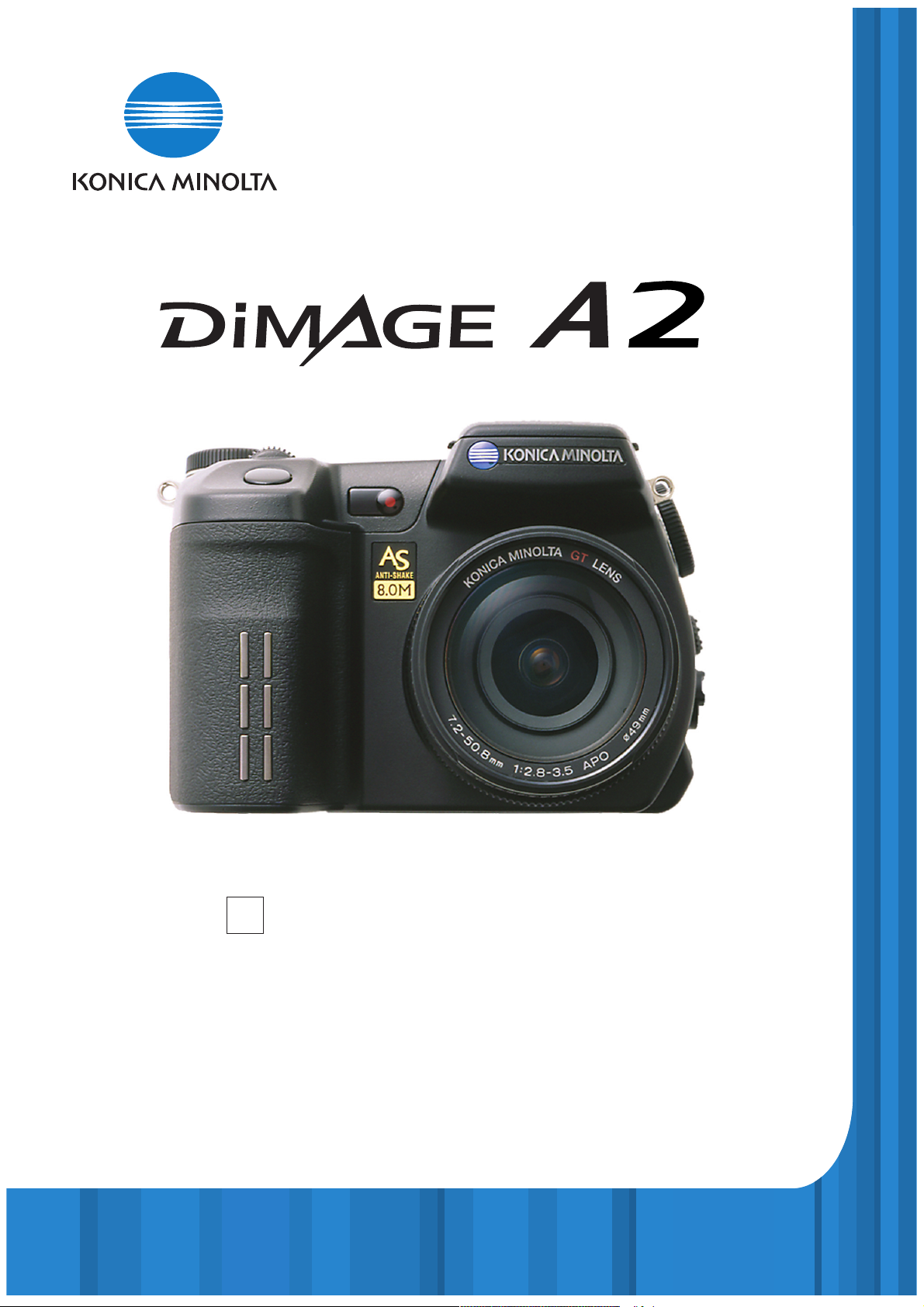
РУКОВОДСТВО ПО ЭКСПЛУАТАЦИИ
R
Page 2
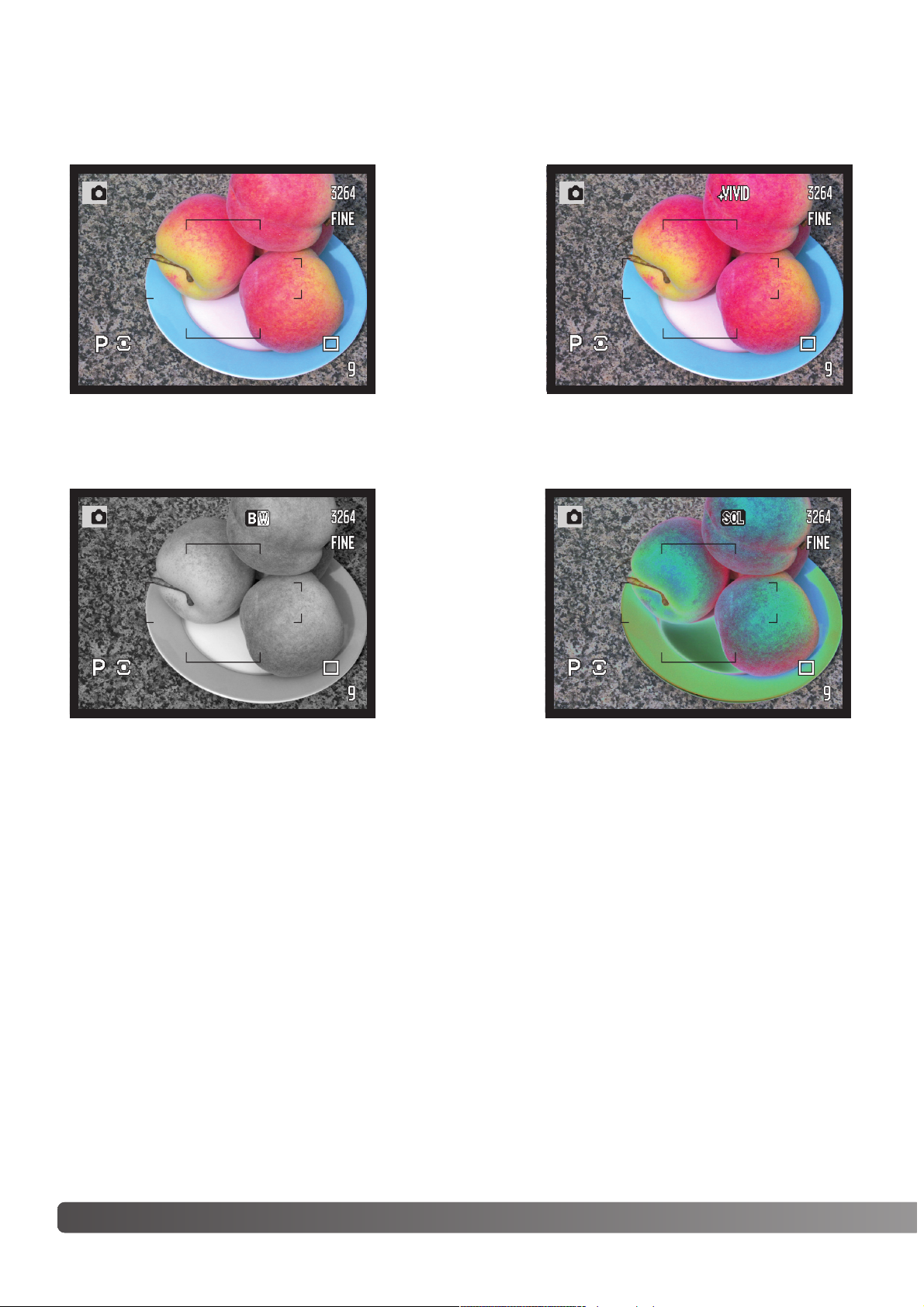
2
Примеры
Цветовой режим определяет, является ли статичное изображение цветным или чёрнобелым.
Чёрнобелый режим – съемка мо
нохромных изображений.
Естественные цвета и Adobe RGB
точное воспроизведение цветов
снимаемой сцены.
Яркие цвета– увеличение насы
щенности цветов снимаемой сце
ны.
Соляризация – произведение ча
стично реверсивных тонов в изо
бражении.
Цветовые режимы
Page 3

Благодарим Вас за приобретение цифровой фотокамеры Konica Minolta. Пожалуйста, внима
тельно прочитайте всё Руководство по эксплуатации, и Вы сможете воспользоваться всеми
функциями Вашей новой фотокамеры.
Прежде чем начать пользоваться фотокамерой, проверьте комплектацию, согласно приве
дённому ниже списку. Если какоголибо компонента не хватает, немедленно свяжитесь с Ва
шим продавцом.
3
Введение
Konica Minolta является торговой маркой Konica Minolta Holdings, Inc. DiMAGE является тор
говой маркой Konica Minolta Camera, Inc. Apple, логотип Apple, Macintosh, Power Macintosh,
Mac OS и логотип Mac OS являются зарегистрированными торговыми марками Apple Com
puter Inc. Microsoft и Windows являются зарегистрированными торговыми марками Microsoft
Corporation. Официальное название Windows это Microsoft Windows Operating System. Penti
um является зарегистрированной торговой маркой Intel Corporation. Microdrive является за
регистрированной торговой маркой International Business Machines Corporation. QuickTime
является зарегистрированной торговой маркой, использованной по лицензии. PictBridge и
логотип PictBridge являются торговыми марками Camera & Imaging Products Association (CI
PA). Другие корпоративные названия или названия продуктов являются торговыми марками
или зарегистрированными торговыми марками соответствующих компаний.
Цифровая фотокамера DiMAGE
Литиййоновая акк. батарея NP400
Зарядное устройство для Литиййоновой ак
кумуляторной батареи BC400
Плечевой ремень NSDG4000
Бленда для объектива DLS2
Крышечка на оъектив LF1349
Крышечка “горячего башмака” SC10
Аудио/Видео кабель AVC400
USB кабель: USB500
Ферритовый сердечник FRC100
Данная фотокамера спроецирована для работы с аксессуарами производимыми и продавае
мыми компанией Konica Minolta. Использование аксессуаров и иного оборудования, не одоб
ренных компанией Konica Minolta могут привести к неудовлетворительной работе фотокаме
ры или оборудования или камера и аксессуары могут быть повреждены.
CDROM с программным обеспечением
для фотокамеры
CDROM с данной инструкцией по эксплу
атации к фотокамере на русском языке
Гарантийный талон на цифровую фототех
нику (образец фирменного гарантийного
талона Konica Minolta Вы можете найти на
компакт диске с Руководством по эксплуа
тации в специальном файле “Внимание!”,
а также на вебсайте компании
http://www.konicaminolta.ru/)
Page 4
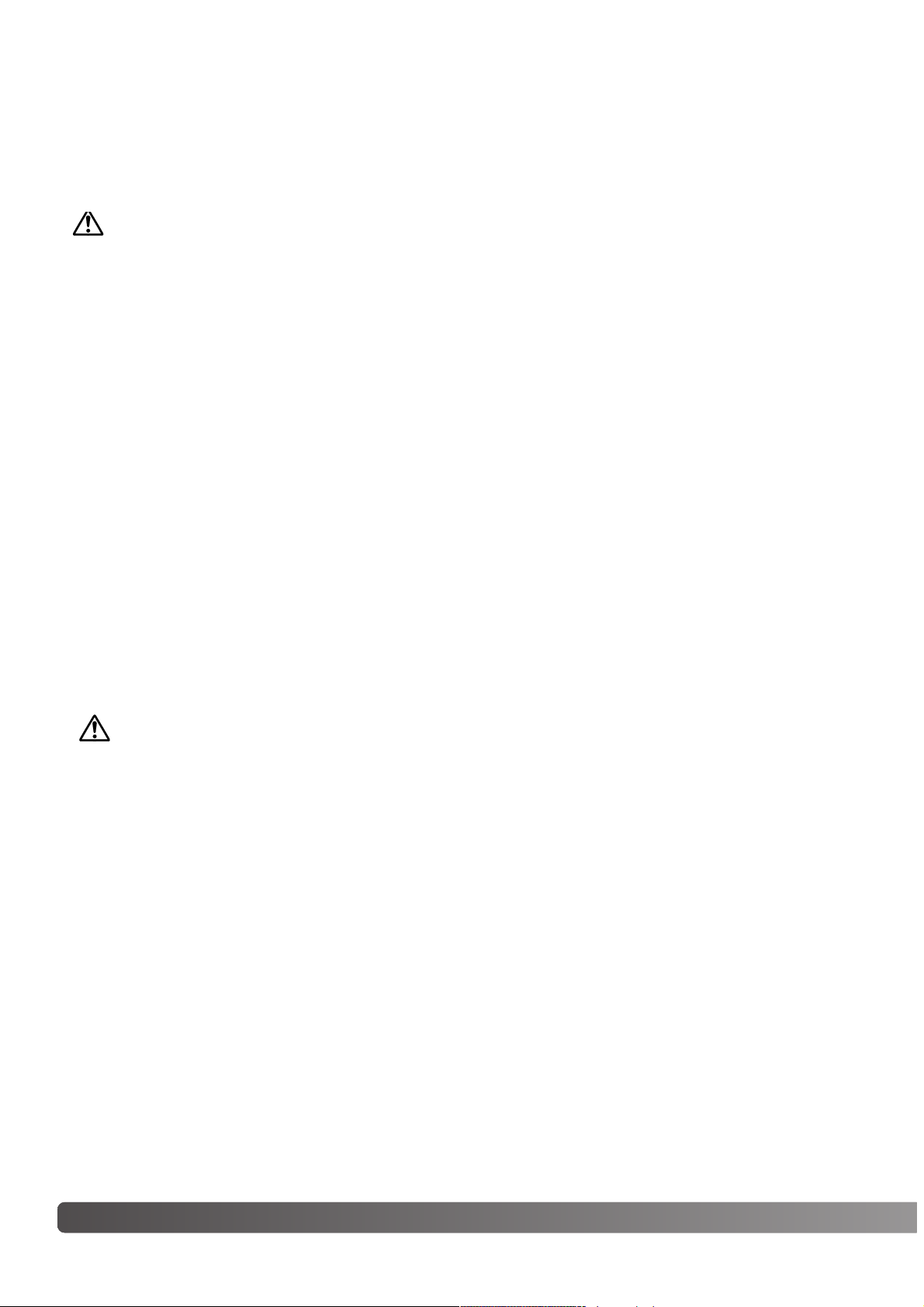
4
Правильное и безопасное использование
Опасно
Внимание
Данная фотокамера питается от очень мощной литиййоновой батареи. Неправильное ис
пользование батарей может вызвать вытекание химических веществ, перегрев или взрыв, что
может вызвать повреждения имущества или ранения. Не пренебрегайте следующими преду
преждениями.
•Не пытайтесь закоротить, разобрать, повредить или модифицировать батарею.
•Не подвергайте батарею воздействию огня или высоких температур (выше 60°C).
•Не окунайте батарею в воду и не подвергайте воздействию высокой влажности. Вода может
разъесть или повредить внутренние части батареи и в дальнейшем стать причиной перегре
ва, воспламенения, прорыва или утечки химических веществ.
•Не бросайте, а также не подвергайте батарею ударам. Данные действия могут повредить
внутреннее устройство батареи и в дальнейшем стать причиной перегрева, воспламенения,
прорыва или утечки химических веществ.
•Не храните батареи рядом или внутри металлических изделиях.
•Не используйте аккумуляторную батарею в других изделиях.
•Используйте зарядное устройство, указанное только в данном Руководстве, в указанном ди
апазоне напряжений. Несоответствующее зарядное устройство или ток могут стать причи
ной пожара или повлечь удар током.
•Не используйте батарейки с протечками. Если жидкость из батареи попала Вам в глаза, не
медленно промойте глаза большим количеством свежей воды и обратитесь к врачу. Если
жидкость из батарей попала на Вашу кожу или одежду, тщательно промойте эту зону водой.
•Заряжайте или используйте батарею при следующих условиях: температура от 0° до 40°C и
влажность от 45% до 85% RH. Храните батарею при температуре от 20° до 30°C и влажности
от 45% до 85% RH.
•При утилизации литиййоновой батареи, заклейте контакты батареи липкой лентой, для
предупреждения короткого замыкания. Всегда следуйте местным правилам по утилизации
батарей.
•Если зарядка батареи не завершилась по прошествии указанного периода, немедленно
прекратите зарядку и отсоедините зарядное устройство.
Правильное и безопасное использование
Литиййоновая батарея NP400
Page 5

5
Основные предупреждения и предостережения
Внимание
•Используйте батареи, указанные только в данном Руководстве по эксплуатации.
•Используйте зарядное устройство, указанное только в данном Руководстве, в указанном ди
апазоне напряжений. Несоответствующее зарядное устройство или ток могут стать причи
ной пожара или повлечь удар током.
•Не разбирайте фотокамеру или зарядное устройство. Электрический шок может вызвать
ранения, если Вы дотронетесь до высоковольтной цепи внутри камеры или зарядного
устройства;
• Немедленно выньте батарею или отсоедините сетевой адаптер и прекратите использова
ние фотокамеры, если она упала или подверглась удару, который подействовал на внутрен
ние части камеры, особенно на вспышку. Вспышка оснащена высоковольтной электриче
ской цепью, которая может вызвать электрический шок, что может привести к ранению.
Продолжение использования повреждённого продукта или его части может привести к ра
нениям или вызвать пожар;
• Храните батарейки и маленькие детали, которые могут быть проглочены в недоступном для
детей месте. Если какаялибо деталь была проглочена, немедленно обратитесь к врачу;
• Храните данный продукт в недоступном для детей месте. Соблюдайте осторожность при
пользовании фотокамерой, когда дети находятся вокруг Вас. Не причините им вред фотока
мерой или её частями;
• Не направляйте вспышку прямо в глаза, чтобы не повредить их;
• Не используйте монитор фотокамеры при управлении транспортными средствами или при
ходьбе, т.к. это может вызвать ранения или аварию;
• Не используйте монитор фотокамеры при управлении транспортными средствами или при
ходьбе, т.к. это может вызвать ранения или аварию;
•Не используйте данный продукт в условиях повышенной влажности, не трогайте его мокры
ми руками. Если жидкость попала в фотокамеру, немедленно выньте батарейки или отсое
дините сетевой адаптер и прекратите её использование. Продолжение использования фо
токамеры, которая подверглась воздействию жидкости может вызвать повреждение или
электрический шок;
• Не используйте фотокамеру вблизи легковоспламеняющихся газов или жидкостей, таких
как бензин, сжиженный газ или растворитель для краски. Не используйте легковоспламеня
ющиеся продукты, такие как спирт, бензин или растворитель для краски для того, чтобы
очищать фотокамеру. Использование легковоспламеняющихся очистителей и растворите
лей может вызвать взрыв или пожар;
• При отсоединении сетевого адаптера или зарядного устройства не тяните за электрический
кабель. Придерживайте адаптер, когда вынимаете вилку из электрической розетки;
• Не повреждайте, не перекручивайте, не модифицируйте кабели и не кладите тяжёлые пред
меты на силовой кабель. Повреждённый силовой кабель может вызвать повреждения или
ранения посредством пожара или электрического шока;
• Если фотокамера распространяет странный запах, нагревается или появился дым, немед
ленно прекратите использование. Немедленно выньте батарею, стараясь не обжечься, так
как батарея становится горячей при использовании. Продолжение использования повреж
дённого продукта или его частей может вызвать ранения или пожар;
• При необходимости ремонта обратитесь в авторизованный сервисный центр компании Ko
nica Minolta. Список авторизованных сервисных центров приведён на гарантийном талоне,
а также на официальном вебсайте Московского представительства компании Konica Minol
ta http://www.konicaminolta.ru и в конце данного Руководства по эксплуатации.
Внимательно прочитайте все предупреждения, для безопасного использования Ва
шей новой фотокамеры и её аксессуаров.
Page 6
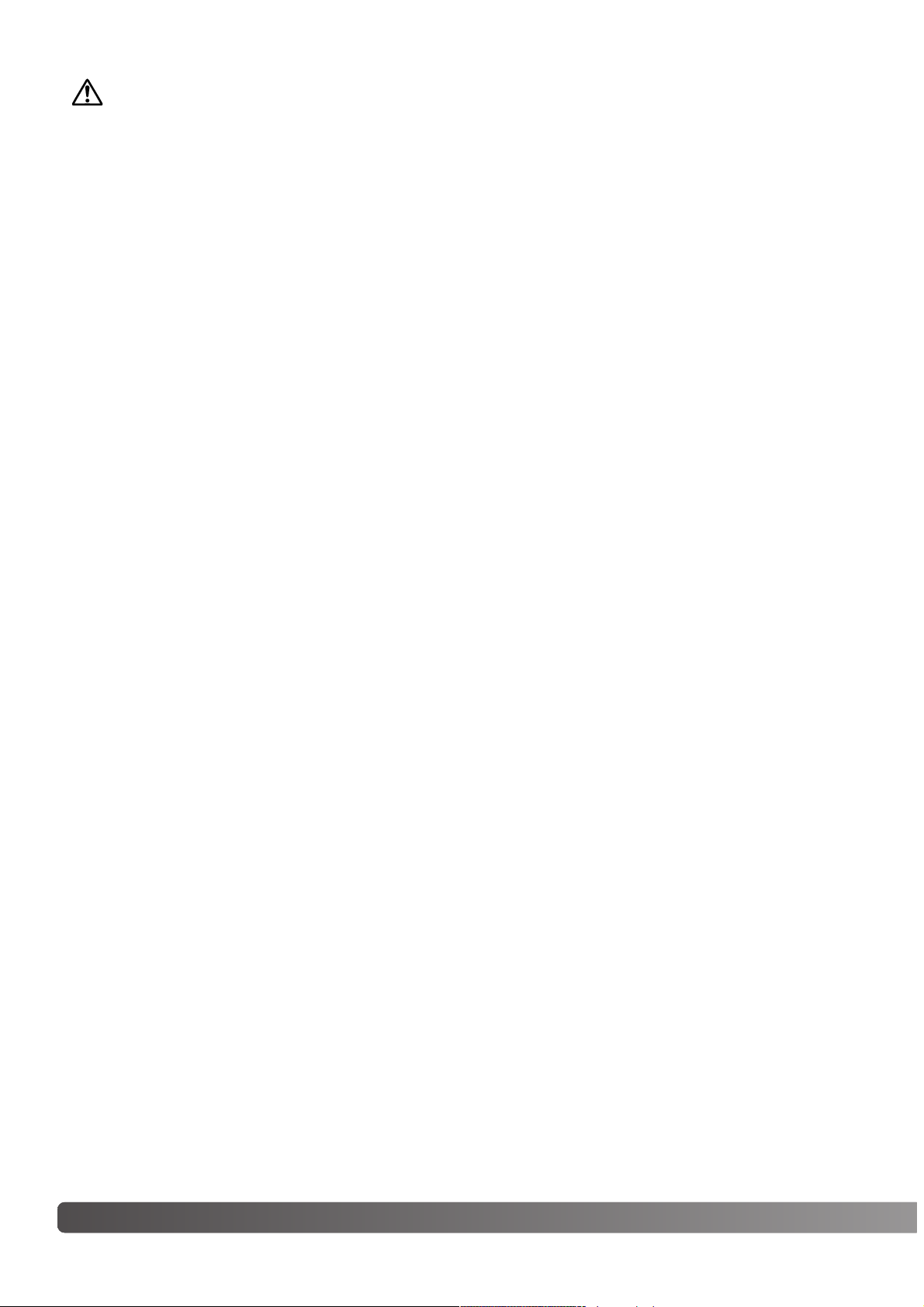
6
Правильное и безопасное использование
Внимание
• Не используйте и не храните продукт в жарких или сырых местах, таких как отделение для
перчаток или багажник автомобиля, так как это может повредить фотокамеру и батарею, что
может вызвать ожоги и ранения посредством пожара или протечки химических веществ из
батареи;
• Если произошла протечка химических веществ из батареи, прекратите использование фо
токамеры;
• Фотокамера нагревается при продолжительном использовании. Необходимо соблюдать
осторожность во избежании получения ожогов;
• Можно получить ожоги, если вынуть карту памяти или батарею сразу после продолжитель
ного использования. После выключения фотокамеры следует подождать, пока она остынет.
• Не пользуйтесь вспышкой, когда она находится в контакте с людьми или предметами.
Вспышка излучает большое количество энергии, что может вызвать ожоги;
• Не трогайте жидкокристаллический экран. Повреждённый экран может вызвать ранения, и
жидкость из экрана может воспламениться. Если жидкость из экрана попала на кожу, не
медленно промойте эту зону пресной водой. Если жидкость из экрана попала в глаза, не
медленно промойте глаза большим количеством воды и немедленно обратитесь к врачу;
• При использовании сетевого адаптера аккуратно, до упора, вставляйте вилку в электриче
скую розетку.
• Не используйте сетевой адаптер и зарядное устройство с повреждёнными силовыми кабе
лями;
•Не закрывайте сетевой адаптер или зарядное устройство чемлибо, так как это может вы
звать пожар;
• Не загораживайте доступ к сетевому адаптеру и зарядному устройству, так как это может
затруднить их быстрое отсоединение при возникновении экстремальной ситуации;
• Отсоедините сетевой адаптер или зарядное устройство при чистке фотокамеры и в том слу
чае, если она не используется.
Page 7
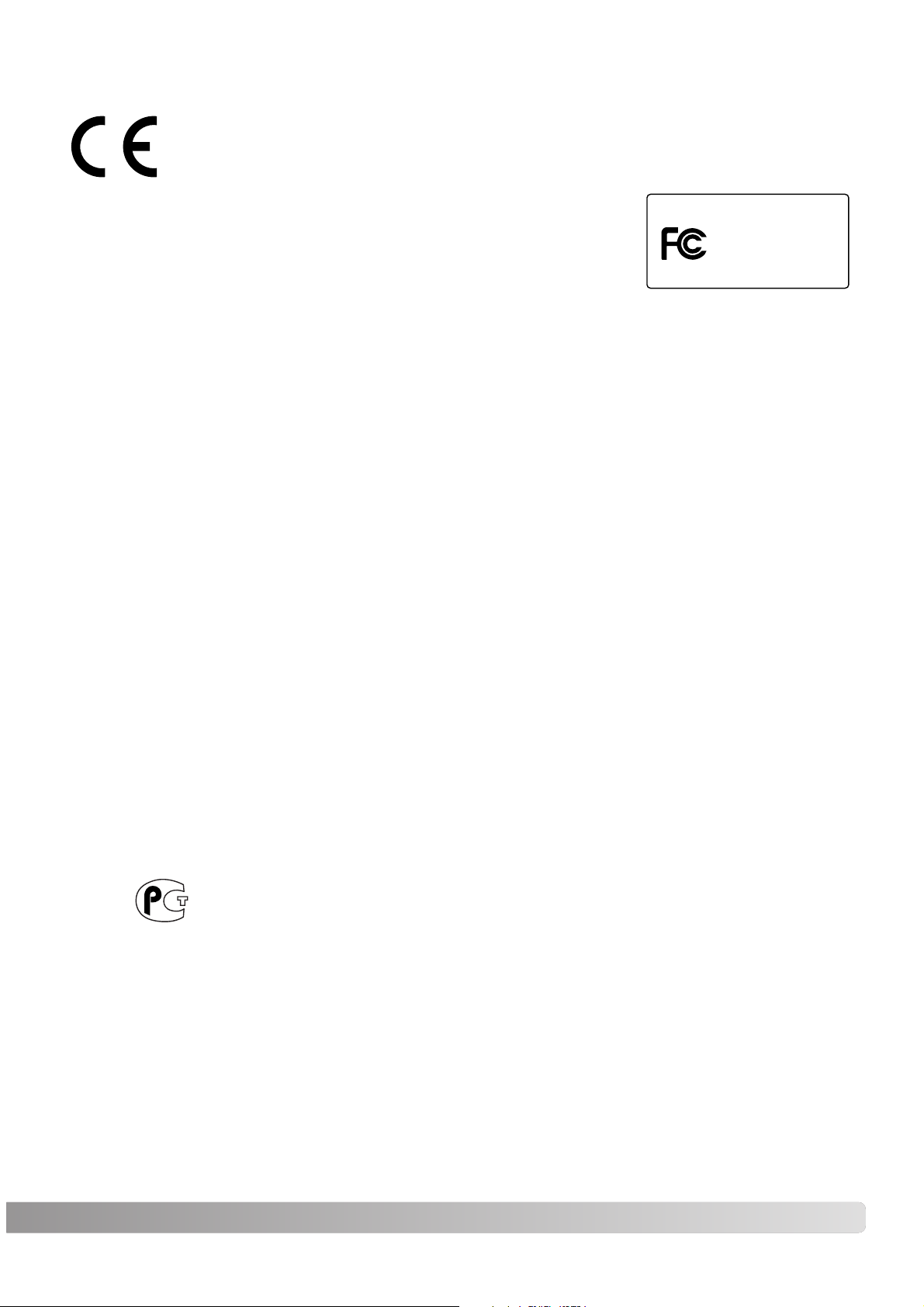
7
FCC Compliance Statement
Declaration on Conformity
Responsible Party: Konica Minolta Photo Imaging U.S.A. Inc.
Address: 725 Darlington Avenue, Mahwah, NJ 07430
Данное устройство (фотокамера) соответствует части 15 Правил FCC Rules. Использование
связано со следующими двумя условиями:
1) Данное устройство не может причинить вред;
2) Данное устройство должно поглощать любое воспринимаемое излучение, включая излуче
ние, которое может вызвать нежелательное функционирование. Изменение или модерниза
ция, не одобренная стороной, ответственной за разрешение, может повлечь отмену прав
пользователя на использование оборудования.
Данное оборудование было протестировано и, в соответствии с частью 15 Правил
FCC Rules, отнесено к классу цифровых устройств Class B.
К устройствам данного класса предъявляются специальные требования, направлен
ные на ограничение отрицательного влияния устройства при использовании в жилых поме
щениях.
Оборудование создает, использует и может испускать электромагнитную энергию и, при не
соответствующими инструкции установке и использовании может производить вредное
влияние на радио коммуникации.
Однако нет гарантии, что и при правильной установке не будет вредного влияния на радио и
телеприемники, которое может быть определено путем включения и выключения устройства.
Пользователю советуем попробовать исправить положение одним из следующих способов:
переориентировать или переместить приемную антенну;
увеличить расстояние между оборудованием и приёмником;
подключить устройство и приёмник к розеткам разных цепей питания;
обратиться к дилеру или радио/TV технику за помощью.
Не снимайте ферритовые сердечники с кабелей.
Этот цифровой прибор класса В подчиняется Канадским требованиям ICES003.
d
DiMAGE A2
Этот знак на Вашей камере означает, что камера отвечает требованиям ЕС (Ев
ропейского Сообщества) в отношении помех, вызываемых работой устройств.
Аббревиатура CE обозначает European Conformity (Европейское Соответствие).
Следующие символы могут быть расположены на камере или упаковке:
Фотокамера сертифицирована Госстандартом России.
Сертификат соответствия № РОСС JP.АЮ40.В14025
Digital Camera:
FOR HOME OR OFFICE USE
Tested To Comply
With FCC Standar
Page 8
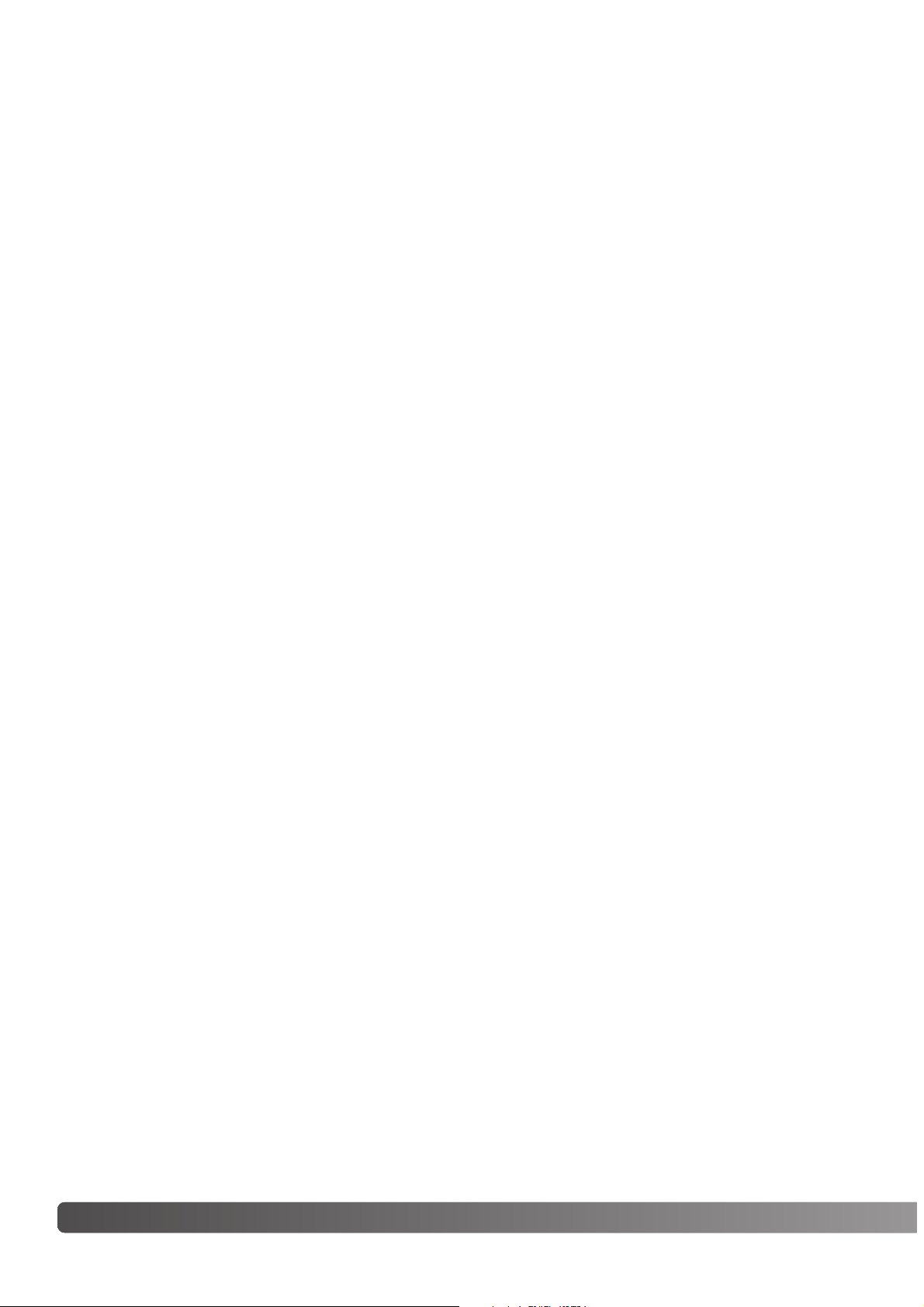
8
Содержание
Содержание
Цветовые режимы ...............................................................................................................2
Введение ........................................................................................................................3
Правильное и безопасное использование ........................................................................4
Наименование частей фотокамеры .................................................................................14
Корпус фотокамеры..................................................................................................14
Панель данных..........................................................................................................17
Экран монитора – режим съёмки .............................................................................18
Экран монитора – Режим Быстрого просмотра (QV) и Режим воспроизведения.......19
Подготовка камеры к работе и включение ......................................................................20
Присоединение плечевого ремня .............................................................................20
Снятие крышки объектива ........................................................................................20
Присоединение бленды ............................................................................................21
Зарядка батареи.......................................................................................................22
Установка и замена батареи .....................................................................................23
Индикатор заряда батарей .......................................................................................24
Автоматическое сохранение энергии........................................................................24
Внешние источники питания (продаются отдельно)..................................................25
Установка и замена карты памяти.............................................................................26
Включение фотокамеры............................................................................................28
Как правильно держать фотокамеру .........................................................................28
Установка видоискателя и ЖКэкрана в удобное положение для съемки ..................29
Диоптрийная коррекция ...........................................................................................29
Установка даты и времени ........................................................................................30
Режим съёмки. Основные операции................................................................................32
Установка камеры в автоматический режим съёмки ................................................32
Электронный видоискатель и ЖКмонитор ...............................................................32
Основные операции съёмки изображений................................................................33
Удержание фокуса ....................................................................................................34
Автоматическое усиление дисплея при плохом освещении ......................................34
Сигналы фокусировки...............................................................................................35
Особые ситуации фокусировки.................................................................................35
Использование встроенной вспышки........................................................................36
Диапазон действия встроенной вспышки – съёмка в автоматическом режиме.........36
Система стабилизации изображения (Antishake).....................................................37
Съемка видео ...........................................................................................................38
Переключатель режима работы дисплея...................................................................39
Режим воспроизведения. Основные операции ..............................................................40
Дисплей покадрового воспроизведения и гистограммы...........................................40
Просмотр изображений и гистограммы....................................................................41
Поворот изображений ..............................................................................................41
Удаление изображений по одному............................................................................41
Переключение дисплея режима Быстрого просмотра (QV) и воспроизведения ........42
Увеличение кадра при воспроизведении ..................................................................43
Просмотр видео........................................................................................................44
Page 9
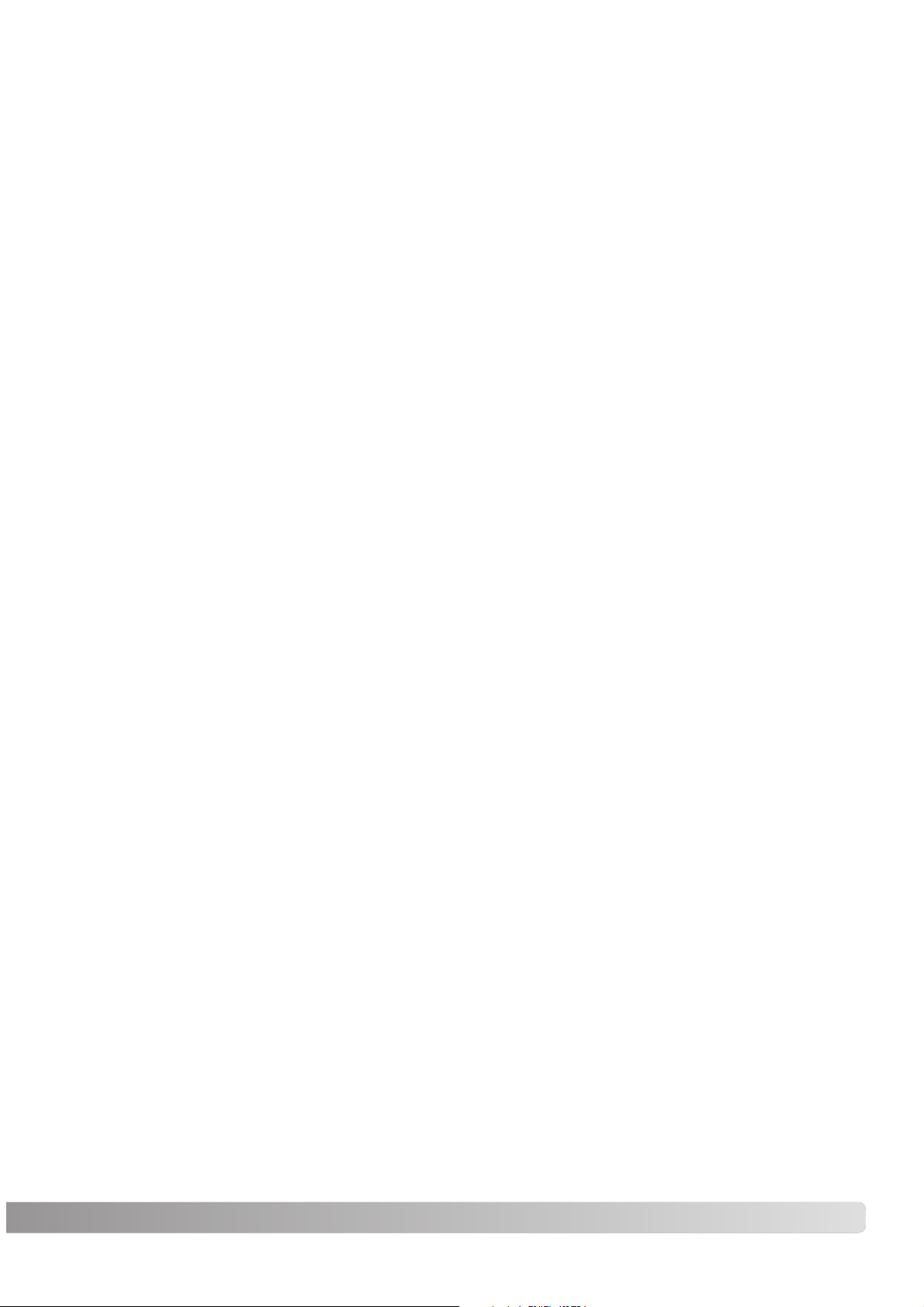
9
Режим съёмки. Профессиональные функции.................................................................45
Кнопка управления выводом информации на дисплей..............................................45
Переключатель режимов фокусировки .....................................................................46
Цифровой зум...........................................................................................................47
Подвижная точка фокусировки (ПТФ)........................................................................48
Режим Макро............................................................................................................49
Блокировка параметров экспозиции.........................................................................50
Управление колесом режимов экспонирования........................................................50
Программный режим P..................................................................................51
Смена программ Pa/Ps..................................................................................51
Режим автоматической съемки (AUTO)..........................................................52
Приоритет диафрагмы – A.............................................................................54
Приоритет выдержки– S ................................................................................55
Ручная установка экспозиции – M .................................................................56
Ручная выдержка (режим Bulb) .................................................................................57
Присоединение кабеля дистанционного управления (продаётся отдельно)..............57
Цифровые сюжетные программы ....................................................................................58
Коррекция экспозиции и коррекция экспозиции вспышки ........................................59
Управление колесом функций...................................................................................60
Режимы протяжки .....................................................................................................61
Брэкетинг......................................................................................................62
Непрерывная съёмка.....................................................................................64
Съёмка с интервалом ....................................................................................66
Автоспуск ......................................................................................................68
Режимы экспозамера ...............................................................................................69
Баланс белого...........................................................................................................70
Пользовательская калибровка баланса белого .........................................................71
Память (MEM) сохранение настроек фотокамеры ..................................................72
Вызов установок из памяти камеры ..........................................................................73
Чувствительность фотокамеры – ISO ........................................................................74
Диапазон действия вспышки и чувствительность фотокамеры .................................75
Присоединение дополнительной внешней вспышки .................................................75
Использование синхроконтакта ................................................................................76
Предварительный просмотр глубины резкости .........................................................77
Управление цифровыми эффектами (УЦЭ или DEC) .................................................78
Коррекция цветовой насыщенности ..............................................................77
Коррекция контраста.....................................................................................79
Фильтр ..........................................................................................................79
Page 10

10
Содержание
Меню режима съёмки .......................................................................................................80
Навигация по меню режима съёмки..........................................................................80
Размер и качество изображения...............................................................................82
О режиме качества изображения RAW ......................................................................84
Размер изображения и разрешение. Рекомендации.................................................85
Режимы вспышки......................................................................................................86
Беспроводное/Дистанционное управление вспышкой..............................................88
Беспроводное д/у вспышкой и диапазон действия вспышки .........................90
Замечания по Беспроводному/Дистанционному управлению вспышкой.......91
Управление вспышкой ..............................................................................................92
Кнопка блокировки автоэкспозиции AEL...................................................................94
Сброс в автоматический режим................................................................................95
Настройка режима интервальной съемки .................................................................96
Настройка режима брэкетинга..................................................................................96
Резкость ...................................................................................................................97
Впечатывание даты...................................................................................................98
Электронная клавиатура ...........................................................................................99
Мгновенное воспроизведение ................................................................................100
Голосовые комментарии (Voice memo)....................................................................101
Цветовые режимы (Color mode) ..............................................................................102
О цветовом пространстве Adobe RGB..........................................................103
Система подавления шумов (Noise reduction) .........................................................103
Автоматическое усиление монитора.......................................................................104
Кнопка увеличения..................................................................................................105
Плавное Цифровое Увеличение (ПЦУ или FDM) ......................................................105
Выбор Цифровой Сюжетной Программы (ЦСП или DSP) ........................................106
Следящий АФ (Tracking AF) .....................................................................................106
Блокировка автоэкспозиции (AE lock) .....................................................................106
Зона точечной установки экспозиции (Spot AE) ......................................................107
Прямой доступ к ручной фокусировке (DMF Direct Manual Focus) .........................107
Режим электронного видоискателя EVF ..................................................................108
Краткое руководство по основам фотографии .............................................................109
О коррекции экспозиции и коррекции экспозиции вспышки...................................110
Что такое Ev? ..........................................................................................................111
Источник света и цвет.............................................................................................111
Меню режима видео........................................................................................................112
Навигация по меню режима съёмки видео..............................................................112
Размер изображения и частота кадров ...................................................................113
Режим видео...........................................................................................................113
Сброс видео к предустановкам (Movie reset)...........................................................113
Рекомендации по съемке видео..............................................................................114
Page 11
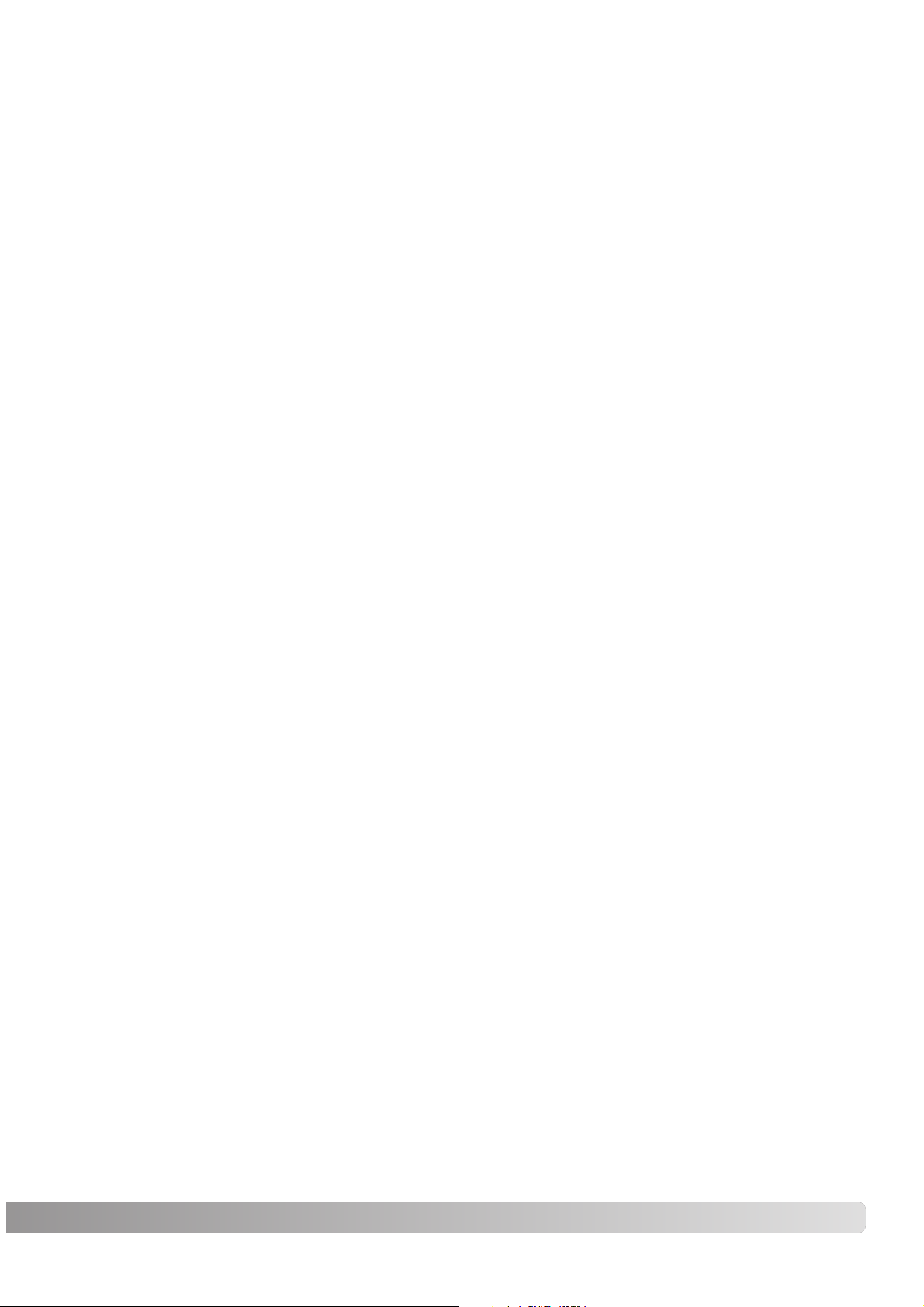
11
Режим воспроизведения. Творческие функции............................................................115
Воспроизведение голосовых комментариев...........................................................115
Навигация по меню режима воспроизведения........................................................116
Экран выбора изображения ....................................................................................118
Удаление (Delete)....................................................................................................119
Форматирование (Format) ......................................................................................120
Просмотр каталога .................................................................................................120
Блокировка (Lock)...................................................................................................121
Формат воспроизведения миниатюр ......................................................................121
Копирование (Copy)................................................................................................122
Слайдшоу (Slide show) ...........................................................................................124
Заказ на печать цифровых фотографий в формате DPOF .......................................126
Установки DPOF ......................................................................................................126
Впечатывание даты (Date imprinting) .......................................................................127
Печать миниатюр ....................................................................................................127
Отмена печати ........................................................................................................127
Просмотр изображений на телевизоре ...................................................................128
Меню режима установок .................................................................................................129
Открытие меню режима установок..........................................................................129
Навигация по меню режима установок....................................................................130
Яркость ЖКэкрана .................................................................................................132
Краткая справка......................................................................................................132
Режим передачи данных (Transfer mode).................................................................135
Автоматическое переключение видоискателя.........................................................135
Видео выход (Video output) .....................................................................................135
Язык (Language)......................................................................................................135
Пользовательские установки (Custom setup)...........................................................136
Память номера файла (File number memory) ...........................................................136
Название каталога (Folder name) ............................................................................137
Выбор каталога.......................................................................................................137
Новый каталог.........................................................................................................138
Установка даты и времени (Date and time setup) .....................................................138
Сброс к предустановкам (Reset default) ..................................................................139
Звуковые сигналы (Audio signals) ............................................................................141
Сигналы фокусировки (Focus signals)......................................................................141
Звуковой эффект спуска затвора (Shutter FX) .........................................................142
Громкость (Volume).................................................................................................142
Автоматическое отключение питания (Auto power save) ..........................................142
Система стабилизации изображения Antishake .....................................................143
Непрерывный автофокус (Fulltime AF)....................................................................143
Сенсор на рукоятке.................................................................................................143
Установка функций колеса управления ...................................................................144
Установка функций колеса управления Ручная экспозиция...................................145
Подтверждение удаления .......................................................................................145
Аксессуары объектива ............................................................................................145
Page 12

12
Содержание
Режим передачи данных .................................................................................................146
Системные требования...........................................................................................146
Подсоединение фотокамеры к компьютеру ............................................................147
Насторойка параметров в Windows 98 / 98SE..........................................................148
Автоматическая установка...........................................................................148
Ручная установка .........................................................................................149
Системные требования программы QuickTime........................................................151
Автоматическое отключение питания в режиме передачи данных ..........................151
Структура каталогов на карте памяти......................................................................152
Отключение фотокамеры от компьютера ................................................................154
Windows 98 / 98 SE......................................................................................154
Windows ME, 2000 Professional и XP..............................................................154
Macintosh.....................................................................................................155
Замена карты памяти в режиме передачи данных...................................................156
Удаление программного обеспечения Windows ....................................................157
PictBridge................................................................................................................158
Комментарии по ошибкам печати ...........................................................................159
Навигация по меню PictBridge.................................................................................160
Устранение неисправностей...........................................................................................164
При использовании фильтров .................................................................................166
Кабель зарядного устройства для литиййоновой батареи .....................................167
Присоединение ферритового сердечника FRC100 ................................................167
Уход и хранение ...............................................................................................................168
Уход за фотокамерой..............................................................................................168
Чистка ....................................................................................................................168
Хранение ................................................................................................................168
Рабочие температуры и условия .............................................................................169
Хранение и уход за носителями информации .........................................................169
Батареи ..................................................................................................................170
Уход за ЖКэкраном................................................................................................170
Авторские права .....................................................................................................170
Перед съёмкой важных событий и путешествиями .................................................171
Вопросы и сервис ...................................................................................................171
Заметки ....................................................................................................................172
Технические характеристики ..........................................................................................176
Батарейный блок BP400 ................................................................................................178
Примеры фильтров..........................................................................................................179
Page 13
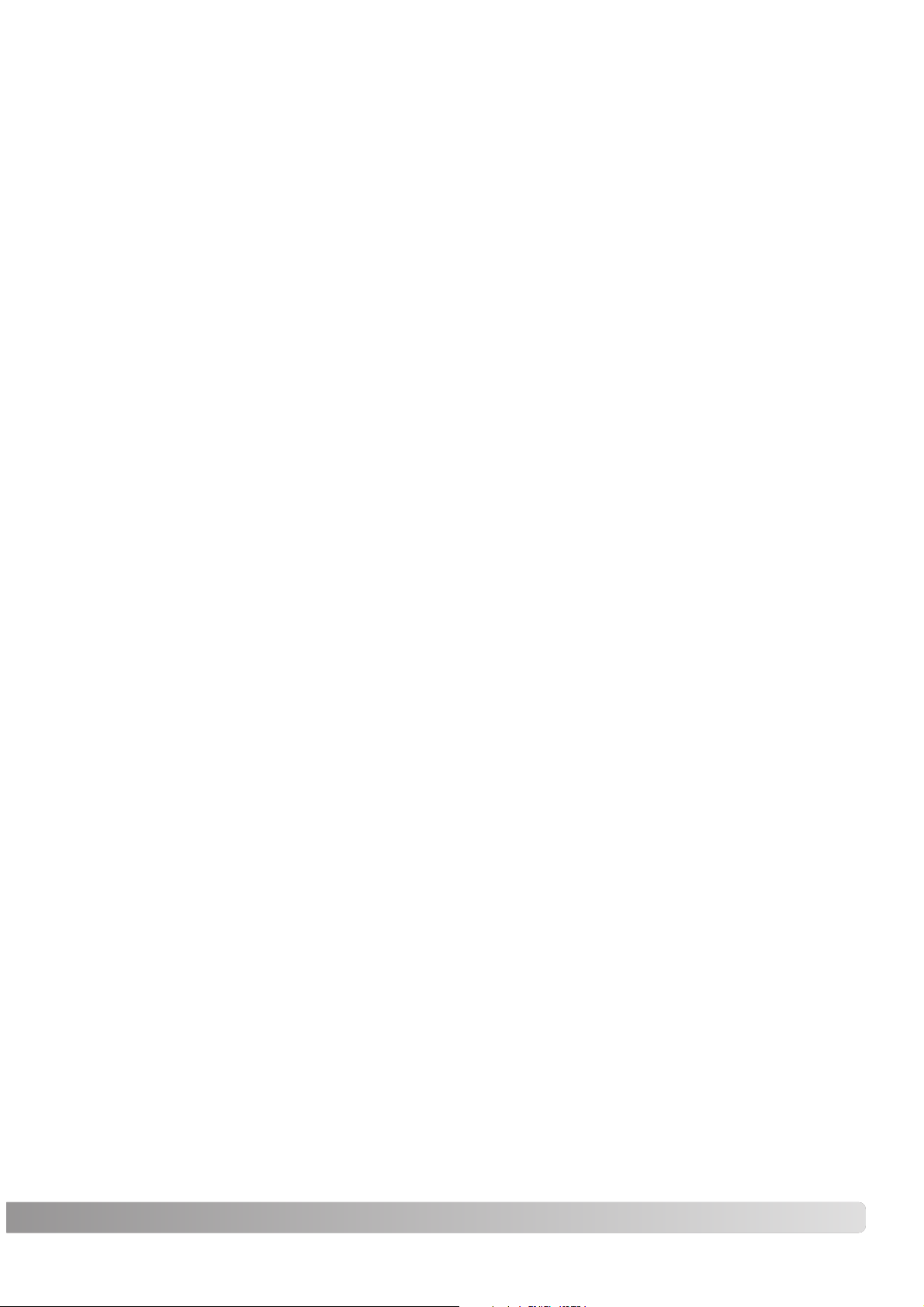
13
Page 14
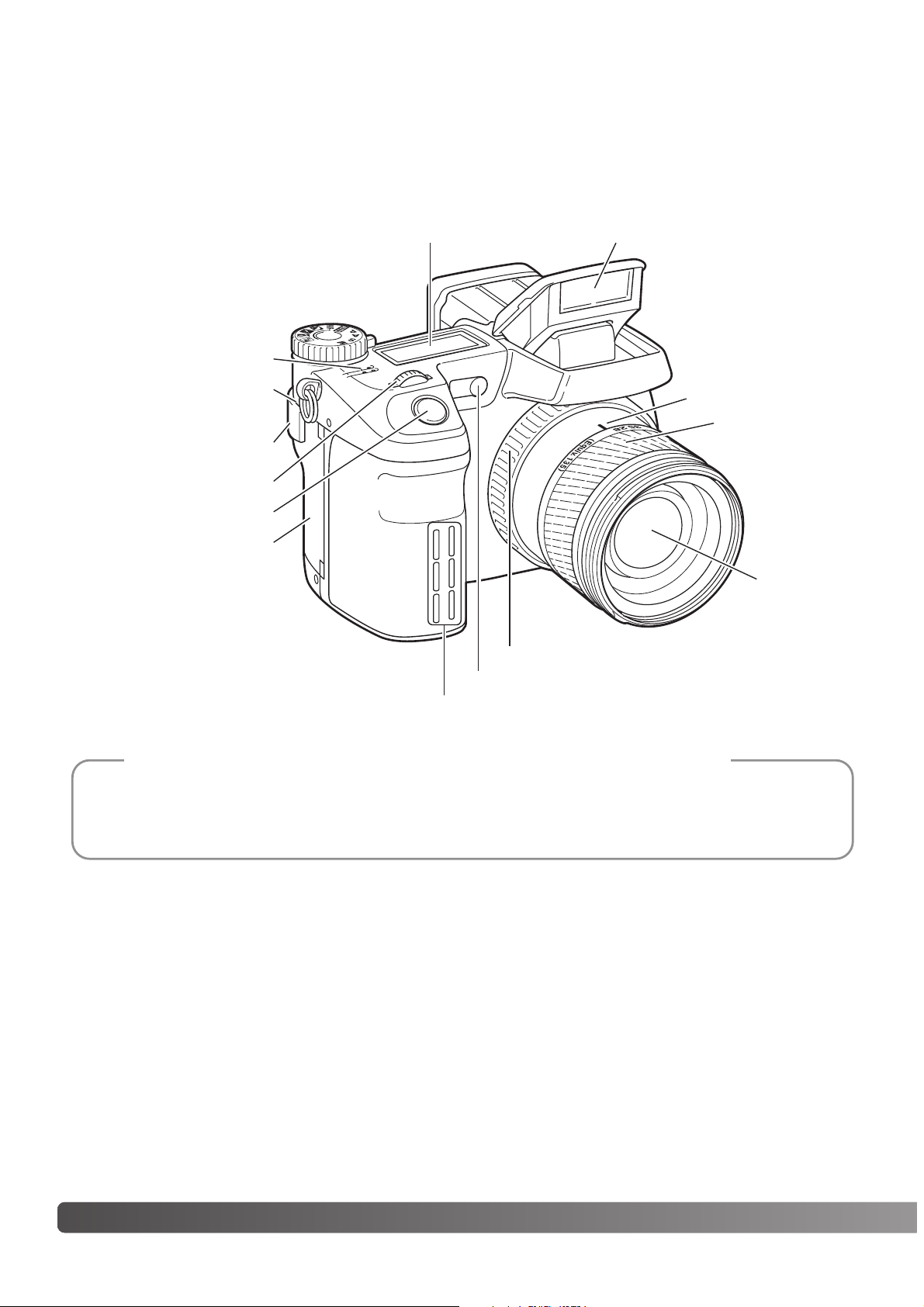
14
Наименование частей фотокамеры
Корпус камеры
Наименование частей фотокамеры
* Данная фотокамера представляет собой совершенный оптический инструмент. Необходимо
содержать поверхность линз в чистоте. Пожалуйста, прочитайте инструкции по уходу и хране
нию на с. 168 данного Руководства по эксплуатации.
Старайтесь не дотрагиваться до частей, отмеченных знаком *.
Шкала фокусных расстояний на кольце зуммирования дана в значениях, эквивалентных тради
ционным 35 мм фотокамерам. Идущая в комплекте с фотокамерой программа DiMAGE Viewer мо
жет отображать реальные, использованные при съёмке изображения, фокусные расстояния так
же, как и эквивалентные 35 мм фотоаппаратам фокусные расстояния.
Рекомендации по работе с фотокамерой
Панель данных (с. 17)
Переднее колесо управления
Кнопка спуска затвора
Фокусировочное кольцо (с. 46)
Метка фокусного
расстояния
Кольцо зуммирования
Объектив*
Лампа таймера автоспуска (с. 68)
Встроенная вспышка (с. 36)
Ушко для плечевого
ремня (с. 20)
Микрофон
Сенсор рукоятки
Дверца слота карты
памяти (с. 26)
USB порт/терминал AV
выхода (с. 128, 147)
Page 15
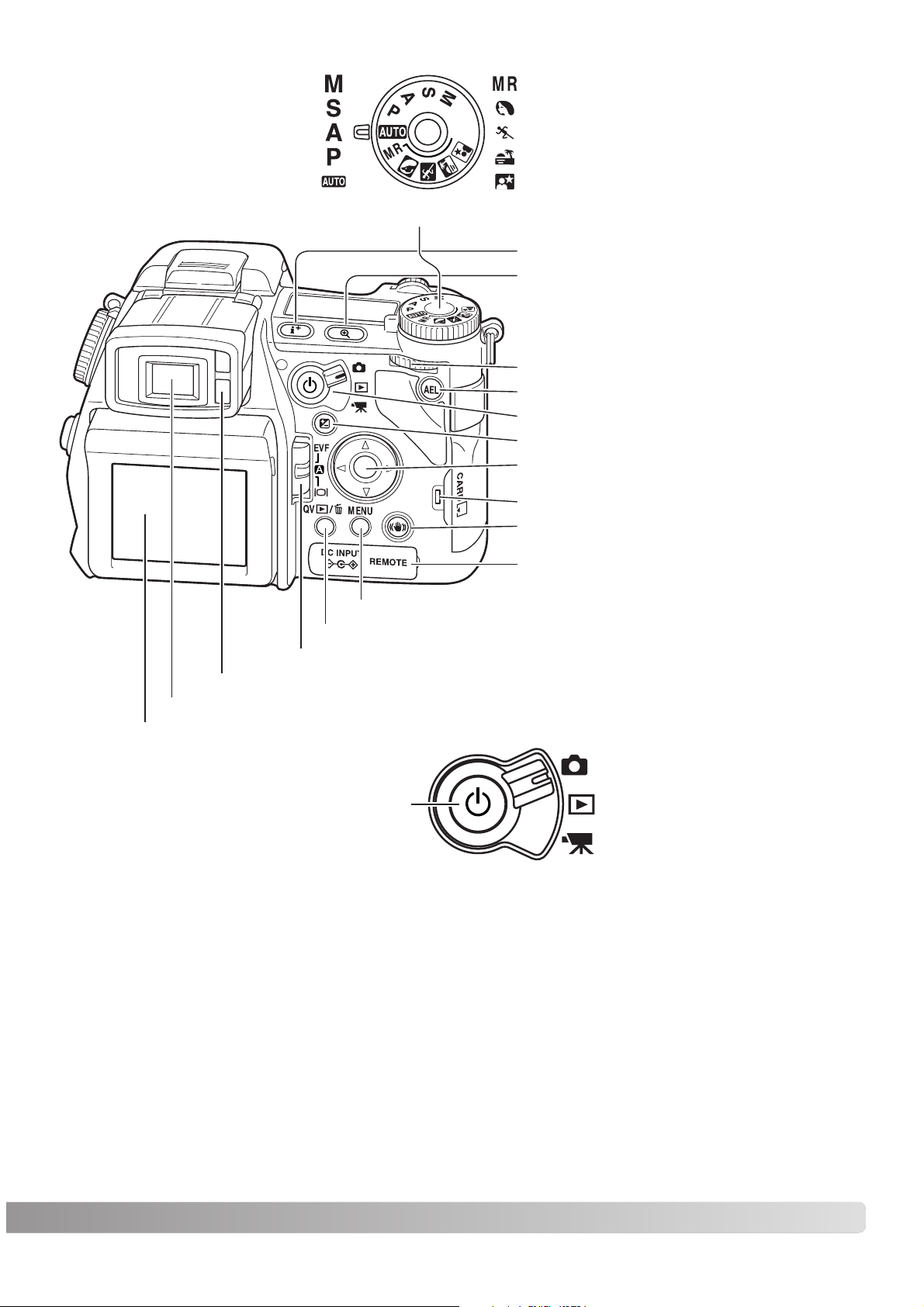
15
Ручная экспозиция (с. 56)
Приоритет выдержки (с. 55)
Приоритет диафрагмы (с. 54)
Программная экспозиция (с. 51)
Автоматическая съемка (с. 52)
Вызов настроек из памяти (с. 73)
Сюжетная программа Портрет (с. 58)
Сюжетная программа Спорт (с. 58)
Сюжетная программа Закат (с. 58)
Сюжетная программа Ночной портрет (с. 58)
Контроллер
Кнопка блокировки экспозиции AEL (с. 50)
Кнопка увеличения
Крышка терминала внешнего питания
(с. 25, 57)
Лампа доступа
Выключатель и переключатель режимов
Кнопка режимов вывода информации
на дисплеи (с. 45)
Колесо режимов экспонирования
Кнопка включения системы AntiShake
(с. 37)
Кнопка коррекции экспозиции (с. 59)
Заднее колесо управления
Переключатель режимов работы дисплеев (с. 39)
Кнопка меню
Сенсоры видоискателя*
Кнопка Быстрого просмотра/удаления (с. 40)
Воспроизведение (с. 40, 115)
Режим съемки (с. 32, 45)
Режим съемки видео (с. 38, 112)
Электронный видоискатель* (EVF) (с. 29)
ЖКэкран* (с. 18, 19, 29)
Главный выключатель
Page 16
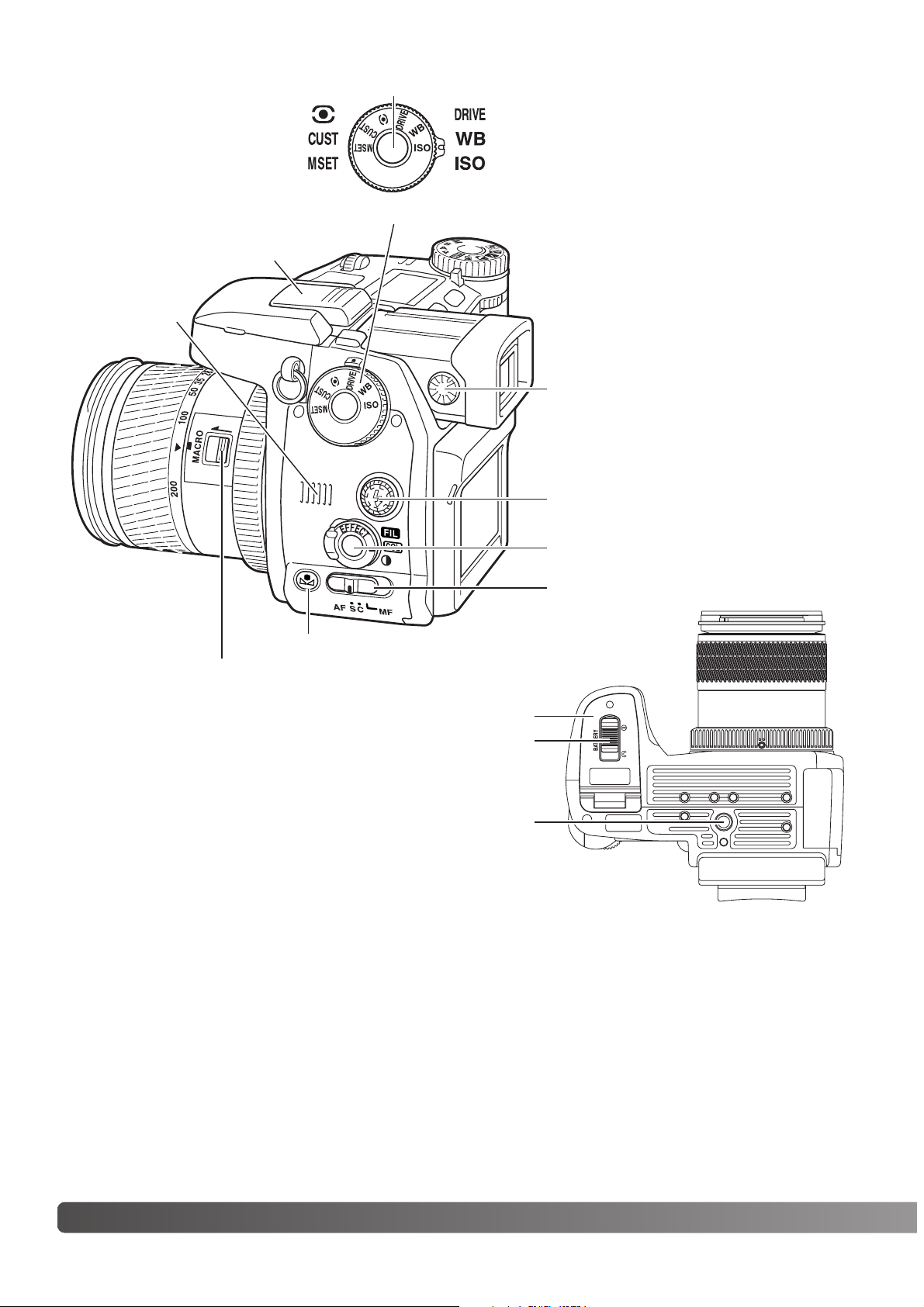
16
Наименование частей фотокамеры
Горячий башмак
Динамик
Кнопка функций
Сохранение установок (с. 72)
Режимы экспозиции (с. 69) Режимы “протяжки” (с. 61)
Баланс белого (с. 70)
Чувствительность фотокамеры (с. 74)
Колесо функций (с. 60)
Функции пользователя (с. 136)
Включение режима Макро (с. 49)
Переключатель режимов фокуси
ровки (с. 46)
Колесо корректировки диоптрий (с.
29)
Колесо управления цифровыми эф
фектами (p. 78)
Синхроконтакт (с. 76)
Калибровка баланса белого (с. 71)
Гнездо штатива
Защелка батарейного отсека (с. 23)
Батарейный отсек (с. 23)
Page 17
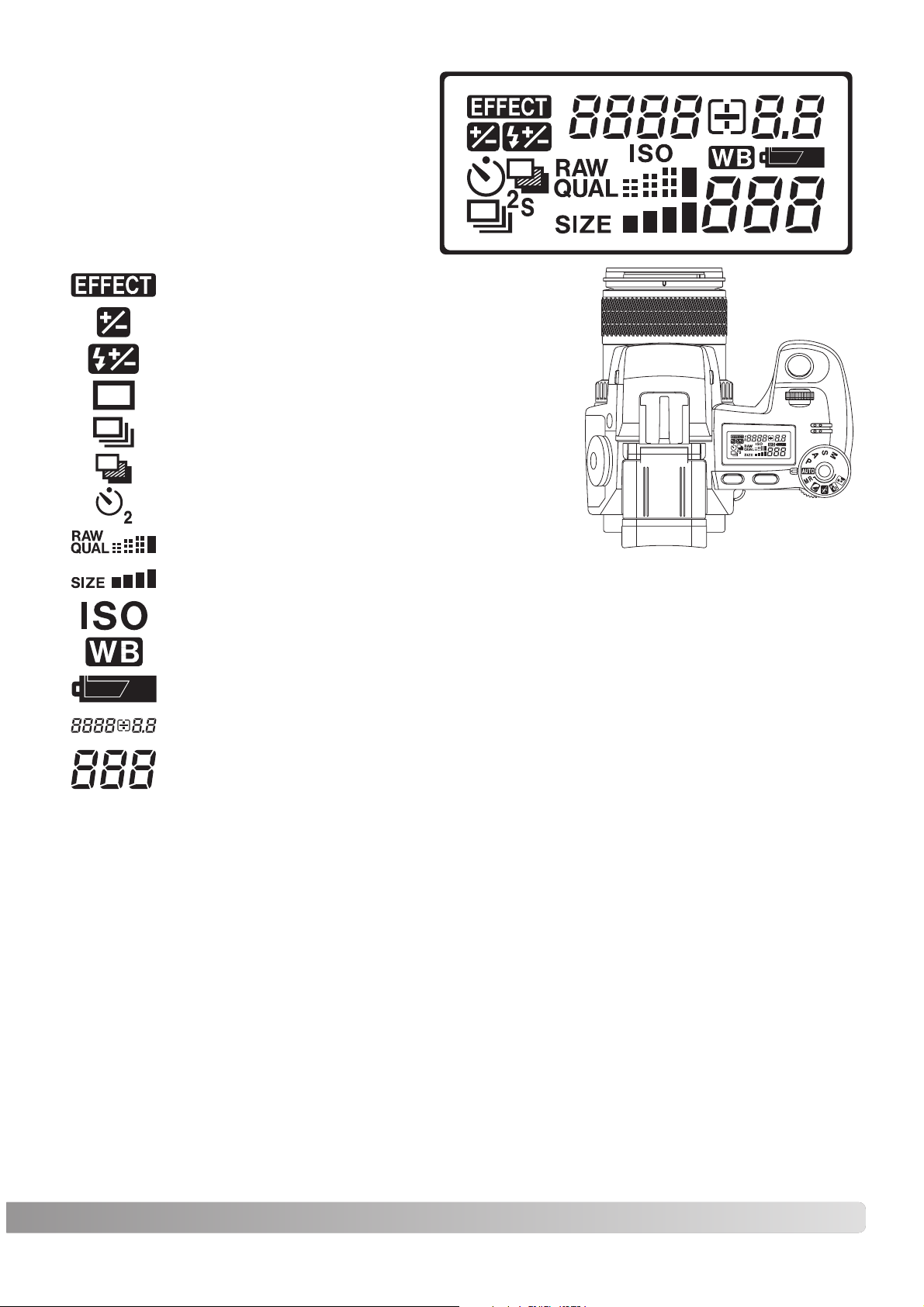
17
Панель данных
Индикатор чувствительности фотокамеры (с. 74)
Индикатор состояния батарей (с. 24)
Индикатор баланса белого (с. 70)
Индикатор качества изображения (с. 82)
Индикатор размера изображения (с. 82)
Индикатор коррекции экспозиции вспышки (с. 59)
Покадровая съемка (с. 33)
Расположенная в верхней части фотока
меры панель данных отображает статус
фотокамеры. На рисунке для ясности по
казаны сразу все пиктограммы, выводи
мые на дисплей/панель данных во время
работы. Индикаторы покадровой и непре
рывной съемки на данном рисунке объе
денены в одну пиктограмму.
Счётчик кадров не может показать значение больше «999». Если число кадров, ко
торые могут быть записаны превышает данное число, то на дисплей в любом слу
чае будет выведено число «999». Счётчик кадров продолжит обратный отсчет, как
только число кадров, которые могут быть записаны, уменьшится до значений, ме
ньше «999».
Значения выдержки и диафрагмы и корреции экспозиции/экспозиции вспышки
Иконка цифровых эффектов (с. 78)
Индикатор коррекции экспозиции (с. 59)
Непрерывная съемка (с. 64)
Брэкетинг (с. 62)
Автоспуск (с. 68)
Page 18
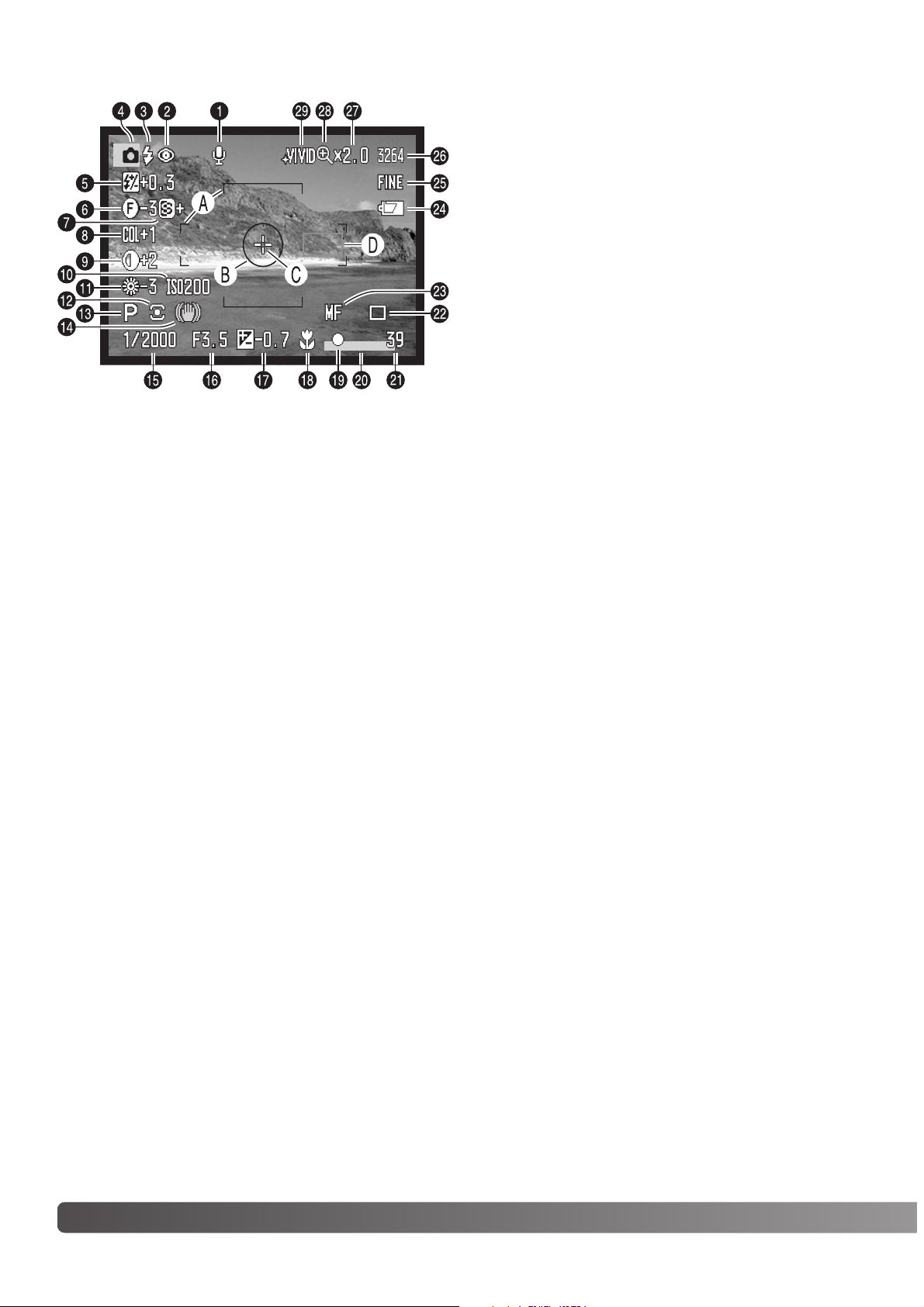
18
Наименование частей фотокамеры
Экран монитора Режим съемки
7. Индикатор резкости (c. 97)
8. Индикатор коррекции цветовой насыщен
ности (p. 78)
9. Индикатор коррекции контраста (c. 78)
27. Индикатор цифрового зума (с. 47, 105)
A. Фокусировочная рамка
B. Зона точечного замера (c. 69)
D. Сенсоры автофокуса
C. Подвижная точка фокусировки (c. 48)
29. Индикатор цветового режима (с. 102)
28. Индикатор Цифрового Увеличения (с. 105)
2. Индикатор режимов работы вспышки (с. 61)
5. Индикатор коррекции вспышки (с. 59)
4. Индикатор режима
3. Сигналы вспышки (с. 36)
1. Индикатор микрофона
6. Индикатор фильтра (с. 78)
17. Индикатор коррекции экспозиции (с. 59)
11. Индикатор баланса белого (c. 70)
10. Индикатор чувствительности камеры (ISO)
(c. 74)
13. Индикатор режима экспозиции (с. 50)
12. Индикатор режима экспозамера (с. 69)
15. Индикатор выдержки
23. Индикатор ручной фокусировки (с. 46)
18. Индикатор режима Макро (с. 49)
22. Индикатор режима протяжки (с. 61)
19. Сигнал фокусировки (с. 35)
21. Счётчик кадров (с. 83)
26. Индикатор размера изображения (с. 82)
25. Индикатор качества изображения (с. 82)
24. Индикатор состояния батарей (с. 24)
14. Индикатор системы Antishake (с. 37)
16. Индикатор диафрагмы
20. Индикатор впечатывания данных (с. 98)
Page 19
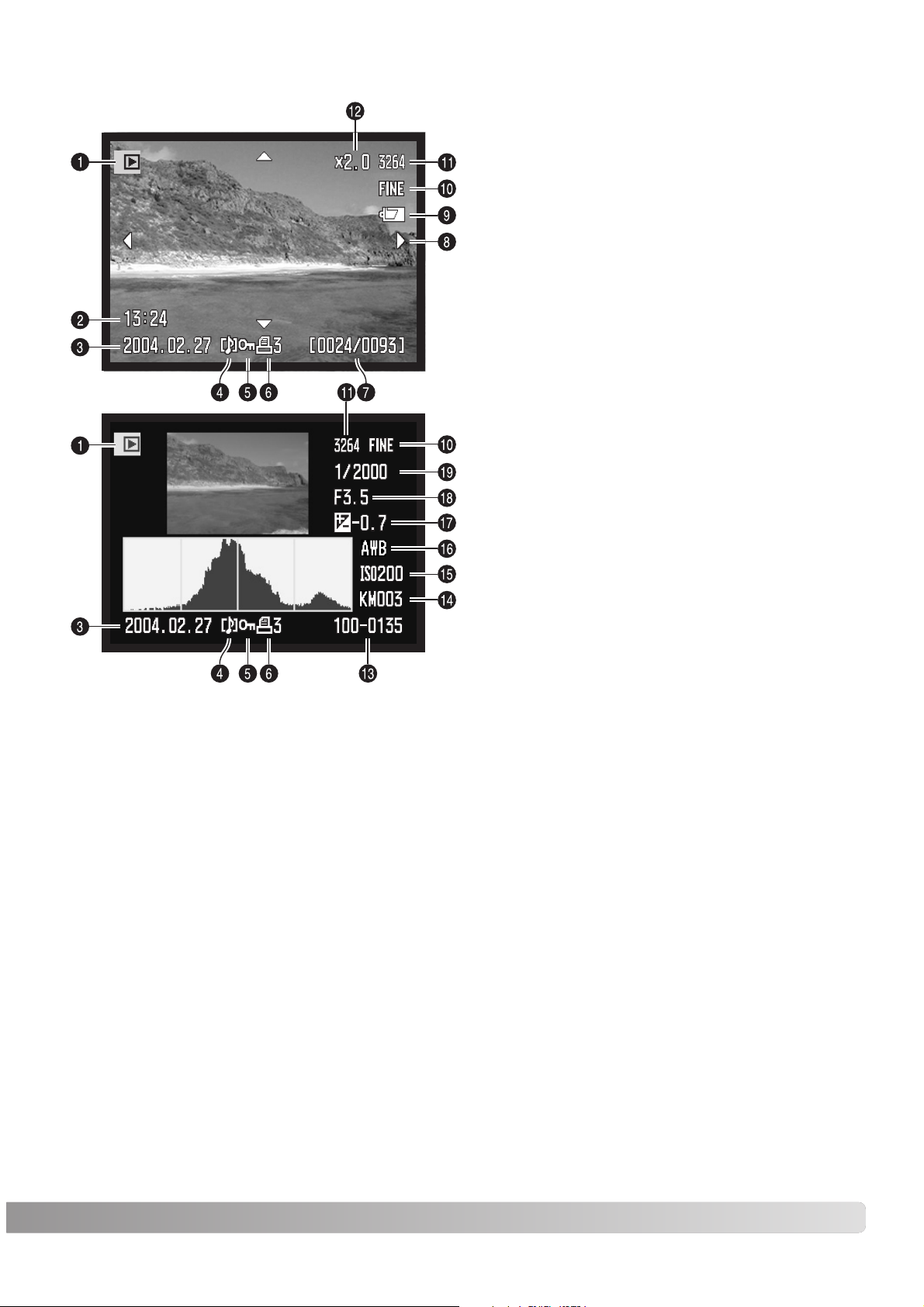
19
Экран монитора Режим QV и Режим воспроизведения
Гистограмма
7. Номер кадра/Общее количество изображений
5. Индикатор блокировки (с. 121)
6. Индикатор печати (с. 126)
11. Размер изображения (с. 82)
10. Качество изображения (с. 82)
2. Время съемки
1. Индикатор режима
4. Индикатор голосового комментария (с. 115)
16. Установка баланса белого (с. 70)
15. Установка чувствительности (с. 74)
17. Значение коррекции экспозиции (с. 59)
14. Имя каталога (с. 137)
13. Номер каталога – номер файла изображения
3. Дата съемки
Чёрная зона на гистограмме отображает распределение освещённости на отснятом изобра
жении от чёрного (слева) к белому (справа). Каждая из 256 вертикальных линий указывает со
отношение света и тени на изображении. Гистограмма может быть использована для оценки
экспозиции и контраста, но не отображает никакой информации о цвете.
19. Значение выдержки
18. Значение диафрагмы
8. Стрелки пролистывания (с. 43)
9. Индикатор состояния батареи (с. 24)
12. Степень увеличения (с. 43)
Page 20
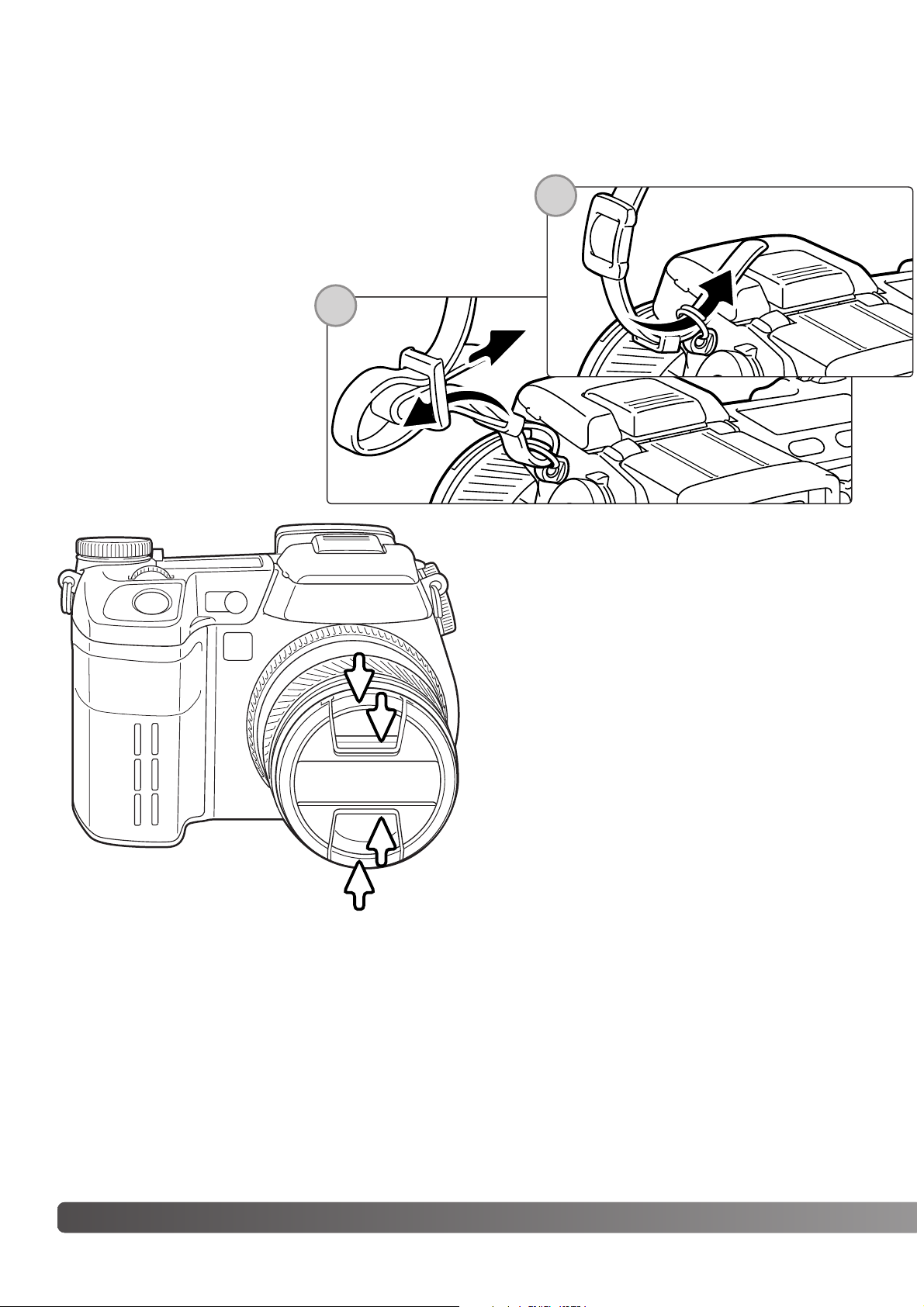
20
Подготовка камеры к работе и включение
Подготовка камеры к работе и включение
Присоединение плечевого ремня
Снятие крышки объектива
1
2
Эта часть Руководства по эксплуатации посвящена рассмотрению основных операций подго
товки фотокамеры к работе. Данный раздел посвящён описанию замены батарей и карты па
мяти, а также использованию внешних источников питания.
С помощью большого и указательного паль
цев нажмите на внутренние или внешние по
движные части крышки объектива для снятия
её с объектива. Всегда держите объектив
закрытым крышкой, когда фотокамера не ис
пользуется.
Проденьте плечевой ремень в ушки для плечевого рем
ня на фотокамере, как показано на рисунке. Конец ре
мешка необходимо продеть через зажим (2).
Всегда одевайте плечевой
ремень на шею или плечо,
чтобы не повредить фотока
меру в случае её падения.
Page 21
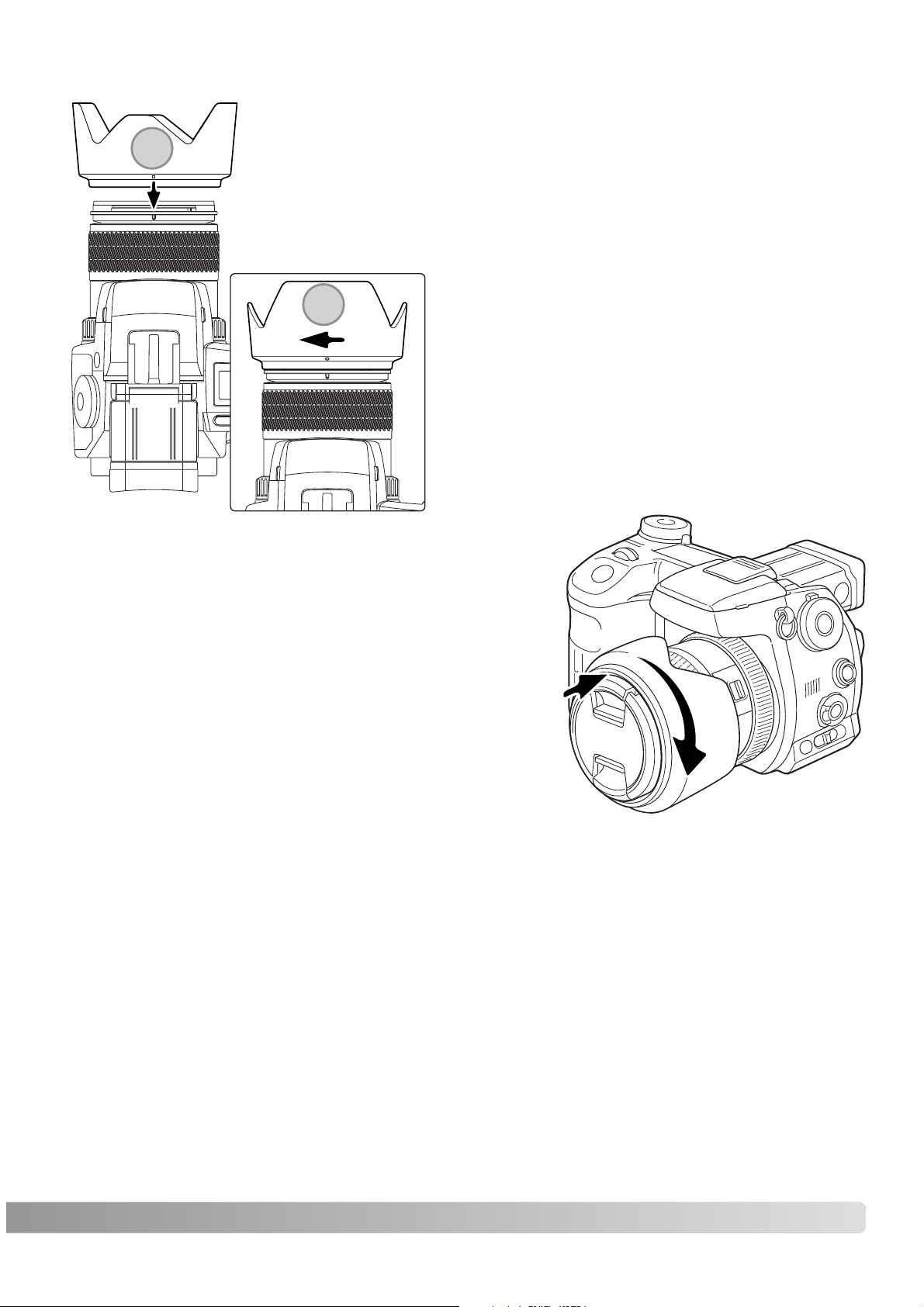
21
Присоединение бленды
2
1
Вставьте бленду до упора и поверните её на 90о
по часовой стрелке до щелчка. Нанесённый на
ободке бленды кружок совместится с риской фо
кусных расстояний на верхней части объектива
(2). При правильном подсоединении бленды её
большие «лепестки» должны оказаться сверху и
снизу. Никогда не применяйте силу при установке
бленды. Если она не устанавливается, проверьте
правильность соответствия ориентирующих ри
сок. Для отсоединения бленды, поверните её на
90опротив часовой стрелки и снимите с объекти
ва.
Бленда может быть присоединена «лепестками» внутрь,
когда фотокамера не используется.
Для этого расположите один из больших «лепестков»
вверху, присоедините бленду к объективу до упора и по
верните её на 90одо щелчка.
Бленда может быть присоединена или снята, когда на
объектив надета крышка. Для того, чтобы отсоединить
бленду, поверните её на 90опротив часовой стрелки и
снимите с объектива.
Бленда используется для защиты от попадания в объектив случайного
света во избежание нежелательных засветок. Рекомендуется использо
вание бленды при съёмке при ярком свете. Не следует использовать
бленду при пользовании встроенной вспышкой во избежание появления
затенений на снимках.
Для того, чтобы присоединить бленду к объективу, совместите прямоу
гольник на ободе бленды с риской фокусных расстояний на верхней ча
сти объектива (1).
Page 22
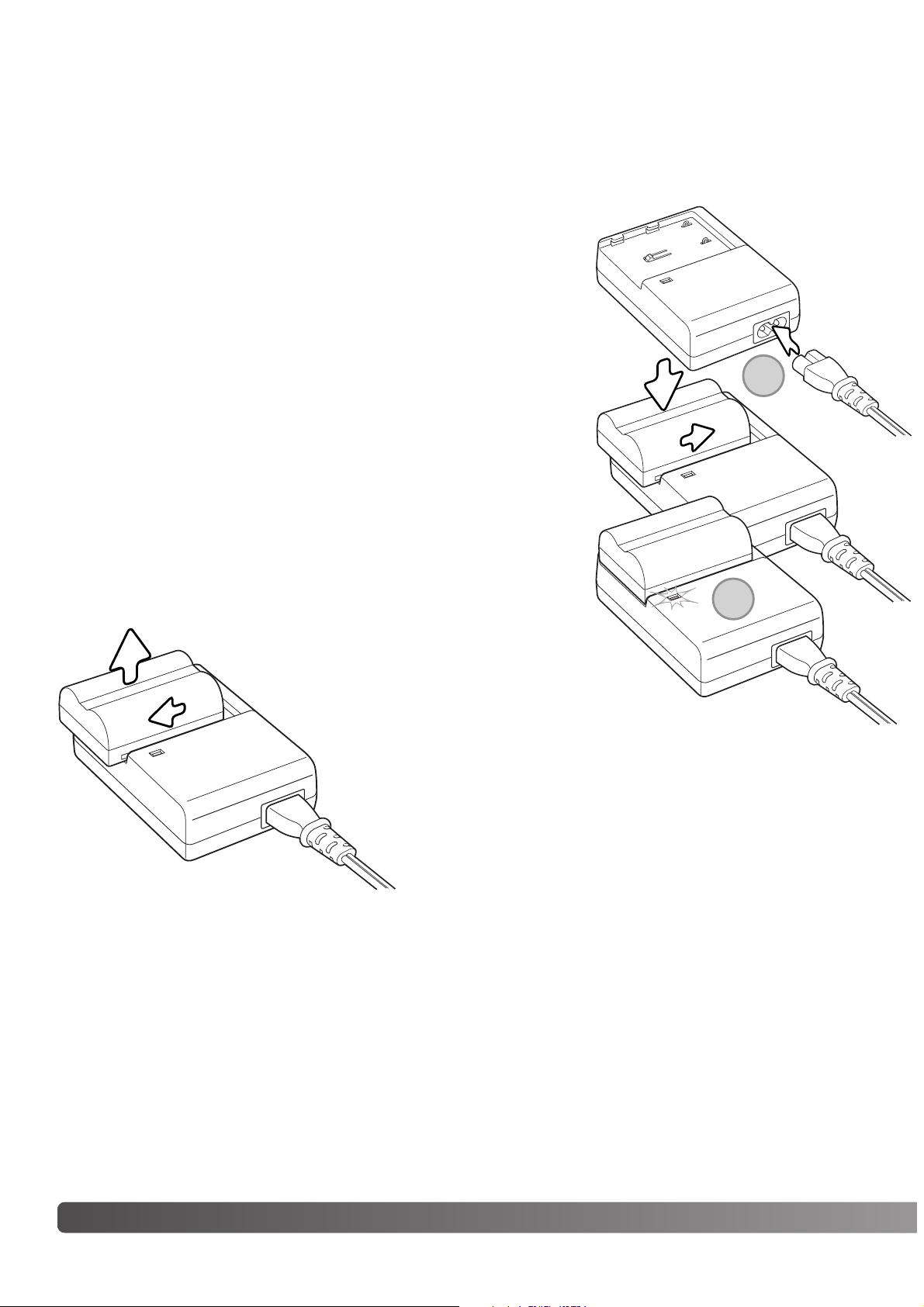
22
Подготовка камеры к работе и включение
Зарядка батареи
1
2
Прежде чем начать использовать фотокамеру, необходимо зарядить литиййоновую батарею.
Прежде чем заряжать батарею, внимательно прочтите предупреждения о безопасности на
странице 4 данного Руководства. Перезаряжайте батарею только во входящем в комплект за
рядном устройстве. Батарею необходимо перезаряжать перед каждой фотосессией. На стра
нице 164 смотрите рекомендации по уходу за батареями.
Сориентируйте батарею контактами вперед и совместите на
правляющие на батарее и зарядном устройстве. Перемести
те батарею вперед в зарядном устройстве до ее закрепле
ния.
Вставьте сетевой шнур в гнездо на задней стороне зарядно
го устройства (1). Вилку сетевого шнура вставьте в розетку.
Сетевой кабель, входящий в комплект спроектирован под
условия страны, в которой вы преобретаете камеру. Исполь
зуйте только тот шнур, который входит в комплект поставки.
Более подробную информацию о сетевых кабелях смотрите
на странице 167.
Лампа индикатора (2) загорится, отображая, что батарея за
ряжается. Когда батарея зарядится лампа погаснет. Время
зарядки составляет ориентировочно 150 минут.
Сдвиньте и достаньте батарею из заряд
ного устройства. Выньте вилку из розет
ки.
Page 23

Установка и замена батареи
23
Откройте крышку батарейного отсека, сдвинув защёлку в
положение “Открыто”.
Установите батарею в камеру контактами внутрь, так чтобы
выпуклые направляющие на батарее соответствовали впа
динам в батарейном отсеке. Установите батарею так, чтобы
защелкнулся фиксатор батареи.
Данная цифровая фотокамера работает от одной литиййоновой батареи NP400. Прежде
чем использовать батарею, внимательно прочтите предупреждения о безопасности на стра
нице 4 данного Руководства. При замене батареи камеру необходимо отключить.
Для того, чтобы достать батарею, переместите фиксатор
батареи в сторону корпуса камеры; батарея выскочит из от
сека.
Закройте дверцу батарейного отсека и переместите защел
ку в положение “Закрыто”.
Page 24
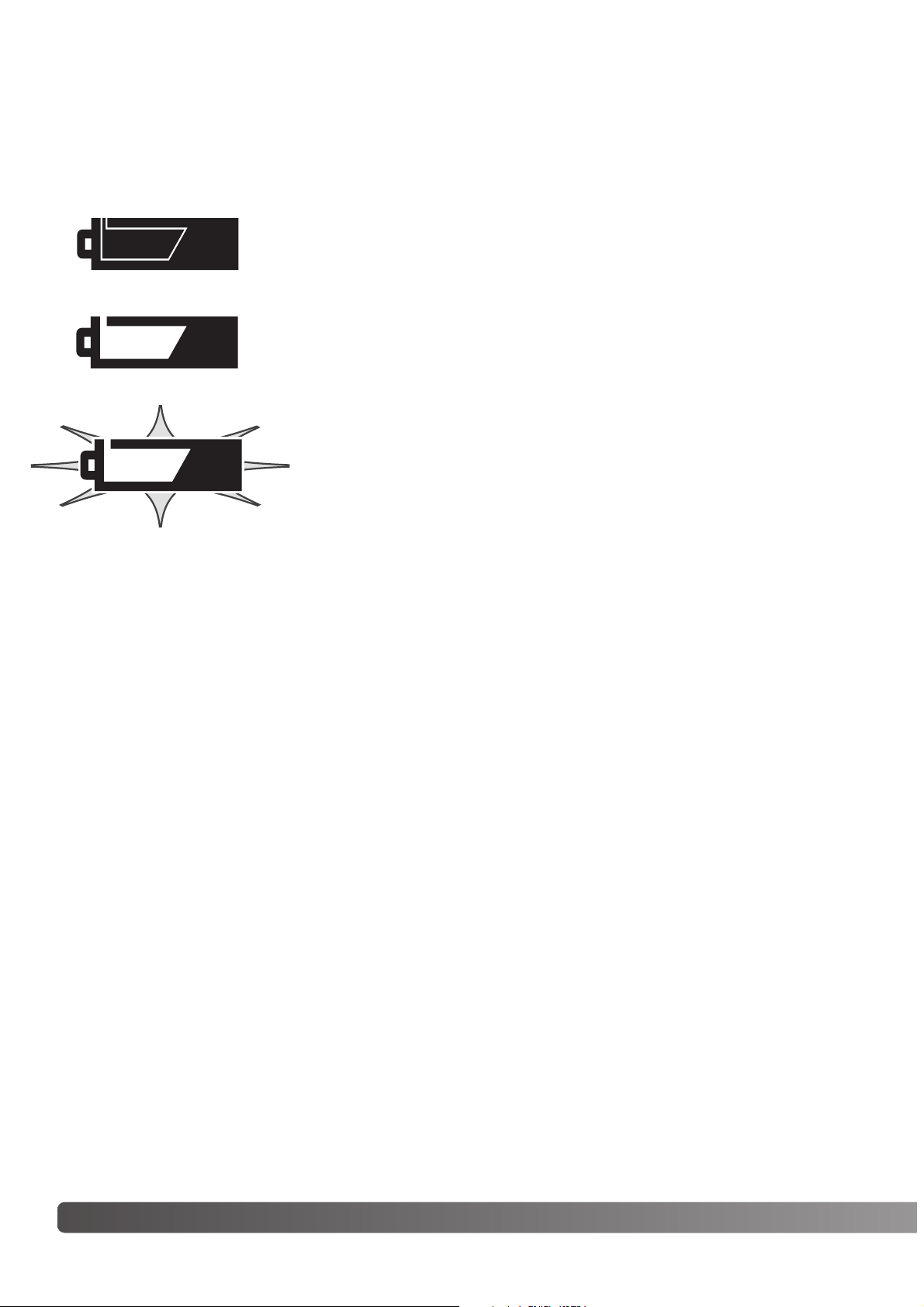
24
Подготовка камеры к работе и включение
Индикатор заряда батарей
Автоматическое сохранение энергии
Индикатор полного заряда Батареи заряжены полностью. Этот
индикатор появляется на пять секунд на дисплеях, после включе
ния фотокамеры. На панели данных этот индикатор остаётся.
Мигающий индикатор разряженных батарей Если данный ин
дикатор появляется на панели данных и больше никакой информа
ции не выводится, то это означает, что энергии батарей не доста
точно для работы фотокамеры. Кнопку спуска нажать невозможно.
Пожалуйста, как только будет возможность, замените батареи.
Предупреждение о малом заряде батарей Энергия батарей
находится на низком уровне, но фотокамера ещё может работать.
Необходимо заменить батареи как можно быстрее. Индикатор пре
дупреждения автоматически появляется и остаётся на дисплее до
тех пор, пока батареи не будут заменены.
Для того, чтобы сохранить энергию батарей, фотокамера выключает все дисплеи и неисполь
зуемые функции, если никаких действий не предпринимается в течение трех минут. Панель
данных остается включенной. Для включения дисплеев нажмите кнопку спуска на половину
хода или нажмите кнопку включения. Интервал перехода фотокамеры в энергосберегающий
режим может быть изменён в меню основных установок в разделе 3 (c. 129).
Если с камерой не производится никаких операций в течение получаса, камера отключается.
Нажмите кнопку включения, для того, чтобы включить фотокамеру.
Фотокамера оснащена автоматическим индикатором заряда батареи. При включении фотока
меры индикатор заряда батареи появляется на панели данных и на дисплеях. Индикатор на
дисплее изменит цвет с белого на красный, если батареи разряжены. Если панель данных и
дисплеи не включаются, то, возможно, батареи полностью разряжены или установлены непра
вильно.
Page 25
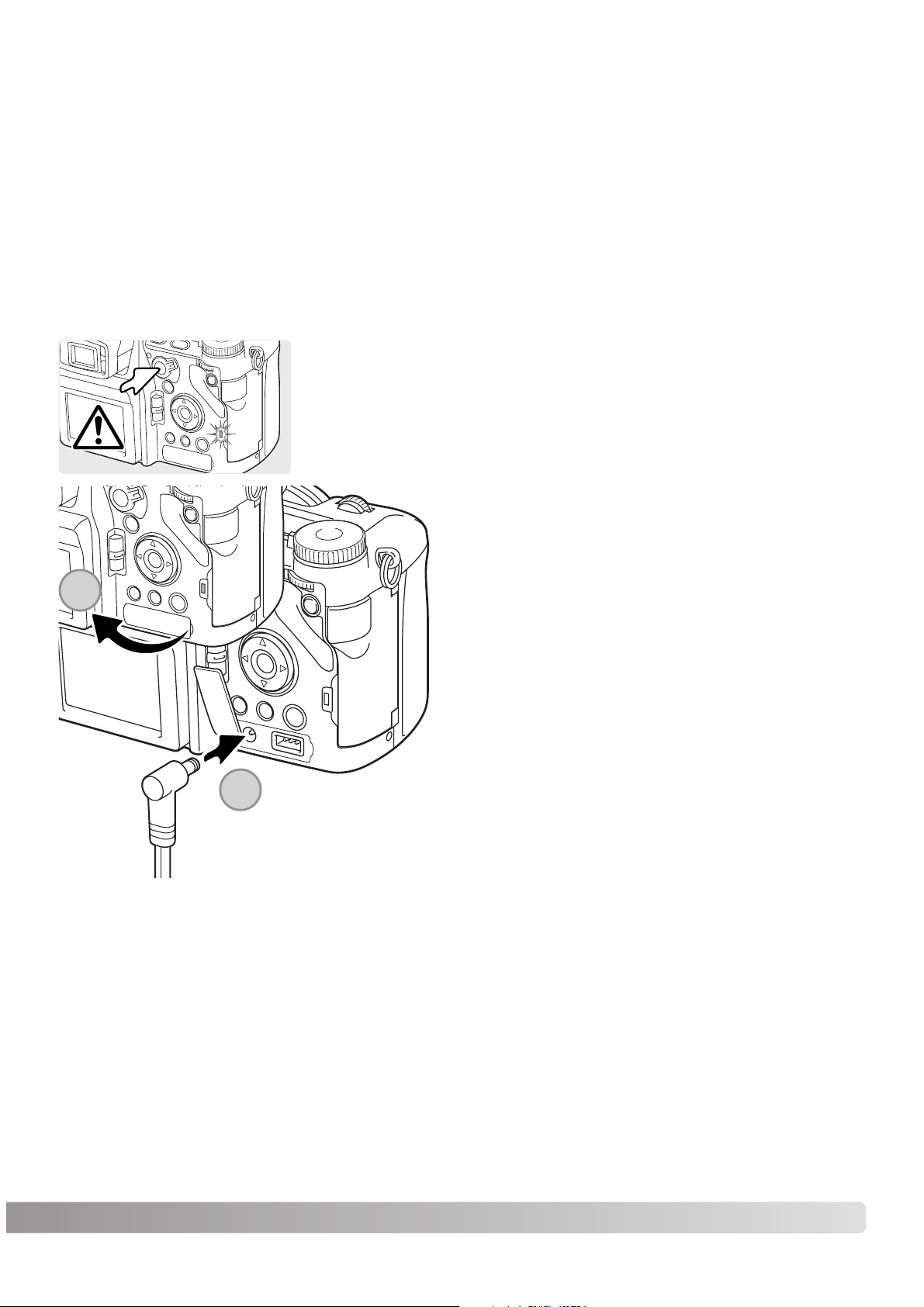
25
Внешние источники питания (продаются отдельно)
1
2
Сетевой адаптер даёт возможность использовать обычную электрическую сеть для обеспече
ния фотокамеры электропитанием. При продолжительном интенсивном использовании сете
вой адаптер позволяет сохранить энергию батарей. Рекомендуется использовать сетевой
адаптер при соединении фотокамеры с компьютером и в периоды интенсивного использова
ния. Для данной модели в России рекомендуется использовать сетевой адаптер модели АС
11. Для использования в Северной Америке и Японии рекомендуется использовать сетевой
адаптер АС1L
Внешний высокомощный батарейный блок ЕВР100 представляет собой портативный источ
ник энергии для фотокамеры. В комплект поставки данного блока входит два высокомощных
литиййоновый аккумулятора, устройство переноса на поясе (держатель) и зарядное устрой
ство. Аккумуляторы, держатели и зарядники можно покупать также по отдельности. Данный
батарейный блок существенно увеличивает время работы фотокамеры.
Сдвиньте резиновую крышку DCтерминала, ис
пользуя выступ на её левой стороне (1). Резино
вая крышка присоединена к корпусу фотокаме
ры для предотвращения утери.
Вставьте малый штекер сетевого адаптера или
батарейного блока в DCтерминал фотокамеры
(2).
Вставьте вилку АС адаптера в электрическую
розетку.
Всегда отключайте камеру и убедитесь, что не горит лампа до
ступа, перед заменой источника питания.
Page 26
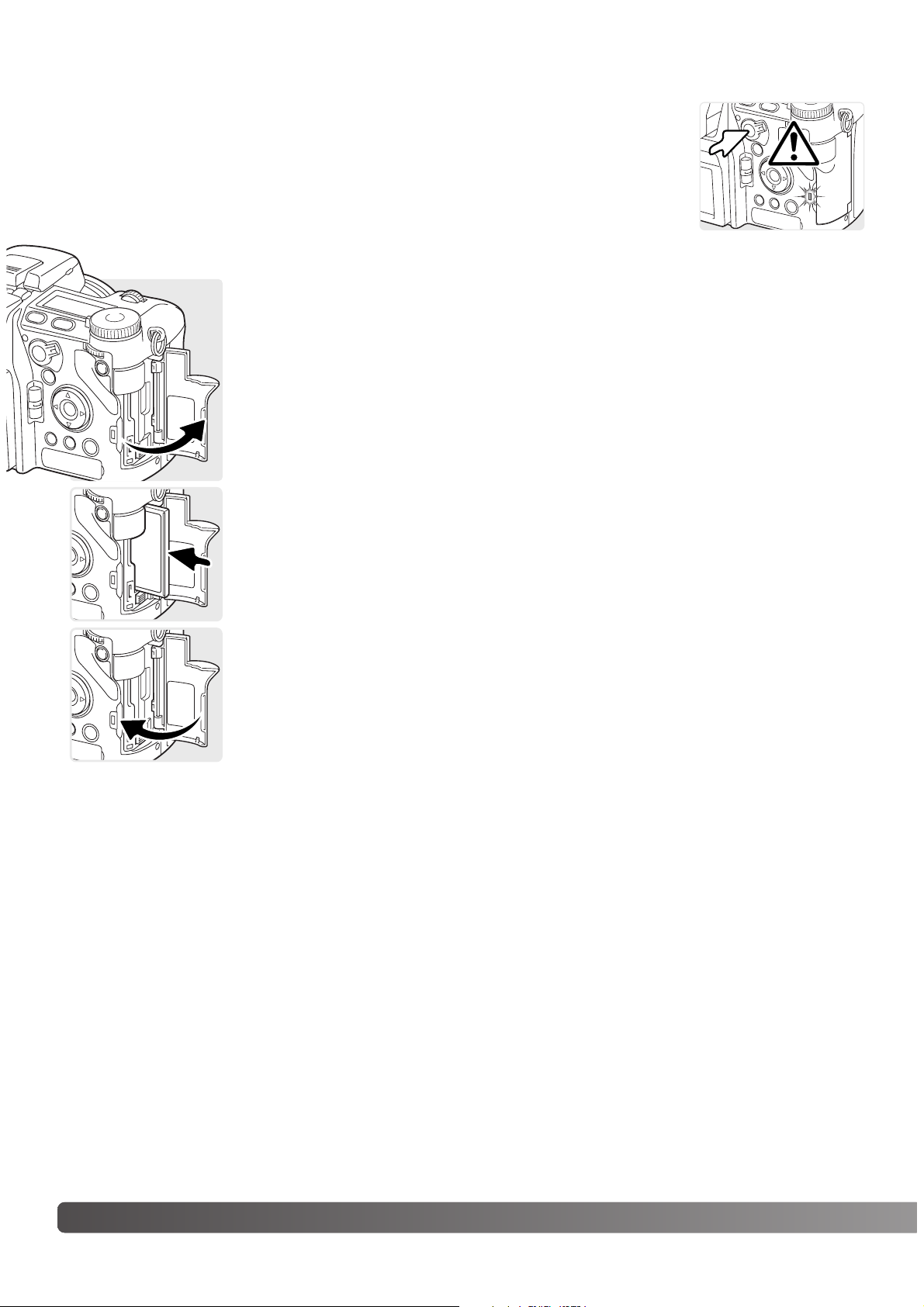
26
Подготовка камеры к работе и включение
Установка и замена карты памяти
Карта памяти должна быть установлена в фотокамеру до её включения.
Если карта не была установлена, то на дисплеях автоматически появится
предупреждение «Nocard». Карты IBM Microdrive совместимы с данной
камерой. Для получения дополнительной информации о носителях ин
формации и их хранении см. с.169.
Откройте дверцу отсека с картой в указанном направлении.
Всегда отключайте камеру и, прежде чем вынуть карту памяти, убедитесь,
что лампа доступа не горит, в противном случае карта памяти может быть
повреждена, а данные утеряны.
Задвиньте карту памяти в отсек карты до конца. Вставьте карту так, чтобы
лицевая сторона была обращена к фронтальной стороне фотокамеры.
Всегда вставляйте карту прямо. Никогда не применяйте силу. Если карта
не вставляется, проверьте, правильно ли она сориентирована.
Закройте отсек карты памяти.
Page 27
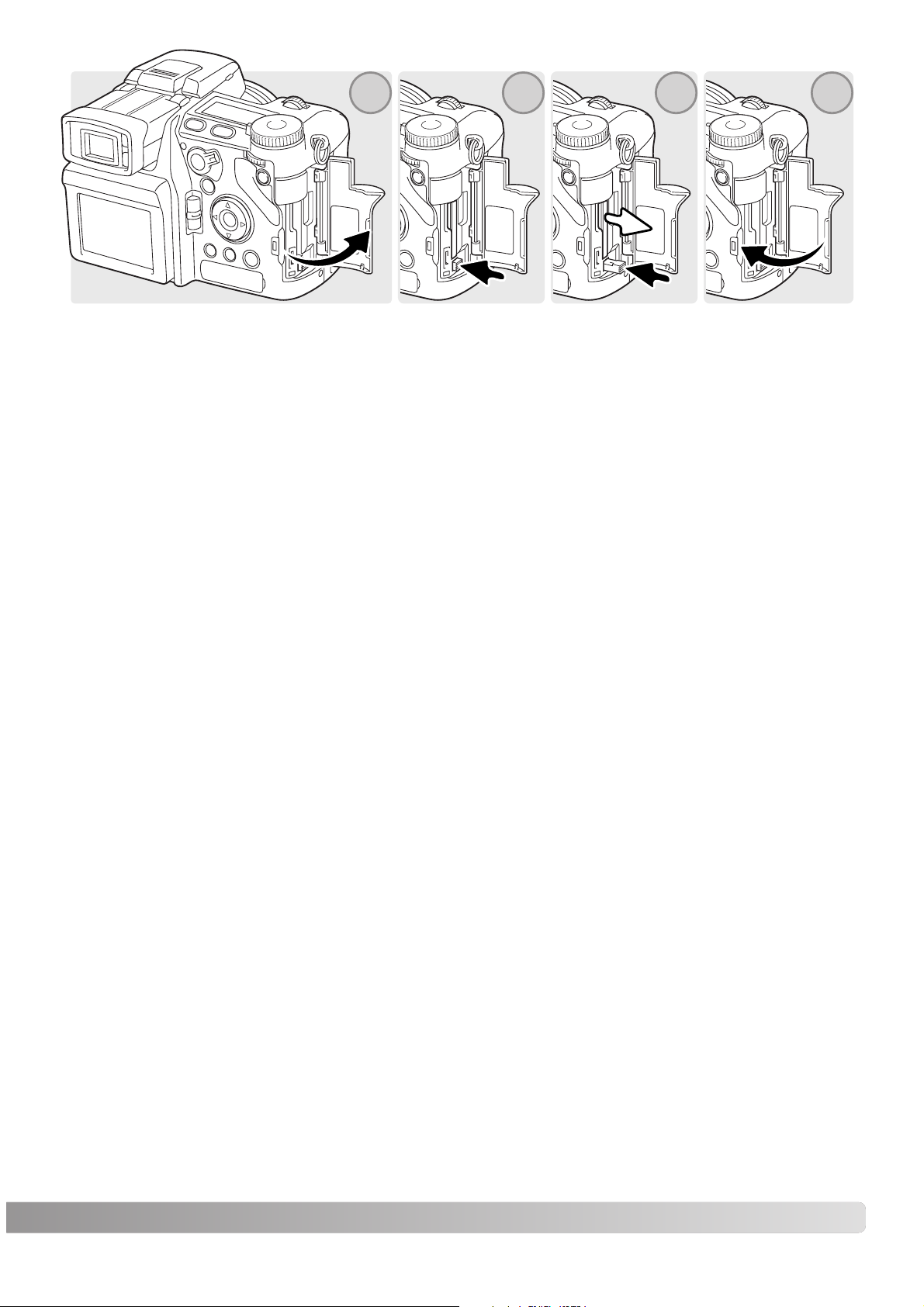
27
4321
Для того, чтобы вынуть карту, откройте дверцу карту памяти (1) и нажмите и отпустите рыча
жок выброса карты (2).
Нажмите рычажок выброса карты (3). Карта выдвинется из отсека, и её можно будет вынуть.
Соблюдайте осторожность при вытаскивании карты, так как она становиться горячей в про
цессе использования. Рычажок выброса карты памяти защелкнется в нижнем положении.
Если этого не произошло, нажмите на него еще раз.
Вставьте новую карту памяти и закройте дверцу отсека (4).
Карты, которые использовались в других фотокамерах, возможно необходимо предваритель
но отформатировать. Если появляется сообщение «Unable to use card», то данная карта не
совместима с фотокамерой и должна быть отформатирована. Карту можно отформатировать
в разделе 1 меню воспроизведения (с. 120). При форматировании карты все данные на ней
безвозвратно уничтожаются. Если появляется сообщение об ошибке, нажмите в центр кон
троллера, чтобы закрыть окно; обратитесь в авторизованный сервисный центр, указанный на
гарантийном талоне и в конце данной инструкции по эксплуатации для получения последней
информации о совместимости.
Page 28
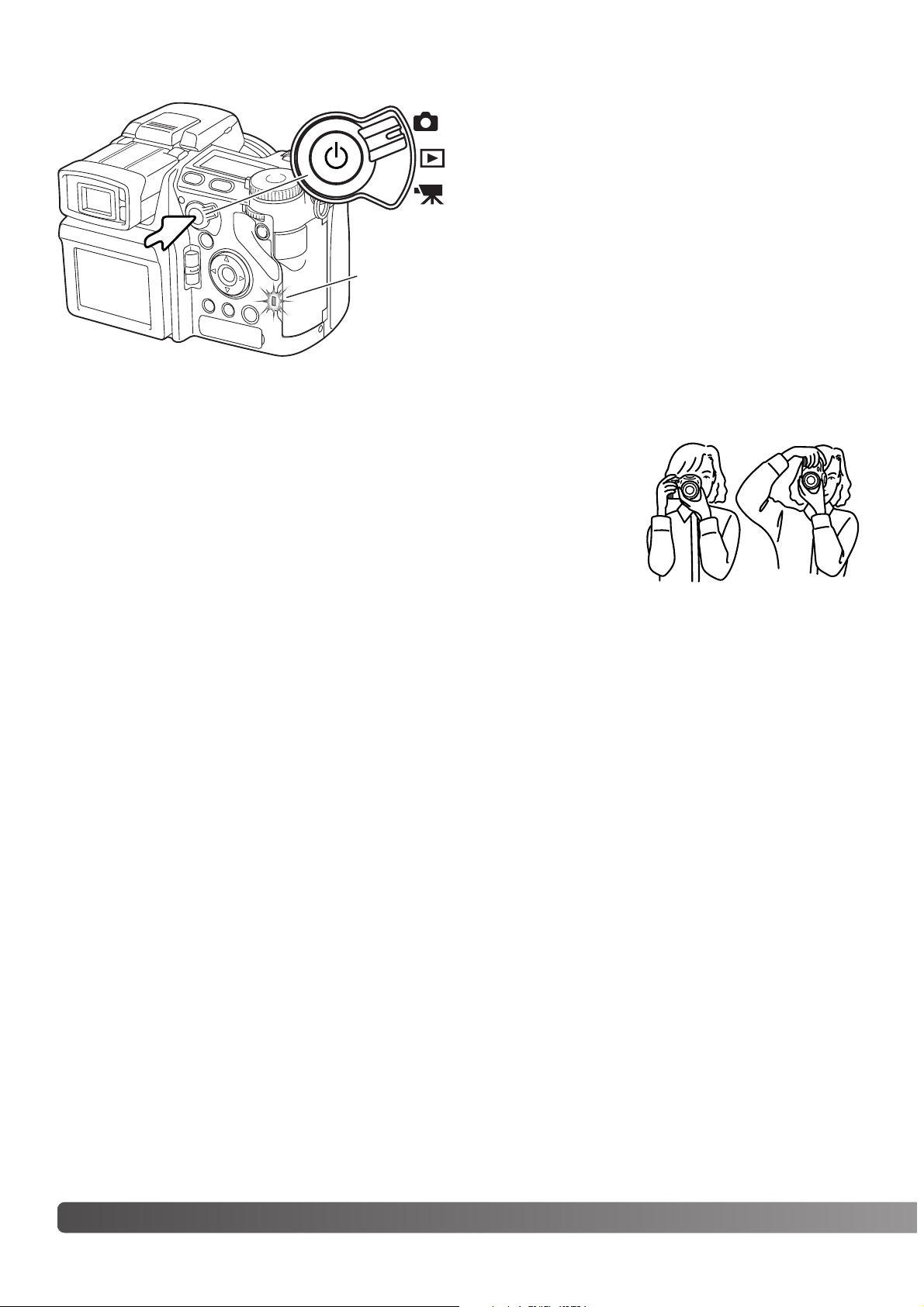
28
Подготовка камеры к работе и включение
Как правильно держать фотокамеру
Включение фотокамеры
Лампа до
ступа
При использовании электронного видоискателя (EVF) или жидко
кристаллического монитора крепко держите фотокамеру в пра
вой руке, поддерживая её корпус левой рукой. Держите локти
прижатыми к корпусу, а ноги на ширине плеч для наибольшей
устойчивости фотокамеры.
Нажмите кнопку включения для того, чтобы
включить камеру. На короткое время загорит
ся лампа доступа к карте и зазвучит звуковой
сигнал, обозначая включение. Аудио сигнал
можно отключить в меню режима установок
(с. 141).
Если камера отключается сразу же после
включения это означает, что недостаточно
энергии батареи. На странице 22 смотрите
рекомендации по зарядке батареи.
Нажмите и удерживайте кнопку включения
для того, чтобы выключить фотокамеру.
Page 29
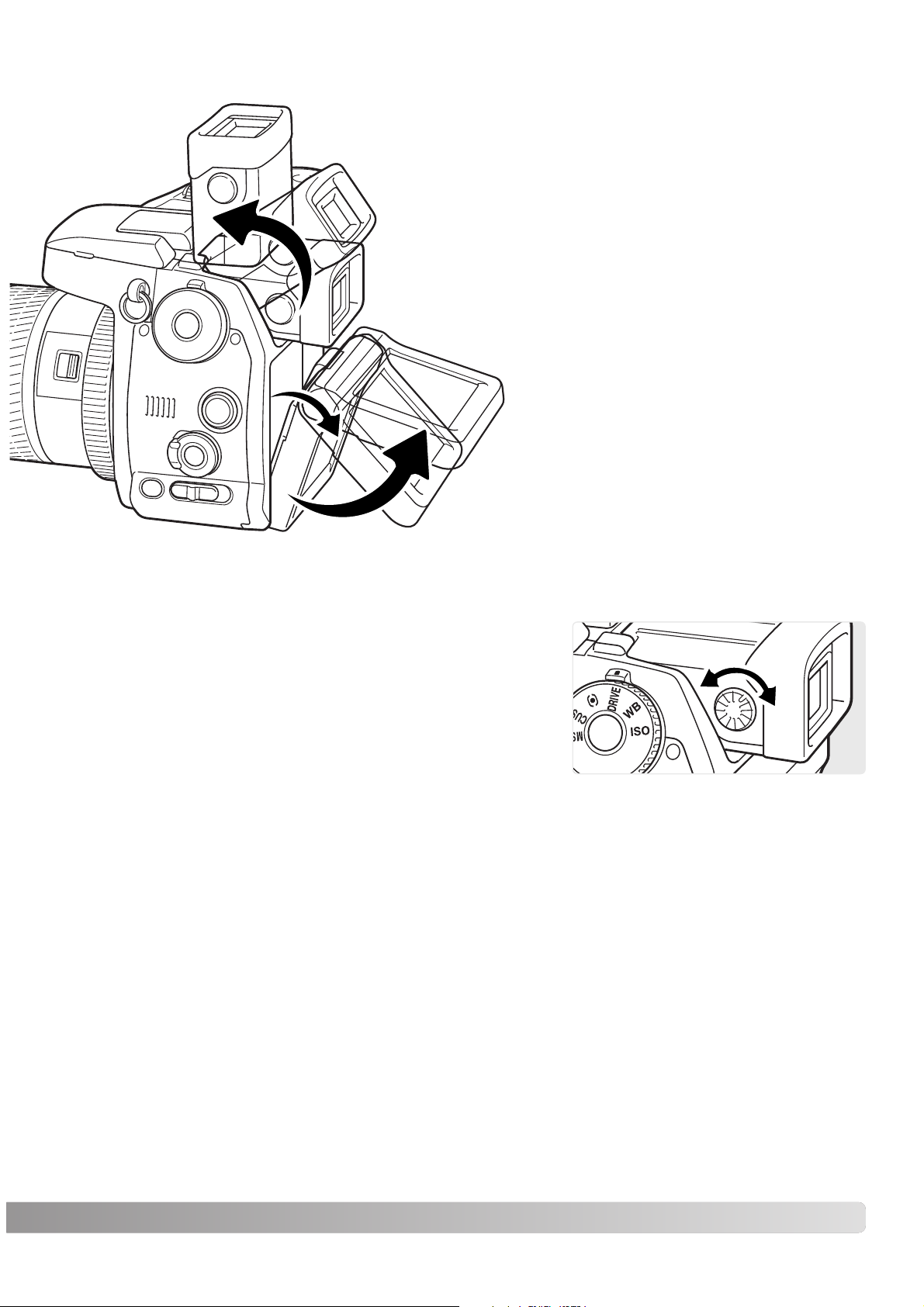
29
Диоптрийная коррекция
Установка видоискателя и ЖКэкрана в удобное положение для съемки
Электронный видоискатель оснащён встроенной систе
мой коррекции диоптрийности, которая может быть на
строена в диапазоне от 3,5 до +1,5. Смотря в видоиска
тель, поворачивайте колесо коррекции диоптрийности до
достижения необходимой резкости изображения.
Электронный видоискатель может быть повёрнут от 0
о
до 90о. Просто зажмите видоискатель между большим
и указательным пальцами и поднимите его вверх на
необходимую высоту.
При хранении камеры всегда опускайте видоискатель и ЖКэкран для предотвращения их
повреждения.
ЖКэкран может быть повёрнут от –20°
до +90°. Зажмите верхнюю часть экра
на пальцами и слегка потяните ее вниз.
Затем нижнюю часть экрана можно
поднять вверх.
Page 30
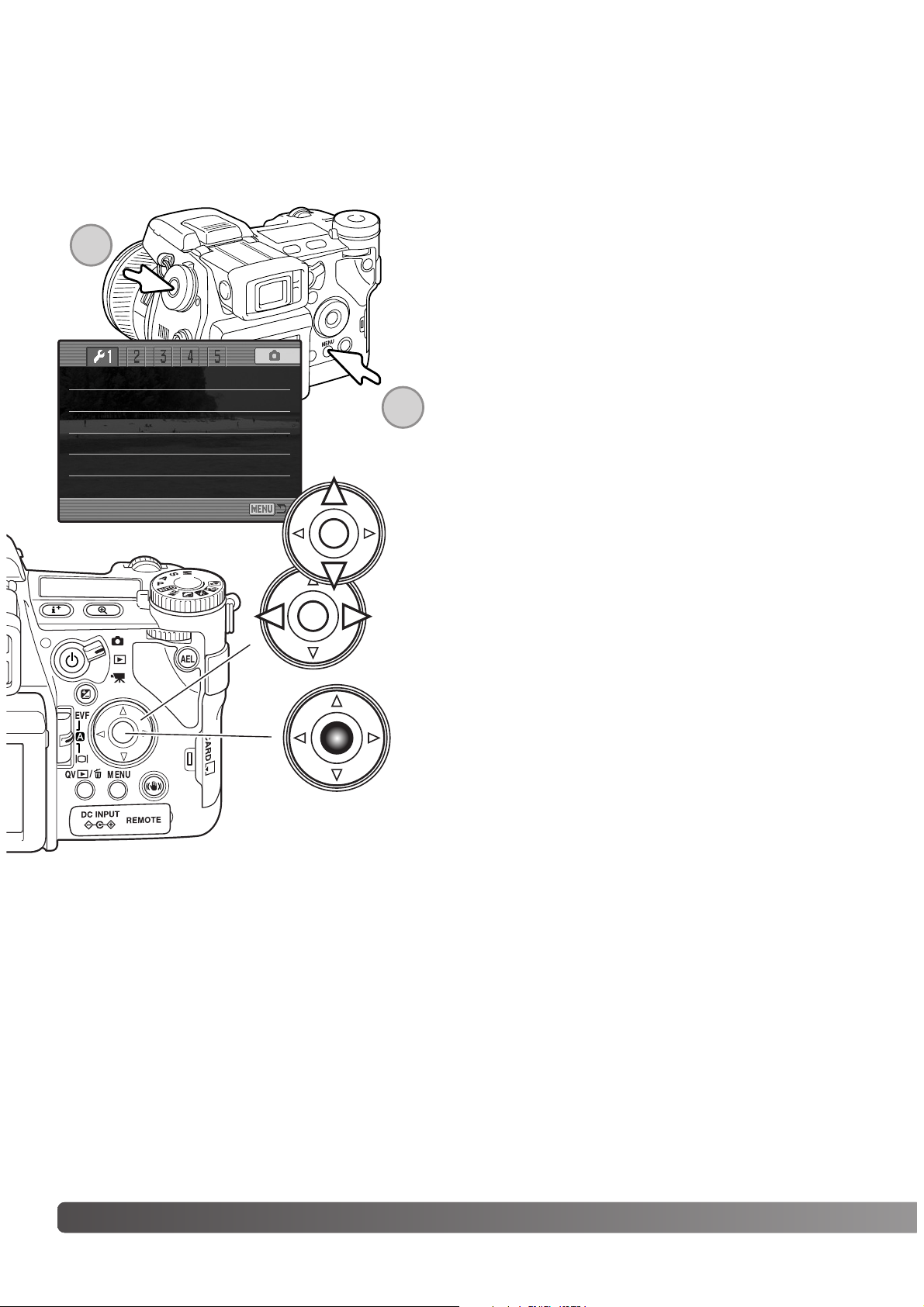
30
Подготовка камеры к работе и включение
Установка даты и времени
LCDbrightness
–
Shortcut help
–
Transfer mode Data storage
EVF auto swtch Auto EVF/LCD
Video output
NTSC
Language English
1
После первой установке батарей и карты памяти в камеру, необходимо установить часы и ка
лендарь. При съёмке изображений дата и время записи сохраняются вместе с изображени
ем. В зависимости от региона возможно необходимо установить язык меню. Как сменить
язык меню смотрите на следующей странице.
Включите фотокамеру.
Удерживая нажатой кнопку спуска (1), нажмите кнопку
меню (2) для входа в меню режима установок.
Центральная кнопка контроллера подтверждает вы
бор и установку опции в меню.
Навигация по меню очень проста. Кнопки вверх/вниз
и влево/вправо контроллера позволяют перемещать
курсор по меню и изменять настройки.
2
Page 31

31
Custom set Color mode
File # memory Off
Folder Name Std. form
Select folder 100KM003
New folder
–
Date/Time set
–
2004 . 10 . 23
13 : 14
Date/Time set
:enter:move
:sel
YYYY/MM/DD
При помощи правой кнопки контроллера установи
те курсор на закладку 2 в верхней части меню.
При помощи кнопок контроллера вверх/вниз уста
новите курсор на опцию меню Date/Time set.
Нажмите центральную кнопку контроллера для отображения экрана
установки даты/времени.
При помощи левой и правой кнопок контроллера
выберите элемент, значение которого Вы хотите
изменить.
Нажмите центральную кнопку для актуализации ча
сов и календаря. На экране появится меню режима
установок.
Нажмите правую кнопку. В правой части меню по
явится надпись “Enter”.
Экран установки времени/да
ты
При помощи кнопок вверх/вниз измените выбран
ный элемент.
Пользователи фотокамеры могут также изменить язык меню. Установите курсор на оп
цию Language в разделе 1 меню режима установок. Нажмите на правую кнопку для прос
мотра списка языков. При помощи кнопки вверх/вниз установите курсор на желаемый
язык. Нажмите центральную кнопку для установки выбранного языка; меню режима уста
новок будет отображено на выбранном языке.
Замечания по использованию фотокамеры
Page 32

32
Основные операции съемки
Установка камеры в автоматический режим съемки
Электронный видоискатель и ЖКэкран
Режим съемки основные операции
2 1
Установите колесо режимов экспонирования в положение
программной автоэкспозиции (P) (1). Убедитесь, что переклю
чатель режимов установлен в режим съемки (2).
Все параметры работы фотокамеры теперь полностью авто
матизированы.Автофокус, экспозиция, системы обработки
изображений будут работать совместно для получения фотос
нимков безо всяких усилий. Режим автоматической съемки
AUTO функционирует также, как и программный режим, за ис
ключением того, что многие функции фотосъемки отключают
ся или переходят в автоматический режим. Более подробную
информацию смотрите на странице 52.
Индикатор режима экспо
замера (с. 69)
Значение выдержки
Значение диафрагмы
Индикатор режима “протяжки” (с. 61)
Сигнал фокусировки (с. 35)
Счетчик кадров (с. 17, 83)
Размера изображения (с. 82)
Качество изображения (с. 82)
Индикатор режима
Рамка фокусировки
Индикатор режима экспо
нирования (с. 50)
Индикатор системы Anti
shake (с. 37)
Индикатор состояния бата
рей (с. 24)
Сенсор автофокуса (с. 33)
Page 33

33
Основные операции съемки изображений
1
2
3
Скомпонуйте кадр, поместив объект съёмки внутрь фоку
сировочной рамки (с. 34).
Объект съёмки должен находиться в диапазоне фокуси
ровки объектива: от 0,5 м до бесконечности. Если объект
ближе 0,5 м, используйте макро функцию (с. 49).
При помощи колеса зуммирования скадрируйте объект
(1). Эффект зуммирования сразу же виден на электрон
ном видоискателе и жидкокристаллическом мониторе.
Слегка нажмите кнопку спуска (2) для блокировки фокуса
и экспозиции. Когда камера сфокусируется, на экране на
мгновение появится индикатор, отображающий зону, по
которой сфокусировалась камера.
Сигналы фокусировки (с. 35) на дисплеях подтвердят, что
объект съёмки находится в фокусе. Если сигнал фокуси
ровки красный, фотокамера не смогла сфокусироваться
на объекте. Повторяйте предыдущие шаги до тех пор, по
ка сигнал фокусировки не станет белого цвета.
Индикаторы значений выдержки и диафрагмы изменят
цвет с белого на чёрный, индицируя блокировку экспози
ции.
Изображение на экране монитора может замереть на
мгновение, в тот момент, когда автофокусная система
устанавливает фокус.
Полностью нажмите кнопку спуска (3) для того, чтобы сде
лать снимок.
Лампа доступа загорится, показывая, что изображение
записывается на карту памяти. Никогда не вынимайте кар
ту памяти во время записи данных.
Выдержка и диафрагма
Сигнал фокусировки
Сенсор автофокусировки
Page 34

34
Основные операции съемки
Удержание фокуса
Автоматическое усиление дисплея при плохом освещении
Функция блокировки фокуса используется в тех случаях, когда объект съёмки расположен не
в центре кадра и вне границ фокусировочной рамки. Блокировка фокуса может быть также ис
пользована, когда особые ситуации фокусировки не дают возможность фотокамере сфокуси
роваться на объекте съёмки.
Поместите объект съёмки внутрь фокусировочной рам
ки. Нажмите и держите кнопку спуска нажатой на полови
ну хода.
• Сигналы фокусировки будут индицировать блокировку фо
куса. Индикаторы значений выдержки и диафрагмы изменят
цвет с белого на чёрный, индицируя блокировку экспозиции.
• После завершения блокировки фокуса, прямоугольный ин
дикатор сенсора автофокуса ненадолго появится на дис
плее, индицируя точку фокусировки.
Не отпуская палец с кнопки спуска, перекомпонуйте
кадр, чтобы объект съёмки оказался в нужном месте ка
дра. Нажмите кнопку спуска до конца для того, чтобы
сделать снимок.
В условиях очень слабого освещения, когда чувствительность фотокамеры достигает своего
предела, функция автоматического усиление дисплея интенсифицирует изображение на
электронном видоискателе и на ЖКмониторе. Изображения станет ярче, однако дисплей пе
реключится в чёрнобелый режим. Это не повлияет на конечный результат. Данную функцию
можно отключить в разделе 3 меню режима съемки (с. 104).
Page 35

Сигналы фокусировки
Особые ситуации фокусировки
35
Цифровая фотокамера обладает быстрой и точной системой автофокусировки. Сигналы фо
кусировки в правом нижнем углу электронного видоискателя и ЖК монитора показывают ста
тус фокусировки. Для получения более подробной информации о режимах автофокуса см.
стр. 46.
Фотокамера может не сфокусироваться на объекте съёмки в некоторых ситуациях. Если си
стема автофокуса не может сфокусироваться на объекте, индикатор фокуса становится крас
ным. В этой ситуации функция блокировки фокуса может быть использована для фокусиров
ки на другом объекте, находящимся на том же расстоянии, что и главный объект съёмки. За
тем кадр может быть перекомпонован, и съёмка может быть произведена.
Если АФ система не может сфокусироваться на снимаемом объекте, необходимо использо
вать удержание фокуса по объекту, находящемуся на том же расстоянии от фотокамеры, что
и снимаемый объект, или сфокусироваться вручную (с. 34).
Индикатор фокуса белого цвета фокус подтверждён.
Индикатор фокуса красного цвета объект находится слишком близко,
или возникновение особой ситуации фокусировки не позволяет камере сфо
кусироваться на объекте.
Объект в фокусиро
вочной рамке мало
контрастен
Объект слишком тём
ный
Два объекта на раз
ных расстояниях на
ходятся в рамке фо
кусировки
Объект находится ря
дом с очень ярким
объектом или зоной
Page 36

36
Основные операции съемки
Использование встроенной вспышки
Диапазон действия встроенной вспышки
съемка в автоматическом режиме
Для использования вспышки просто поднимите её за особые
выступы на обеих сторонах вспышки. Положение вспышки
должно быть установлено вручную. Вспышка будет срабаты
вать всегда вне зависимости от интенсивности окружающего
света. Следующие символы вспышки появятся в верхнем ле
вом углу видоискателя и жидкокристаллического монитора
Фотокамера автоматически регулирует мощность вспышки. Для получения кадров с хорошей
экспозицией объект должен быть внутри диапазона действия вспышки. Диапазон действия
вспышки различен для широкоугольного и телефото режимов съёмки.
При съёмке в условиях плохого освещения или в помещении вспышка необходима для осве
щения объекта съёмки и уменьшения вероятности «смазывания» кадра изза движения каме
ры во время съёмки с большой выдержкой. Вспышка также может быть использована для
подсветки объекта съёмки при прямом освещении для смягчения резких теней.
Рекомендуется использование вспышки. В условиях контрового освещения этот
символ появляется для того, чтобы рекомендовать использование вспышки.
При нажатии кнопки спуска на половину хода появится белый символ вспышки,
показывая, что вспышка готова.
При нажатии кнопки спуска на половину хода появится красный символ вспышки,
показывая, что вспышка заряжается.
После того, как снимок сделан, появится синий индикатор вспышки, если вспыш
ка правильно осветила объект съёмки.
0,5 м ~ 3,8 м
0,5 м ~ 3,0 м
Широкоугольное
Телефото
Page 37

/
Система стабилизации изображения Antishake
37
1
Если система Antishake отключена, то на экране появляется белый индикатор, чтобы преду
предить, что выдержка достаточно долгая, для того чтобы стабильно удерживать камеру.
Желтый индикатор появляется на экране, если система Antishake включена, но выдержка на
столько долгая, что система не сможет работать эффективно.
На экране появляется синий индикатор, если система Antishake включена.
Если появляются желтый или белый индикатор, установите фотокамеру на штатив, исполь
зуйте встроенную вспышку, увеличьте чувствительность фотокамеры (с. 74), или переведи
те объектив в широкоугольное положение. Если индикатор системы Antishake становится
красным, это означает, что камера перегрелась изза функционирования или окружающей
температуры. Система Antishake автоматически отключится. Позвольте камере остыть не
которое время, прежде чем использовать систему Antishake.
Система Antishake менее эффетивна при съемке с малых дистанций или при использова
нии режима Макро (с. 49). Рекомендуется использование штатива. Antishake не нужна при
съемке со штатива, ее можно отключить для экономии энергии батарей.
Система компенсации вибрации Antishake минимизирует эффект
шевеленки, возникающей в результате легкого дрожания камеры в
руках при съемке. Эффект шевеленки более значителен при съемке
в телефото положении объектива, чем в широкоугольном. Система
Antishake используется, когда продолжительность выдержек пре
восходит определенные для различных фокусных расстояний пре
делы (выдержка, гарантирующая получение резких изображений
при съемке с рук в телефото положении объектива будет значитель
но короче, чем при съемке в широкоугольном положении при тех же
условиях освещения). Эффективность работы системы Antishake
зависит от используемых выдержек а также от степени тряски. Дан
ная технология может не работать при съемке движущихся объектов
или при съемке с проводкой.
Если система включена, горит кнопка Antishake на задней стороне
фотокамере (1). Система Antishake может быть включена или вы
ключена нажатием кнопки.
Скадрируйте объект, как описано в разделе посвященному основным операциям съемки.
Слегка нажмите кнопку спуска затвора для установки экспозиции и фокуса; если система An
tishake включена на экране появится индикатор. Убедитесь, что изображение на экране ста
билизировалось, и нажмите кнопку спуска затвора, чтобы сделать снимок.
Page 38

38
Основные операции съемки
Съемка видео
Частота кадров
Размер изображения
1
Установите переключатель режимов в режим записи видео
(1). Перед съёмкой счётчики на панели данных и мониторах
будут показывать максимальное доступное для записи сле
дующего видео клипа время в секундах.
Продолжительность видеоролика зависит от размера изо
бражения и частоты кадров, а также от наличия свободного
места на карте памяти. Размер изображения и частота ка
дров устанавливаются в меню режима видео (с. 112). Более
подробную информацию о съемке видео смотрите на стра
нице 114.
Индикатор записи
Время записи в секундах
Снять цифровое видео просто. Скадрируйте объект в преде
лах области кадра и слегка нажмите кнопку спуска затвора,
чтобы сфокусироваться. Сигнал автофокусировки подтвер
дит фокус.
Общее время записи следующего видеоролика.
Нажмите кнопку спуска до конца и отпустите её для начала
записи. Фотокамера будет продолжать запись до конца до
ступного времени записи или до повторного нажатия кнопки
спуска. Во время записи на мониторах будет отображаться
счётчик обратного отсчёта и строка состояния доступного
для записи видео времени в секундах.
Сигнал фокуса
Page 39

39
Переключатель режима работы дисплея
Автоматический выбор дисплея камера автоматически включает
ЖКэкран или электронный видоискатель. Сенсоры, расположенные
около видоискателя, ощущая, что Вы подновите глаз к видоискателю,
автоматически отключат дисплей и включат видоискатель. Как только
Вы уберете глаз от видоискателя, включится ЖКэкран.
Дисплей видоискателя Изображение будет отображаться только на экране ви
доискателя. При очень ярком освещении удобнее пользоваться видоискателем,
чем ЖКэкраном.
Дисплей ЖКэкрана Изображение будет отображаться только на ЖКэкране
.
Расположенный на задней стороне фотокамеры переключатель упра
вляет переключением дисплеев. Трехпозиционный переключатель по
зволяет выбрать между режимом автоматического переключения дис
плеев, включенным видоискателем или включенным ЖКэкраном.
Если необходимо экономить энергию батареи, используйте активацию видоискателя при по
мощи комбинации работы двух сенсоров, сенсоров видоискателя и сенсора на рукоятке;
ЖКэкран необходимо отключить. Функция автоматического переключения дисплеев может
быть изменена в разделе 1 меню режима установок (с. 135).
/
Page 40

40
Основные операции воспроизведения
Дисплей покадрового воспроизведения и гистограммы
Режим воспроизведения Основные операции
Для просмотра изображений в режиме воспроизведе
ния, поверните переключатель режимов в режим вос
произведения, как показано на рисунке.
Для просмотра изображений из режима съёмки изо
бражений или съёмки видео, нажмите кнопку Быстро
го промотра / удаления.
Просмотреть изображения можно в режиме воспроизведения или Быстрого Просмотра (QV).
В данном разделе описываются оба режима воспроизведения. Режим вопроизведения пре
доставляет более обширный набор функций, см. с. 116.
Дата съёмки
Номер кадра / общее количество изобржений
Размер изображения (с. 82)
Качество изображения (с. 82)
Время
съёмки
Установка чувствительности (с. 74)
Степень коррекции экспозиции
(с. 59)
Имя каталога (с. 137)
Номер каталога – номер файла
изображения
Гистограмма (с. 19)
Выдержка
Диафрагма
Установка баланса белого (с. 70)
/
Page 41

Просмотр изображений и гистограммы
41
Нажмите центральную кнопку контроллера на
экране подтверждения для выполнения коман
ды. Камера возвратиться в режим воспроизве
дения.
Удаление изображений по одному
/
Delete this frame?
Yes No
Поворот изображений
Нажмите кнопку контроллера “вниз”
для поворота отображаемого изобра
жения на 90° влево, 90° вправо или по
горизонтали.
Для того, чтобы удалить воспроизводимое изо
бражение, нажмите кнопку QV/delete. Появится
экран подтверждения.
Отображаемое изображение может быть удалено. Удалив изображение вы не сможете его
восстановить.
Используйте кнопки контроллера со стрелками
«влево»/ «вправо» для выбора Yes». Выбор «No»
приведёт к отмене операции.
Экран подтверждения
Для возвращения в режим съёмки из режима Быстрого прос
мотра нажмите кнопку меню.
В режиме быстрого просмотра / воспроизведе
ния, при помощи правой/левой кнопок контрол
лера вы можете просматривать изображения.
Для просмотра гистограммы изображения наж
мите кнопку контроллера «вверх». Нажмите кноп
ку «вниз» для возвращения в режим воспроизве
дения.
Page 42

42
Основные операции воспроизведения
Переключение дисплея Быстрого просмотра (QV) и Воспроизведения
Кнопка выбора форматов вывода информации на дисплей при каждом нажатии циклически
позволяет выбрать следующие форматы вывода информации: вся информация выводится на
дисплей, только изображение, воспроизведение миниатюр изображений.
Полная ин
формация
Только изображение
Воспроизведение
миниатюр
В режиме воспроизведения миниатюр изображений кнопки «влево/вправо» контроллера бу
дут перемещать жёлтую рамку к следующему или предыдущему изображению. Для отмечен
ного жёлтой рамкой изображения внизу экрана отображаются дата записи, индикатор голо
сового комментария, индикатор видео клипа, статусы блокировки и печати, номер кадра от
общего количества изображений. Выделенное изображение может быть стёрто при помощи
кнопки «QV/delete» (с. 41), а присоединённый аудио трек или файл видео клипа могут быть
воспроизведены путём нажатия центральной кнопки контроллера. Если нажать кнопку инфор
мации ещё раз, то выделенное изображение будет показано в режиме воспроизведения од
ного кадра. Могут быть показаны девять или четыре миниатюры изображений. Формат вос
произведения миниатюр изображений может быть изменён в разделе 1 меню режима вос
произведения (с. 121).
Page 43

43
Увеличение кадра при воспроизведении
ScrollZoom
ScrollZoom
ZoomScroll
Расположение на кадре
1
В однокадровом режиме воспроизведения статичное изо
бражение может быть увеличено для более близкого изу
чения в диапазоне от 1.2крат. Максимальная степень уве
личения зависит от разрешения кадра от 2крат для изо
бражений с разрешением 640X480 до 10.2крат для изо
бражений с разрешением 3264X2448. Изображения в фор
матах RAW и TIFF не могут быть увеличены.
После того, как выбрано изображение, которое требуется
увеличить, нажмите кнопку увеличения (1).
Нажмите центральную кнопку контроллера для пе
реключения между функциями увеличения и сме
щения изображения. Стрелки смещения или дис
плей увеличения будут становиться синими для ин
дикации активной функции.
Когда стрелки смещения станут синими, исполь
зуйте стрелки четырёхпозиционного контроллера
для смещения изображения. Нажмите кнопку уве
личения для выхода из режима увеличения кадра
при воспроизведении.
Стрелки и иконки могут быть скрыты или вновь вы
ведены на дисплей нажатием кнопки режимов вы
вода информации на дисплей (i+).
Используйте кнопки “вверх/вниз контроллера для
увеличения/уменьшения изображения.Степень
увеличения отображается на дисплеях
Page 44

44
Профессиональные функции съемки
Просмотр видео
Play
Rew VolFwdPause
Строка состояния и индикаторы на дисплее можно убрать с
экрана или включить, нажатием кнопки дисплея (i+).
На мониторах фотокамеры можно воспроизвести видео клипы. Файлы видео клипов обозна
чаются индикатором в нижней части дисплея.
Нажмите в центр контроллера для начала воспроиз
ведения файла.
Для прекращения воспроизведения нажмите кнопку меню.
Нажатие в центр контроллера во время воспроизве
дения переведёт клип в режим паузы; нажатие в
центр контроллера ещё раз возобновит воспроизве
дение.
Используйте левую/правую кнопки контроллера для
перемотки вперед или назад.
Используйте кнопки вверх/вниз контроллера для ре
гулировки громкости звука.
Если видео установлено на паузу, нажатие кнопок вверх/вниз
контроллера переместит к первому или последнему кадру ви
деоролика.
Page 45

45
Режим съемки Профессиональные функции
Кнопка управления выводом информации на дисплей
1
Кнопка управления выводом информации на активный дисплей.
Кнопка работает по циклическому принципу. Каждое нажатие кнопки
позволяет перейти к следующему режиму вывода информации: стан
дартный режим, фокусировочная рамка, гистограмма реального вре
мени, только «живое» изображение.
Гистограмма реального времени показывает приблизительное распределение освещённо
сти в “живом” изображении. Гистограмма будет неточна, когда изображение на мониторе
усиливается (с. 34, 104), или используется встроенная или внешняя совместимая вспышка
Konica Minolta. Гистограмма записанного изображения может не обладать тем же распреде
ление освещённости, что и гистограмма реального времени.
Данный раздел содержит подробную информацию о функциях записи фотокамеры и работе
с ней. Прочитайте данный раздел в соответствии со своими интересам и потребностями.
Стандартный дисплей Рамка фокусировки Только “живое” изо
бражение
Гистограмма в реаль
ном времени
Шкала
Сетка
Для отображения сетки или
шкалы масштаба на экране,
нажмите и удерживайте
кнопку функций (1) и нажи
майте кнопку вывода инфор
мации на дисплей для ци
клического изменения выво
да: сетки, шкалы и чистого
дисплея.
Page 46

46
Профессиональные функции съемки
Переключатель режимов фокусировки
Покадровая фокусировка (обычный режим) (S), непрерыв
ный автофокус (C) и ручная фокусировка (M) выбираются
переключателем режима фокусировки. Переместите пере
ключатель, чтобы выбрать необходимый режим
Покадровый автофокус универсальный способ автоматической фокуси
ровки. Функционирование данного режима описывается в разделе, посвя
щенном основным операциям фотосъмки.
Непрерывный автофокус используется для фотосъемки движущихся
объектов. Камера непрерывно отслеживает перемещение объекта и фоку
сируется на нем.
Скадрируйте объект в пределах рамки фокусировки. При по
мощи четырехнаправленного контроллера вы можете пере
мещать точку фокусировки для фокусировки по объекту, сме
щенному от центра кадра.
Слегка нажмите кнопку спуска затвора для удержания фоку
са на объекте; Сигнал фокусировки подтвердит фокус. Если
объект движется или проводится камера, зона фокусировки
будет следовать за объектом. Фокус и экспозиция будут на
страиваться в соответствии с движением объекта и измене
нием условий освещения.
Нажмите кнопку спуска затвора до конца, чтобы сделать сни
мок. При отпускании кнопки спуска затвора зона фокусиров
ки возвратиться в центр кадра. Следящий автофокус может
быть отключен и активирована блокировка автоэкспозиции в
разделе 4 меню режима съемки (с. 80). Режим Следящего ав
тофокуса может быть не эффективен при съемке в условиях
слабого освещения.
Сигнал следящего автофокуса
Page 47

Цифровой зум
47
Цифровой зум удваивает увеличение объектива. Цифровой
зум не может быть использован при качестве изображения в
режиме RAW, режиме Ультравысокоскоростной непрерывной
съемки или при записи видео.
Нажмите кнопку увеличения на задней стороне фотокамеры.
Эффект цифрового зума немедленно отразится на дисплеях
и появится индикатор Х2.0. Нажатие кнопки увеличения во
второй раз отменит действие цифрового зума.
Когда снимок сделан с помощью цифрового зума, размер ко
нечного изображения зависит от установок размера изобра
жения, сделанных в фотокамере. 3264Х2448, 2560X1920,
2080X1560 и 1600X1200 меняют размер на 1600X1920. Изо
бражения с разрешением 3264Х2176 меняют размер на
1600Х1064. Габариты изображения в пикселях для размера
640 X 480 не изменяются.
Экран увеличения
Ручная фокусировка Индикатор «MF» по
является на панели данных и дисплеях, когда
фотокамера находится в режиме ручной фо
кусировки.
Приблизительное расположение матрицы ПЗС
Используйте фокусировочное кольцо (2) у основания
объектива для достижения необходимой резкости изо
бражения. Приблизительное расстояние между матри
цей и объектом отображается рядом с счётчиком ка
дров. Вы можете использовать Плавное Цифровое Уве
личение (с. 105) для подтверждения резкости на увели
ченном изображении.
Дистанция до объекта
Page 48

48
Профессиональные функции съемки
Подвижная Точка Фокусировки (ПТФ)
Подвижная точка фокусировки (ПТФ) это очень удобная функция для
съемки объектов, смещенных от центра кадра. Она может быть пере
мещена в любую точку на изображении. ПТФ не может быть использо
вана при съемке видео или при использовании цифрового зума.
Используйте четырехнапрывленный контроллер (1) для пе
ремещения ПТФ на изображении.
Нажмите и удерживайте центральную кнопку контроллера для
включения подвижной точки фокусировки; рамки широкой зоны
фокусировки изменятся на подвижный крест.
Слегка нажмите кнопку спуска затвора для фокусировки;
ПТФ на мгновение станет красного цвета для подтвержде
ния фокусировки.
Нажатие центральной кнопки контроллера вернёт точку фо
кусировки в центр изображения. Для возврата к широкой
зоне фокусировки нажмите и удерживайте нажатой цен
тральную кнопку контроллера до появления рамок широкой
зоны фокусировки.
Page 49

49
Режим Макро
Индикатор режима
Макро
Макро режим используется для съёмки крупных планов ма
леньких объектов. Встроенная вспышка не может быть ис
пользована в макро режиме. Рекомендуется использование
штатива.
Совместите стрелку на кольце зума со стрелкой рядом с мак
ро переключателем и переместите переключатель вперед.
Объектив должен быть переведён в широкоугольное или те
лефото положение для активации макро переключателя. В
широкоугольном положение кольцо зума блокировано. В те
лефото положении кольцо зума можно немного перемещать,
предосталяя возможность кадрировать изображение.
Иконка макро отображается в нижнем правом углу монито
ров. Убедитесь, что объект находится в диапазоне фокус
ровки в макрорежиме:
Широкоугольное пол.
Телефото положение
0,3 ~ 0,6м
0,25 ~ 0,6м
Приблизительное
расположение
матрицы ПЗС
Изза сильного увеличения изображения, удержать фотока
меру в стабильном состоянии в процессе макро съёмки очень
сложно. Если это возможно, используйте штатив.
Используйте подвижную точку фокусировки (с. 45) для точно
го указания области фокусировки. Так как глубина резкости
мала при съёмке крупных планов, то использование блоки
ровки фокуса для объектов, находящихся не в центре кадра,
может вызвать небольшие ошибки, которые усиливаются при
сильных увеличениях.
Советы по съёмке
Page 50

50
Профессиональные функции съемки
Блокировка параметров экспозиции
Управление колесом режимов экспонирования
При помощи колеса режимов экспозиции вы можете быстро выбрать
как традиционный режим экспозиции, так и сюжетную программу, кото
рая оптимизирует установки камеры для съемки сюжета в специфиче
ских условиях. Установки и настройки камеры, сохраненные в память
камеры вы можете вызвать одним поворотом колеса в соответствую
щее положение. Просто поверните колесо в необходимое положение.
Ручная установка экспозиции (с. 56)
Приоритет выдержки (с. 55)
Приоритет диафрагмы (с. 54)
Программная автоэкспозиция (с. 51)
Автоматическая съемка (с. 52)
Вызов установок из памяти (с. 73)
Сюжетная программа Портрет (с. 58)
Сюжетная программа Спорт (с. 58)
Сюжетная программа Закат (с. 58)
Сюжетная программа Ночной портрет (с. 58)
Индикатор режима
экспозиции
При помощи кнопки AEL вы может заблокировать пара
метры автоэкспозиции. Данная функция позволяет уста
новить параметры экспозиции по серой карте или
объекту, находящемуся вне области кадра. При исполь
зовании вспышки в режимах экспонирования P или A, ак
тивен режим синхронизации с длительными выдержка
ми (с. 87). Управление кнопкой AEL может быть насроено
в разделе 1 меню режима съемки (p. 94).
Нажмите и удерживайте кнопки AEL для блокировки эк
спозиции; значения выдержки и диафрагмы на экране
станут черного света. Отпускание кнопки разблокирует
экспозицию. Скадрируйте объект и слегка нажмите
кнопку спуска затвора для удержания фокуса.
Page 51

51
Программный режим P
Смена программ Pa/Ps
Программная автоэкспозиция включается поворотом колеса режимов экспонирования в по
ложение Р (с. 50). Программная автоэкспозиция использует информацию об освещённости и
фокусном расстоянии для определения необходимой экспозиции. Совершенная система эк
спозиции обеспечивает фотографу полную свободу при съёмке, освобождая его от необхо
димости заботится о технических деталях установок экспозиции. Величины выдержки и ди
афрагмы показываются на дисплеях и панели данных. Если уровень освещения снимаемой
сцены находится вне диапазона управления экспозицией фотокамеры, то индикаторы вы
держки и диафрагмы на дисплеях станут красными, а на панели данных будут мигать.
Функция смены программ позволяет изменять комбинацию выдержки/диафрагмы, устано
вленную камерой. При смене программ вспышка не работает в автоматическом режиме. Ка
мера отдает приоритет экспозиции вспышки; при поднятии вспышки все изменения, внесен
ные в параметры экспозиции отменяются.
Как описано в разделе, посвященном основным операциям съемки (с. 33), слегка нажмите
кнопку спуска затвора, пока не отобразятся параметры экспозиции.
Поверните переднее или заднее колесо упраления для сдвига комби
нации выдержка/диафрагма; каждая комбинация обеспечивает оди
наковую экспозицию. Значения сдвигаются с шагом 0.3Ev или 1/3. Пе
реднее колесо управляет выдержкой (Ps), а заднее колесо изменяет
диафрагму (Pa); соответствующее значение становится синего цвета.
Если условия освещения изменяются, синее значение на экране оста
ется зафиксированным, а значение параметра, отображаемое белым
цветом изменяется для того, чтобы скомпенсировать изменение эк
спозиции.
Page 52

52
Профессиональные функции съемки
Режим автоматической съемки (AUTO)
Режим автоматической съемки включается поворотом колеса режимов экспонирования. Ав
томатический режим съемки аналогичен программному режиму экспонирования (с. 51), за
исключением того, что при переключении в автоматический режим или из него все настрой
ка камеры сбрасываются. Выключение камеры не сбрасывает настройки. Сбрасываются сле
дующие установки камеры:
Коррекция экспозиции 0,0 с. 59
Коррекция экспозиции вспышки 0,0 с. 59
Режим протяжки Покадровая съемка с. 61
Antishake Включена с. 37
Баланс белого Автоматический с. 70
Сдвиг баланса белого 0 с. 70
Пользовательский баланс белого Сбрасывается к дневному освещению с. 70
Чувствительность фотокамеры (ISO) Автоматическая с. 74
Режим экспозамера Мультисегментный с. 69
Коррекция контраста 0 с. 79
Коррекция цветовой насыщенности 0 с. 78
Фильтр 0 с. 79
Зона фокусировки Широкая зона фокусировки с. 33
Размер изображения 2560 X 1920 с. 82
Качество изображения Fine с. 82
Режим вспышки Заполняющая с. 86
Кнопка AEL Удержание автоэкспозиции с. 94
Интервал 1 минута с. 96
Количество кадров (Интервал) 2 с. 96
Время начала съемки (Интервал) 0.0 часов с. 96
Установки эксповилки Шаг 0,3Ev с. 96
Впечатывание данных Отключено с. 98
Впечатывать в Изображение и Exif с. 98
Режим замера вспышки ADI с. 92
Мощность вспышки (Ручная) 1/4 с. 92
с. 45Режим дисплея Стандартный
Page 53

53
с. 108Режим EVF Качество 30 к/с
с. 136Пользовательская установка Просмотр глубины резкости
Быстрое воспроизведение Отключено с. 100
Голосовые комментарии Отключены с. 101
Цветовой режим Естественные цвета (sRGB) с. 102
Резкость Нормальная с. 97
Подавление шумов Включено с. 103
Усиление монитора Автоматическое с. 104
Усиление монитора Ручная эксп. Приоритет экспозиции с. 104
Установка ЦСП ЦСП (Цифровая Сюжетная Программа) с. 106
с. 106Целевой Следящий АФ Включен
с. 107Зона точечного автофокуса Центральная точка
с. 107Прямой доступ к ручной фокусировке Отключено
с. 94Блокировка автоэкспозиции Отключена
Кнопка увеличения Цифровой зум с. 105
Page 54

54
Профессиональные функции съемки
Приоритет диафрагмы A
Режим приоритета диафрагмы
включается поворотом колеса
режимов экспонирования (с.
50). Фотограф выбирает ди
афрагму и фотокамера устана
вливает соответствующую вы
держку для получения правиль
ной экспозиции. При выборе
режима «А» индикатор значе
ния диафрагмы на дисплеях
станет синего цвета.
Поверните переднее или заднее колесо управления для установки необходимого значения
диафрагмы. Нажмите кнопку спуска для активации экспозиционной системы; соответствую
щее значение выдержки появится на дисплеях.
Величины диафрагм могут быть изменены с шагом 0,3 или 1/3 Ev между f/2.8 и f/11 в широ
коугольном режиме и между f/3.5 и f/11 в режиме телефото. Если величина диафрагмы нахо
дится вне диапазона допустимых выдержек, то индикатор выдержки будет мигать на панели
данных и станет красным на дисплеях.
При установке чувствительности фотокамеры (ISO) в автоматический режим, величина вы
держки может не изменяться при корректировке диафрагмы.
При съемке сюжетов с очень яркими объектами, такими как солнце, при больших ди
афрагмах (f/2.8 или f/3.5), на изображении может наблюдаться полошение. Темные
области на изображении возникают в результате потери части данных. В данной ситуа
ции закройте диафрагму или используйте фильтры нейтральной плотности для миними
зации эффекта.
Не направляйте камеру долго на солнце. Интенсивность солнечного света может повре
дить матрцу ПЗС. Между экспонированиями выключайте камеру или закрывайте объек
тив.
Замечания по использованию фотокамеры
Page 55

55
Приоритет выдержки S
Режим приоритета диафрагмы включается поворотом колеса режимов
экспонирования (с. 50). Фотограф выбирает скорость затвора и фотока
мера выбирает подходящую диафрагму для правильной экспозиции.
При выборе режима «S» индикатор значения выдержки на дисплеях ста
новится синим.
Величина выдержки может быть изменена с шагом
0,3 или 1/3 Ev от 30 с до 1/2000 c. Если значение вы
держки находится вне диапазона допустимых ди
афрагм, то индикатор диафрагмы замигает на панели
данных и станет красным на дисплеях.
Поверните переднее или заднее
колесо управления для установ
ки необходимого значения вы
держки. Нажмите кнопку спуска
для активации системы экспо
зиции; соответствующее значе
ние диафрагмы появится на
дисплеях.
При работе со вспышкой необходимо установить выдержку, соответствующую продолжитель
ности импульса вспышки во избежание переэкспонирования. Максимально 1/1000с реко
мендуется при работе со встроенной вспышкой или 1/250с при работе с внешней вспышкой
Konica Minolta.
Ни желтый ни белый индикатор системы Antishake не появляются в режиме приоритета вы
держки.
Режим автоспуска (с. 68) можно использовать для минимизации дрожания камеры при
длительных экспозициях. При установке камеры на штатив, фотографии статичных
объектов (пейзажи, натюрморты или макроснимки) можно делать используя автоспуск.
Поскольку во время экспонирования фотограф не трогает камеру, минимизируется риск
встряски камеры изза контакта фотографа с камерой.
Советы по съемке
Page 56

56
Профессиональные функции съемки
Ручная установка экспозиции M
Режим ручной экспозиции даёт возможность ручного выбора значений как выдержки, так и
диафрагмы. Данный режим подавляет систему экспозиции, давая фотографу возможность
полного контроля над конечными параметрами экспозиции. Режим ручной установки параме
тров экспозиции включается поворотом колеса режимов экспонирования (с. 50).
Значения выдержки и диафрагмы могут быть изменены шагами 1/3. Диапазон выдержек в ре
жиме ручной экспозиции: от 30 до 1/2000 секунд, включая ручную выдержку в режиме “bulb”
(с.57). Чувствительность фотокамеры устанавливается на ISO 100, но может быть изменена
при помощи колеса функций (с. 74).
Изменения, внесённые в экспозицию, повлияют на изображение на дисплеях. Индикаторы
выдержки и диафрагмы будут мигать на панели данных и станут красными на дисплеях, если
изображение сильно пере или недоэкспонировано. Если дисплеи затемнены, необходимо
увеличить экспозицию до появления изображения; уменьшите экспозицию, если дисплеи
стали белыми. В меню режима съемки можно установить режим отображения изображения
на экране вне зависимости от установленных параметров экспозиции (с. 104).
Для того, чтобы установить выдержку,
поверните переднее колесо управле
ния. Для установки выдержки, повер
ните заднее колесо управления. Со
ответствующее значение на экране
станет синего цвета.
При нажатой и удерживаемой кнопки
блокировки экспозиции AEL, при по
вороте колеса изменяться будут оба
параметра, не оказывая влияния на
общую экспозицию.
При работе со вспышкой необходимо установить выдержку, воответствующую продолжитель
ности импульса вспышки во избежание переэкспонирования. Максимально 1/1000с реко
мендуется при работе со встроенной вспышкой или 1/250с при работе с внешней вспышкой
Minolta.
Управление в режиме ручной установки параметров экспозиции можно настроить в меню ре
жима установок. Ни желтый ни белый индикатор системы Antishake не появляются в режиме
ручной установки параметров экспозиции.
Page 57

57
Ручная выдержка (Режим Bulb)
Присоединение кабеля дистанционного управления
(продается отдельно)
При помощи переднего колеса управления уменьшите выдерж
ку до появления символа «bulb».
При помощи заднего колеса управления установите необходи
мую для правильной экспозиции диафрагму.
Для того, чтобы получить снимок, нажмите и удерживайте
кнопку спуска затвора. Отпускание кнопки спуска затвора пре
кратит экспонирование.
Во время экспозиции на мониторах ничего не будет отобра
жаться. Если включён звуковой эффект спуска затвора, звуко
вой сигнал проинформирует Вас о завершении экспозиции.
Мониторы будут оставаться тёмные в течении 30 секунд для об
работки изображения и удаления шумов.
Фотографии с ручной выдержкой могут быть сделаны в режиме ручной экспозиции (М). Эк
спозиции с выдержкой до 30 с могут быть сделаны путём нажатия и удерживания кнопки спу
ска. Рекомендуется использовать штатив и кабель дистанционного спуска затвора во избежа
ние смещения фотокамеры во время экспонирования. Экспози
ционная система камеры не может быть использована для вычи
сления ручных выдержек. Рекомендуется использование вне
шнего экспонометра
Дополнительные кабели дистанционного управления (RC1000S
или RC1000L) могут быть использованы для уменьшения вибра
ции от прикосновения к фотокамере во время продолжительного
экспонирования. Прежде чем присоединить к фотокамере кабель
дистанционного управления, оденьте на него ферритовый сер
дечник, который идет в комплекте с камерой (с. 167).
Отодвиньте крышку терминала дистанционного управления. Ис
пользуйте выступ на правой стороне крышки. Крышка присоеди
нена к корпусу во избежание утери. Вставьте кабель в терминал.
Page 58

58
Профессиональные функции съемки
Цифровые сюжетные программы
Цифровые сюжетные программы оптимизируют настройки фотокамеры
для различных условий съёмки и объектов. Системы экспозиции, балан
са белого и обработки изображений работают совместно для получения
наилучших результатов. Просто поверните колесо выбора режима экспо
нирования в положение необходимой программы.
Спорт используется для съемки быстро движущихся объектов с максимально ко
роткими выдержками. При использовании вспышки, убедитесь, что объект нахо
дится в диапазоне действия вспышки (с. 75). Диапазон действия вспышки можно
увеличить, увеличив чувствительность камеры (с. 74). Монопод более удобен и
компактен, чем штатив (трипод) при съемке быстротечных событий.
Закат Оптимизирует параметры фотокамеры при съёмке богатых, тёплых зака
тов. Если солнце находится над горизонтом, не держите фотокамеру, направлен
ную долгое время на солнце. Интенсивное солнечное излучение может повредить
матрицу ПЗС. Между экспозициями выключайте камеру или закрывайте объектив.
Ночной портрет для съемки насыщенных глубокиъ ночных сюжетов. При съемке
со вспышкой балансируются фоновое освещение и экспозиция вспышки. Исполь
зуйте штатив для минимизации эффекта шевеленки при съемке с длительными вы
держками. Вспышку можно использовать для съемки близкорасположенных объек
тов или при съемке портретов. При съемке со вспышкой, попросите фотографи
рующегося не двигаться после импульса, поскольку затвор будет еще открыт неко
торое время для экспозиции фона.
Не все функции съемки, такие как, например, режим экспозамера, могут быть изменены при
съемке в режиме Цифровой Сюжетной Программы.
Портрет оптимизируется воспроизведение тёплых, мягких
тонов кожи человека при некоторой размытости фона. Боль
шинство наиболее удачных портретов получаюся при съемке в
телефото положении объектива; большое фокусное расстоя
ния позволяет снимать крупный план с большого расстояния,
что позволяет избежать укрупнения объектов находящихся на
переднем плане, а меньшая глубина резкости размывающая
фон позволяет акцентировать внимание на основном объекте,
т.е., например, человеке. При съемке на сильном солнечном
свете или при контровом освещении используйте встроенную
вспышку для сглаживания теней.
Page 59

59
Коррекция экспозиции и Коррекция экспозиции вспышки
1
2
3
Экспозиции окружающего света и вспышки могут быть скорректированы до начала съёмки
для осветления или затемнения конечного изображения. Экспозиция может быть скорректи
рована на величину ± 2 Ev шагами по 1/3 (с. 111). Значение коррекции экспозиции и вспышки
остаются в силе до ручного сброса данного параметра. Более подробную информацию по
коррекции экспозиции смотрите на странице 110.
Коррекция экспозиции должна быть установлена до съёмки. При установке коррекции экспо
зиции или вспышки, изменения показываются в Ev в области диафрагмы на панели данных и
на мониторах. После того, как изменения сделаны, на дисплеях появятся действительные
значения выдержки и диафрагмы. Так как выдержка может быть скорректирована очень ма
ленькими шагами, то одно и то же значение скорости затвора или диафрагмы может быть
отображено на дисплеях после коррекции экспозиции.
Коррекция экспозиции вспышки
Коррекция экспозиции
Нажмите кнопку коррекции экспозиции (1).
При помощи переднего колеса управления (2) устано
вите коррекцию экспозиции.
При помощи заднего колеса (3) установите коррек
цию экспозиции вспышки.
Слегка нажмите кнопку спуска затвора или кнопку
коррекции экспозиции для завершения операции.
Значения автоматически будут установлены, если из
менения не были произведены в течение нескольких
секунд. В случае, если установлено любое значение
кроме 0.0, на дисплее появится символ коррекции эк
спозиции. Также смотрите рекомендации на страни
це 65.
Page 60

60
Профессиональные функции съемки
Управление колесом функций
1
2
3
4
Размер изображения, качество изображения, режимы экспонирования, режимы «протяжки»,
баланс белого и чувствительность фотокамеры управляются колесом функций. Положение
CUST предназначено для определения меню функций, которые могут быть установлены в
разделе 2 в меню режима установок. В меню съемки видео доступна только установка балан
са белого и чувствительности фотокамеры.
Поверните колесо функций в положение, режим ко
торого Вы хотите изменить (1).
Нажмите кнопку функций в центральной части коле
са функций (2). Поверните переднее колесо упра
вления для изменения режима (3). При помощи за
днего колеса управления (4) Вы можете выбрать
между установками различных функций, таких как
например время задержки спуска затвора в режиме
автоспуска: 10 или 2 секунды, или особую пользова
тельскую установку баланса белого. Слегка нажмите
кнопку спуска затвора или нажмите кнопку функций
для завершения операции. Изменения отобразятся
на мониторах. Также смотрите рекомендации по ра
боте с камерой на странице 65.
Настройка памяти для сохранения настроек камеры (с. 72).
Режим экспозамера изменение формата измерения (с. 69).
Пользовательские функции настройка функций, обозначенных в разделе 2
меню режима установок (с. 136).
Режим протяжки изменение метода съемки изображений (с. 61).
Баланс белого выбор между автоматическим, предустановленным и пользо
вательским балансом белого (с. 70).
ISO изменение чувствительности фотокамеры (с. 74).
Page 61

61
Режимы протяжки
Если за небольшой период времени было сделано большое количе
ство снимков, внутренний буфер камеры заполнится. Счётчик ка
дров протяжки станет на экранах жёлтого цвета. Необходимо время,
чтобы данные из буфера были перенесены на карту памяти. Подож
дите, пока индикаторы станут белого цвета, чтобы можно было сде
лать ещё снимки.
Ультравысокоскоростная непрерывная съемка (UHS) съемка нес
кольких изображений 640 X 480 с частотой 7 кадров в секунду (с. 64).
Режимы «протяжки» управляют частотой и методом съёмки. Индикаторы
выбранного режима «протяжки» появляются на панели данных и дисплеях.
Режим протяжки устанавливается при помощи колеса функций (с. 60).
Непрерывная съемка при нажатой и удерживаемой кнопке спуска сни
мается серия изображений (с. 64).
Брэкетинг используется для съёмки серии кадров с различной экспо
зицией, контрастом и цветовой насыщенностью и цветом (с. 62).
Покадровая съемка каждый раз при нажатии кнопки спуска произво
дится съёмка одного кадра (с. 33).
Съемка с интервалом съемка серии изображений с установленным
интервалом между кадрами (с. 66).
Интервал и видео с интервалом для объединения серии снимков,
снятых с интервалами в видеоклип (p. 66).
Автоспуск задержка спуска затвора на 10 или 2 секунды. Используйте
для съемки автопортретов (с. 68).
Непрерывная съемка при нажатой и удерживаемой кнопке спуска сни
мается серия изображений (с. 64).
Page 62

62
Профессиональные функции съемки
Брэкетинг
1
2
3
4
В этом режиме камера делает три кадра при съёмке сюжета. Брэкетинг представляет собой
метод съёмки серии снимков статичных объектов, при котором каждое изображение немно
го отличается по экспозиции. Вы также можете запустить брэкетинг по контрасту, насыщен
ности или фильтру.
Поверните колесо функций в положение режимов
протяжки (1).
Нажмите кнопку функций в центральной части коле
са функций (2). Поверните переднее колесо упра
вления для установки режима брэкетинга (3). По
верните заднее колесо управления (4) для выбора
между непрерывным режимом брекетинга, пока
дровым брэкетингом и брэкетингу по Цифровым
Эффектам; режим брэкетинга по цифровым эффек
там зависит от положения переключателя Цифро
вых Эффектов (с. 78). Слегка нажмите кнопку спуска
затвора или кнопку функций для установки режима.
Непрерывная протяжка при брэкетинге порядок снимков в экспозиционной
вилке следующий: нормальная экспозиция (определенная камерой), недоэкспо
нированный снимок, переэкспонированный снимок. Шаг вилки составляет 0.3Ev,
но может быть изменен на шаг 0.5Ev в разделе 2 меню режима съемки (с. 96).
Если карточка памяти закончится или вы отпустите кнопку спуска затвора до то
го, как закончится съемка серии, серию необходимо будет переснимать сначала.
Невозможна с изображениями в формате TIFF.
Брэкетинг по цифровым эффектам по фильтру, цветовой насыщенности или
по контрасту. Установите контраст, цветовую насыщенность или фильтр на
необходимый уровень; вилка устанавливается из установок Управления Цифро
выми Эффектами на одну единицу меньше и одну единицу больше. Смотрите в
разделе, посвященном описанию Управления Цифровыми Эффектами на страни
це 78 как установить цветовую насыщенность, контраст и фильтр.
Покадровая съемка при брэкетинге работает также, как и режим непрерыв
ной протяжки при брэкетинге, за исключением того, что для съемки каждого
снимка в серии необходимо нажимать кнопку спуска затвора. Фокус не блокиру
ется по первому кадру.
Page 63

63
1
Для того, чтобы поизвести брэкетинг по вспышке, выберите режим покадрового или непре
рывного брэкетинга и поднимите вспышку. Съемка не будет произведена в автоматическом
режиме; кнопку спуска затвора необходимо нажимать для съемки каждого кадра в серии. Эк
спозиция фона не изменяется.
Если экспозиционный брэкетинг делается в режиме приоритета выдержки S, эксповилка осу
ществляется по диафрагме. В режимах A и M, эксповилка осуществляется по выдержке. В ав
томатическом режиме P съёмки эксповилкой управляет и выдержка и диафрагма.
При съемке брэкетинга по цифровым эффектам, если контраст или цветовая насыщенность
установлены на максимальный или минимальный уровень (±5), один кадр в серии будет сде
лан с установкой ± 6: т.е. +5, +4, +6. Изображения в формате RAW не могут превысить макси
мальный или минимальный уровень и будут содержать два идентичных снимка: +5, +4, +5.
Установки чернобелого фильтра делаются до и после установки Фильтра (с. 79). Если уста
новлен фильтр 10, брэкетинговая серия будет 10, 9, 0.
Скомпонуйте кадр, как описано в разделе, посвященном описа
нию основных операций при съемке изображений (с. 33). Наж
мите кнопку спуска на половину хода (1) для блокировки экспо
зиции и фокуса для данного сюжета. Если выбран режим пока
дровой съемки при брэкетинге, кнопку спуска необходимо нажи
мать для каждого кадра в серии (с. 46); фотокамера продолжит
фокусироваться в процессе съёмки сюжета, если выбран режим
непрерывного автофокуса.
Количество кадров в
брэкетинговой серии
Счетчик кадров
Вилка с ша
гом 0.3 Ev
Нормальная эксп.
Недоэкспонир.
Переэкспонир.
Page 64

64
Профессиональные функции съемки
Режим непрерывной съемки позволяет получить непрерывно серию фотоснимков, пока удер
живается нажатой кнопка спуска затвора. Режим непрерывной съемки действует также, как и
режим непрерывной протяжки на пленочных фотокамерах. Изображения в качестве TIFF и
RAW + JPEG не могут быть получены в данном режиме. RAWфайл нельзя получить в режиме
Ультравысокоскоростной непрерывной съемки (UHS).
Непрерывная съемка
1
2
3
4
Поверните колесо функций в положение режима
протяжки (1). Нажмите кнопку функций в централь
ной части колеса функций (2). Поверните переднее
колесо управления для выбора режима протяжки
(3). При помощи заднего колеса управления (4) вы
берите между обычным и высокоскоростным режи
мом протяжки. Слегка нажмите кнопку спуска затво
ра или кнопку функций, чтобы установить выбран
ный режим.
Непрерывная съемка Позволяет непрерывно снимать изображения со скоро
стью 1,8 кадра в секунду. При работе в режиме следящего автофокуса камера бу
дет подстраивать автофокус между кадрами в серии. Живое изображение будет
быстро отображаться на экране между экспонированиями.
Высокоскоростная непрерывная съемка производится съемка серии полно
размерных изображений с частотой 2,7 кадра в секунду. Скорость съемки умень
шается при уменьшении разрешения ниже 3264 X 2448. Фокус блокируется при
съемке первого кадра и удерживается в процессе съемки серии. Живое изобра
жение заморожено при съемке серии.
Ультровысокоскоростная непрерывная съемка производится съемка нес
кольких изображений с разрешением 640 X 480 со скоростью 7 к/с. Максимальное
количество кадров зависит от установки качества изображения: Extra fine 102, Fi
ne 159, Standard 179. Вспышка и цифровой зум не могут быть использованы.
Выдержки должны быть 1/30 секунды или короче. Очень яркие источники света в
области изображения могут вызвать полошение. Черные области на изображении
также могут возникнуть в результате потери части данных.
Page 65

65
1
Скомпонуйте кадр, как описано в разделе, посвящен
ном основным операциям съемки (с. 33). Нажмите до
конца кнопку спуска затвора и удерживайте ее (1) для
начала съемки. Если кнопка спуска затвора удерживает
ся непрерывно, после съемки серии, камера начнет
съемку новой серии после некоторой задержки.
Встроенную вспышку можно использовать в режиме
Стандартной и Высокоскоростной непрерывной съем
ки, однако скорость съемки уменьшится изза необхо
димости перезарядки вспышки между кадрами.
Для быстрого изменения установок при помощи колеса функций или Контроллера Ци
фровых Эффектов, просто нажмите и удерживайте центральную кнопку Кон
троллера ЦЭ или колеса функций (1) и вы
берите функцию поворотом переднего
или заднего колеса (2). Отпустите цен
тральную кнопку Контроллера ЦЭ или ко
леса функций (1) для установки измене
ний. Таким же образом можно управлять
кнопкой коррекции экспозиции.
Рекомендации по работе с фотокамерой
1
1
2
2
Page 66

66
Профессиональные функции съемки
Съемка с интервалом
В режиме съёмки с интервалом имеется возможность делать серию снимков в течении опре
делённого периода времени. При съёмке с интервалами между кадрами можно сфотографи
ровать медленное движение: процесс раскрытия бутона цветка, строительство здания.
Встроенная вспышка может быть использована.
Параметры съёмки серии с интервалом устанавливаются в разделе 2 меню режима съемки.
В меню устанавливаются продолжительность интервала между кадрами и количество кадров
в серии. См. стр. 96.
Интервал Съемка серии изображений с определенными параметрами, устанавливаемыми
в меню режима съемки.
Видео с интервалом и задержкой съемки съемка серии изображений и создание видео
ролика с разрешением 640 X 480 с определенными параметрами, устанавливаемыми в меню
режима съемки. Видеофайл будет воспроизводиться с частотой 4 кадра в секунду.
Поверните колесо функций в положение режима
протяжки (1).
Нажмите кнопку функций в центральной части коле
са управления (2). Поверните переднее колесо
управления, чтобы выбрать режим съемки с интер
валом (3). При помощи заднего колеса управления
(4) выберите один из двух режимов съемки с интер
валом. Нажмите кнопку спуска затвора или кнопку
функций, чтобы подтвердить выбор режима.
Интервал
Видео с интервалом и задержкой съемки
Количество кадров в серии съемки с интервалом
Счетчик кадров
1
2
3
4
Page 67

67
После установки фотокамеры на штатив, скомпонуйте кадр так, чтобы объект съёмки оказал
ся внутри рамки фокусировки; фотокамера установит фокус, экспозицию и баланс белого, и
будет заряжать вспышку прямо перед каждым кадром. Может быть использован режим не
прерывной автофокусировки. Установки, заблокированные кнопкой блокировки экспозиции
AEL, отменяются после съёмки первого кадра. Для подавления автоматических установок,
используйте ручную фокусировку (с. 46), ручную экспозицию (с. 56) и ручную установку ба
ланса белого (с. 70).
Убедитесь в том, что на карте памяти есть достаточно места для записи серии, сравнив число
кадров серии с числом кадров, которое отображается на счётчике кадров. Размер и качество
изображения могут быть изменены для увеличения числа изображений, которые могут быть
записаны на карту памяти.
Нажмите кнопку спуска для начала съёмки серии. Во время съёмки серии с интервалом дис
плеи будут выключены для сбережения энергии. Индикатор «Int» появится на панели данных,
и счётчик кадров на панели данных будет вести обратный отсчёт оставшихся кадров в серии
съёмки с интервалом. Лампа доступа будет гореть при записи изображений.
Фотокамера перестанет записывать изображения и установится на первый кадр, когда все
кадры серии были сняты, или на карте памяти не останется места. Рекомендуется использо
вание сетевого адаптера при съемке с длительными интервалами или большим количеством
кадров. Для отмены серии съёмки с интервалом выключите фотокамеру или слегка нажмите
кнопку спуска затвора.
Page 68

68
Профессиональные функции съемки
Автоспуск
1
2
1
2
3
4
Используемый при съёмке автопортретов таймер автоспуска задерживает срабатывание за
твора после нажатия на кнопку спуска затвора. Вы можете установить задержку спуска на 10
или 2 секунды.
Установите фотокамеру на штатив, скомпонуйте кадр, как описано в разделе
основных функций записи изображений (с. 33). Блокировка фокуса (с.34) или
подвижная точка фокусировки (ПТФ) (с. 48) могут быть использованы для фоку
сировки на находящихся не в центре кадра объектах. Нажмите кнопку спуска на
половину хода (1) для блокировки экспозиции и фокуса. Нажмите кнопку спуска
до конца (2) для начала обратного отсчёта. Так как фокус и экспозиция опреде
ляются в момент нажатия кнопки спуска, не стойте перед фотокамерой в мо
мент нажатия кнопки спуска. Всегда убедитесь в правильности фокусировки по
сигналам фокусировки до начала обратного отсчёта (с. 35).
Поверните колесо функций в положение режима
протяжки (1). Нажмите кнопку функций в централь
ной части колеса управления (2). Поверните перед
нее колесо управления, чтобы выбрать режим авто
спуска (3). При помощи заднего колеса управления
(4) выберите двух или десятисекундную задержку.
Нажмите кнопку спуска затвора или кнопку функций,
чтобы подтвердить выбор режима.
Десятисекундный автоспуск
Двухсекундный автоспуск
Лампа автоспуска на фронтальной стороне фотокамеры и звуковой сигнал подтвердят нача
ло обратного отсчета. Непосредственно перед срабатывание затвора лампа начнет быстро
мигать. Для остановки обратного отсчета нажмите кнопку меню или функций или измените
положение вспышки (поднимите или опустите). При использовании режима десятисекундно
го автоспуска режим протяжки будет установлен в режим покадровой съемки сразу после эк
спонирования. Звуковой сигнал можно
отключить в разделе 3 меню режима уста
новок (с. 141).
Page 69

69
Режимы экспозамера
Зона точечного замера
1
2
3
3
Индикаторы режима экспозамера отображаются
только на мониторах. Для блокировки экспозиции
при полунажатии кнопки спуска затвора, необходи
мо включить функцию блокировки экспозиции AEL в
разделе 4 меню режима съемки. Если освещенность
снимаемой сцены находится за пределами диапазо
на измерения встроенного экспонометра, индика
тор режима экспозамера станет красного цвета.
Поверните колесо функций в положение режима из
мерения (1). Нажмите кнопку функций в централь
ной части колеса управления (2). Поверните перед
нее или заднее колесо управления, чтобы выбрать
режим экспозамера (3). Нажмите кнопку спуска за
твора или кнопку функций, чтобы подтвердить вы
бор режима.
Точечный экспозамер использует маленькую зону в пре
делах изображения для вычисления экспозиции. При выбо
ре этого режима в центре изображения появляется неболь
шая окружность, индицируя зону измерения. Точечное изме
рение позволяет точно вычислить экспозицию отдельного
объекта без влияния особо ярких или тёмных зон внутри сю
жета. При работе в режиме точечного экспозамера совме
стно с ПТФ (с. 48), Зона точечного экспозамера может пере
мещаться вместе с точкой фокусировки. Данную функцию
можно установить в разделе 4 меню режима съемки (с. 107).
Мультисегментный экспозамер использует 300 сегментов для вычисления осве
щённости и цвета. Эти данные в сочетании с информацией о расстоянии использу
ются для вычисления экспозиции фотокамеры. Эта усовершенствованная система
измерения обеспечивает получение точных значений экспозиции очень легко прак
тически в любых ситуациях.
Центровзвешенный экспозамер является традиционным методом измерения
для обычных плёночных фотокамер. Система вычисляет величины освещения по
всей площади изображения с особым акцентом на центральной области изображе
ния.
Page 70

70
Профессиональные функции съемки
1
2
3
4
Баланс белого представляет собой способность фо
токамеры превращать различные типы освещения в
более естественное. Все изменения сразу же ото
бражаются на мониторах.
Поверните колесо функций в положение баланса бе
лого (WB) (1).
Нажмите кнопку функций в центральной части коле
са управления (2). Поверните переднее колесо
управления, чтобы выбрать режим баланса белого
(3). При помощи заднего колеса управления (4) вы
берите одну из предустановок баланса белого или
выберите установку предварительно откалиброван
ного баланса белого . Нажмите кнопку спуска затво
ра или кнопку функций, чтобы подтвердить выбор
режима.
Автоматический баланс белого автоматическое определения источника света и
подстройка баланса белого, согласно данному источнику. При использовании встроен
ной вспышки, баланс белого устанавливается согласно цветовой температуре вспыш
ки. Если установлен данный режим, на мониторах не отображается индикатор режима
баланса белого.
Дневной свет
Лампы накаливания
Флуорисцентное освещение
Облачность
Тень
Вспышка
Предустановленный баланс белого калибровка
камеры, согласно особым условиям освещения. При
помощи заднего колеса управления Вы можете на
строить баланс белого по семи уровням: от +3 до –3
(от +4 до –2 для флуорисцентного). За исключением
флуорисцентного освещения, изменение на одну сту
пень эквивалентно переключению на 10 mired. Если
установлен данный режим, на мониторах появится
индикатор соответствующего режима и индикатор
WB на панели данных. Более подробную информацию
по источникам освещения смотрите на странице 111.
Пользовательская калибровка баланса белого выбор установки баланса белого,
откалиброванного пользователем. При помощи заднего колеса управления можно вы
брать одну из трех установок пользовательского баланса белого. Если установлен дан
ный режим, на мониторах появится индикатор соответствующего режима и индикатор
WB на панели данных. На странице 71 смотрите как откалибровать баланс белого на ка
мере.
Page 71

71
Пользовательская калибровка баланса белого
:enter
Select register
:select
1
2
Функция пользовательской установки баланса белого позволяет фотографу калибровать фо
токамеру для особых условий освещения. Установки могут быть использованы повторно до
сброса. Пользовательский баланс белого особенно полезен в условиях смешанного освеще
ния, или при критической необходимости контроля над цветом.
Подберите наиболее белый объект в области кадра и раз
местите его в центральной части кадра; объект не обяза
тельно должен быть в фокусе, но он должен занимать как
можно большую область в кадре. Нажмите и удерживайте
кнопку пользовательской калибровки баланса белого для
калибровки камеры; область измерения быстро отобра
зится на мониторе прежде чем сработает затвор.
В процессе калибровки цвет объекта, выбранного для калибровки, очень критичен.
Объект должен быть белым. Цветной объект вынудит калибровочную систему корректи
ровать цвет объекта, вместо цветовой температуры окружающего света. Чистый белый
лист бумаги является идеальной поверхностью и может храниться кофре с фотоаппара
том.
Советы по съемке
Если в процессе калибровки возникла какаялибо ошибка, на мониторах появится сообще
ние. Нажмите центральную кнопку контроллера для отключения сообщения и нажмите кнопку
меню для выхода из режима выбора ячейки сохранения параметров; индикатор пользова
тельского баланса белого станет белого цвета для индикации ошибки. Перекалибруйте каме
ру, используя более подходящий объект для калибровки баланса белого. Ошибка при кали
бровке может возникнуть при очень ярком освещении, особенно при калибровке со вспыш
кой. Воспользуйтесь серой картой в качестве калибровочной цели для подавления интенсив
ности излучения.
На экране выбора ячейки для записи параметров кали
бровки при помощи переднего колеса управления или
кнопок влево/вправо контроллера (1) выберите номер
ячейки, в которую будут сохранены параметры; все пред
ыдущие данные будут удалены. Нажмите центральную
кнопку контроллера (2) для завершения процедуры кали
бровки. Нажатие кнопки меню отменяет операцию без
сохранения параметров.
Page 72

:enter
Save to memory
:select
72
Профессиональные функции съемки
Память (MEM) сохранение настроек фотокамеры
1
2
Для сохранения текущих установок фотокамеры, поверните ко
лесо функций в положение M SET и нажмите кнопку функций для
выбора ячейки, в которую будут сохранены параметры; на экра
не отобразятся все текущие установки.
Установки фотокамеры не могут быть удалены из памяти выключением камеры. Их можно
уничтожить при помощи функции стирания Reset в разделе 3 меню режима установок.
На экране выбора ячейки для сохранения параме
тров при помощи переднего колеса управления
или кнопок влево/вправо контроллера (1) выбери
те номер ячейки, в которую будут сохранены пара
метры; все предыдущие данные будут удалены.
Нажмите центральную кнопку контроллера (2) для
завершения операции. Нажатие кнопки меню от
меняет операцию без сохранения параметров.
Можно записать в память пять различных комбинации установок фотокамеры. Данная функ
ция позволяет сэкономить время настройки камеры для съёмки в часто повторяющихся усло
виях, снимая необходимость установки функций фотокамеры. За исключением таких функ
ций, как сюжетные программы, впечатывание даты, голосовые комментарии и мгновенного
воспроизведения все установки режима съемки могут быть сохранены, включая положение
подвижной точки фокусировки (ПТФ), режима отображения изображения и изменений, сде
ланных при помощи колеса функций и контроллера цифровых эффектов. Хотя установки ре
жима брэкетинга могут быть сохранены, тип брэкетинга (по экспозиции, контрасту или цвето
вой насыщенности) или фильтр должены быть переустановлены снова при помощи контрол
лера цифровых эффектов.
Page 73

73
Вызов установок установок из памяти камеры
:enter
Memory recall
:select
1
2
3
Установки фотокамеры, сохраненные при помощи колеса функций
можно восстановить из память при помощи колеса выбора режима
экспонирования. Просто поверните колесо выбора режима экспо
нирования в положение (MR) (1); на экране появится список ячеек
памяти.
На экране выбора ячейки используйте колеса управления или кнопки контроллера впра
во/влево (2) для выбора ячейки, из которой вы хотите восстановить параметры; после выбо
ра ячейки на экране будут отображены установки. Нажмите центральную кнопку контроллера
(3) для подтверждения выбора установок. Нажатие кнопки меню отменяет операцию без вос
становления установок из памяти фотокамеры.
Для восстановления установок из другой ячейки памяти, поверните колесо выбора режима
экспозиции в другое положение и затем возвратите его в положение MR для открытия экра
на вызова установок из памяти. Сохраненные установки камеры могут быть также сохранены
для удобства в ячейках сюжетных программ на колесе выбора режима экспозиции в разделе
4 меню режима съемки. Более подробную информацию смотрите на странице 106.
Page 74

74
Профессиональные функции съемки
Чувствительность фотокамеры ISO
1
2
3
3
В автоматическом режиме “Auto” камера настраивает чувствительность автоматически при
данных условиях освещения между ISO 100 и 200. При активации вспышки и установке чув
ствительности фотокамеры в автоматический режим величина ISO составляет 200. При от
личных от автоматического режима установках индикатор «ISO» появится на панели данных, а
индикатор «ISO» и установленная величина появятся на дисплеях.
Фотограф может выбрать особые установки чувствительности. Как и размер зерна на обыч
ной плёнке, который увеличивается с увеличением чувствительности, шумы увеличиваются с
увеличением чувствительности цифровой фотокамеры; при установке ISO 64 будут наблю
даться наименьшие шумы, а при ISO 800 наибольшие. Изменение чувствительности ISO так
же влияет на диапазон действия вспышки; чем выше ISO, тем больше диапазон действия
вспышки.
При удвоении величины ISO, чувствительность фотокамеры удваивается; изменение ISO
между 100 и 200, 200 и 400 или 400 и 800 меняет чувствительность фотокамеры пошагово или
по 1 Ev (с. 111). Изменение ISO между 100 и 800 меняет чувствительность в 8 раз или на три
шага. Высокие установки чувствительности ISO позволяют фотографу производить съёмку
при слабом освещении без вспышки.
Чувствительность фотокамеры может быть выста
влена по пяти различным режимам: Auto, 64, 100,
200, 400, 800; цифровые значения основываются на
ISOэквивалентах. ISO представляет собой стан
дарт, который используется для индикации чувстви
тельности плёнки: чем выше число, тем более чув
ствительна плёнка.
Поверните колесо функций в положение ISO (1).
Нажмите кнопку функций в центральной части коле
са (2). Поверните заднее или переднее колесо упра
вления для изменения чувствительности фотокаме
ры (3). Нажмите кнопку спуска затвора или кнопку
функций, чтобы подтвердить выбор режима.
Page 75

75
Диапазон действия вспышки и Чувствительность фотокамеры
64
100
200 / AUTO
400
800
0,5м ~ 2,1м 0,5м ~ 1,7м
Присоединение дополнительной внешней вспышки
ISO
Для правильной экспозиции при съёмке со вспышкой объект должен быть в пределах диапа
зона действия вспышки. Диапазон действия вспышки может быть расширен изменением чув
ствительности фотокамеры. При установке чувствительности фотокамеры в автоматический
режим, ISO устанавливается между 100 и 200.
Диапазон действия вспышки вычисляется от матрицы ПЗС. Изза свойств оптической систе
мы диапазон действия вспышки различен в телефото и широкоугольном режимах.
Диапазон вспышки (широкоуг.) Диапазон вспышки (телефото)
0,5м ~ 2,7м
0,5м ~ 3,8м
0,5м ~ 5,4м
0,5м ~ 7,6м
0,5м ~ 2,1м
0,5м ~ 3,0м
0,5м ~ 4,2м
0,5м ~ 6,0м
Для расширения возможностей фотокамеры к ней можно присоединить дополнительную вне
шнюю вспышку (продаётся отдельно). Всегда снимайте дополнительную внешнюю вспышку с
фотокамеры, когда фотокамера не используется. Устанавливайте крышку разъёма для защи
ты контактов.
Снимите крышку разъёма для внешней вспышки,
как показано на рисунке. Оденьте вспышку в на
правляющие и продвиньте вперед до упора.
Следующие внешние вспышки совместимы с Вашей камерой:
Maxxum/Program Flash 2500(D)
Maxxum/Program Flash 3600HS(D)
Maxxum/Program Flash 5600HS(D)
Macro Ring Flash 1200 with Macro Flash Controller
Macro Twin Flash 2400 with Macro Flash Controller
Системные аксессуары
Page 76

76
Профессиональные функции съемки
Использование синхроконтакта
Терминал синхроконтакта позволяет подключать внешние и студийные системы освешения к
камере посредством стандартного PCкабеля (PC cord). Терминал совместим с системами
освещения, как с прямой (плюс в центре, normal polarity), так и с обратной (минус в центре,
positive polarity) полярностью с напряжением 400V или ниже.
Для гарантированного получения правильных экспозиций используйте ручной режим экспо
нирования (с. 56). Установите выдержку равной по продолжительности вспышке, или меньше;
обратитесь к Руководству по эксплуатации вспышки. Если изображение на мониторах слиш
ком темное для визирования, выберите установку приоритета усиления изображения на мо
ниторах в разделе 3 меню режима съемки (с. 104).
Если встроенная вспышка поднята, когда внешний источник освещения подключен к терми
налу синхроконтакта, сработают обе вспышки. Однако, автоматические системы контроля
вспышек камеры не смогут обеспечить корректную экспозицию. Для использования встроен
ной вспышки в качестве заполняющей Вам необходимо будет настраивать её вручную (с. 92).
Рекомендуется использование пользовательской установки баланса белого (с. 71). При кали
бровке камеры используйте установки выдержки и диафрагмы, которые затем будут исполь
зоваться при окончательном экспонировании. Возможно, возникнет необходимость восполь
зоваться серой картой (gray card) в качестве эталона прикалибровке с мощными источниками
исвещения для снижения интенсивности излучения. Если использование пользовательского
баланса белого по какимлибо причинам не возможно использовать, используйте предуста
новку по Дневному освещению или вспышке; использование автоматического баланса бело
го не рекомендуется.
Скрутите крышку с терминала. Надёжно закрепите PCка
бель в терминале синхроконтакта. Убедитесь, что внеш
няя вспышка отключена, прежде чем подключать синхро
кабель для предотвращения вспыхивания. Если терминал
не используется, всегда закрывайте терминал крышкой.
Page 77

77
Предварительный просмотр глубины резкости
Апертура управляет глубиной резкости зоной перед каме
рой, которая будет в фокусе. Чем меньше диафрагма (больше
диафрагменное число f), тем больше глубина резкости. Ре
жим просмотра глубины резкости устанавливает диафрагму
на ту же величину, которая будет установлена в момент экспо
нирования.
Поверните колесо управления в положение CUST (1). Нажми
те и удерживайте кнопку функций для просмотра эффекта из
менения диафрагмы на “живом” изображении. Во время
просмотра глубины резкости Вы можете спустить затвор.
В Автоматическом экспозиционном режиме AUTO, програм
мном режиме P и режиме приоритета выдержки S значение
диафрагмы устанавливается и отображается автоматически.
За исключением автоматического режима установки экспози
ции, экспозиция не фиксирована и изменяется при измене
нии условий освещения. Диафрагма может быть изменена во
время просмотра глубины резкости в режимах приоритета ди
афрагмы A и ручной установки параметров экспозиции M;
изображение на дисплее может мерцать во время изменения
диафрагмы.
Функция, соотнесенная с положением CUST колеса функций, может быть изменена в
пункте меню Custom setup в разделе 2 меню режима установок (с. 136).
Рекомендации по работе с фотокамерой
2
1
Page 78

78
Профессиональные функции съемки
Управление Цифровыми Эффектами (УЦЭ или DEC)
Контраст
Цветовая насы
щенность
Фильтр
Коррекция цветовой насыщенности
2
3
3
1
Поверните переключатель цифровых эффектов (1)
на параметр, установку которого Вы хотите изме
нить.
При помощи контроллера цифровых эффектов вы можете настроить контраст, цветность и
насыщенность изображения. Изменения незамедлительно отображаются на мониторах, до
съемки изображения.
Корректировки могут быть сделаны последовательно или в комбинации. Корректировки оста
ются в силе до их ручного сброса. При любых отличных от нуля установках соответствующий
индикатор появится на мониторах в качестве предупреждения о применении эффекта.
Нажмите кнопку цифровых эффектов (2) в централь
ной части переключателя; отобразится экран уста
новок. Поворачивая переднее или заднее колесо
управления (3) настройте параметр. Еще раз наж
мите кнопку цифровых эффектов или слегка нажми
те кнопку спуска затвора для подтверждения уста
новки. Смотрите также рекомендации по работе с
фотокамерой на странице 65.
Цветовая насыщенность снимаемого сюжета может быть скорректирова
на по одиннадцати уровням (±5) при помощи контроллера цифровых эф
фектов. Цвета могут быть усилены (положительное значение) или приглу
шены (отрицательное значение).
В отличие от дисплея компьютерного монитора, изменения контраста и цветовой насы
щенности могут быть не очень хорошо различимы на дисплеях. Для достижения опти
мального уровня контраста и цветовой насыщенности рекомендуется использование ав
томатического брэкетинга (с. 62) или ручного брэкетинга снимаемого сюжета.
Советы по съемке
Page 79

Фильтр
79
Коррекция контраста
Контраст сюжета может быть скорректирован по семи уровням (±5) при
помощи контроллера цифровых эффектов. Контраст должен быть устано
влен до съёмки. При изменении контраста в ту или другую сторону на па
нели данных и дисплеях появится соответствующая индикация: (+), если
контраст увеличен, и (), если контраст уменьшен. Если установки контра
ста отличны от нуля, индикатор на дисплеях будет напоминать об этом.
Контраст уменьшен Контраст увеличенНормальный контраст
При съёмке в режиме Естественного цвета, Яркого цвета или Adobe RGB, фильтр может быть
скорректирован по одиннадцатиъ уровням от +5 до –5. Положительные корректировки дей
ствуют как “тёплый” фильтр. Отрицательные корретировки оказывают прямо противополож
ный эффект и делают изображение “холоднее”.
При использовании чёрнобелого режима фильтр может тонировать монохромное изображе
ние по семи шагам. Фильтр может быть циклически переключен от нейтрального, к красному,
зелёному, лиловому (magenta), голубому, и, назад, к нейтральному. Нулевое положение ней
тральное. Установки Фильтра в чёрнобелом режиме не оказывают влияния на изображения
в режиме RAW.
Общий цвет сцены может быть скорректирован при помощи контроллера
цифровых эффектов. Эффекты Фильтра различаются при использовании
различных цветовых режимов; на странице 179 смотрите цветные приме
ры. Фильтр должен быть установлен до съёмки. При изменении установ
ки индикатор и число покажут, что управление фильтром задействовано.
Любые изменения немедленно применяются к “живому” изображению на
мониторах. Если Фильтр установлен на любую отличную от ноля величину,
индикатор и значение фильтра будут оставаться на дисплеях в качестве
предупреждения.
Page 80

80 Меню режима съемки
Навигация по меню режима съемки
Меню режима съемки
Используйте стрелки “влево/вправо” контроллера (2) для
выбора необходимой закладки; меню будет изменяться в
соответствии с текущей выбранной закладкой.
В режиме записи нажмите кнопку меню «MENU» (1) для активации меню. Данная кнопка так
же используется для деактивации меню после завершения всех операций по изменению па
раметров. Стрелки четырёхпозиционного контроллера (2) используются для перемещению
по пунктам меню. Нажатие центральной кнопки контроллера выполняет выбранную команду.
Когда необходимое меню выбрано, используйте стрелки
вверх/вниз контроллера для выбора необходимых подпунк
тов меню. Выберите подпункт, установки которого должны
быть изменены.
Нажмите правую стрелку контроллера для отображения установок; текущая уста
новка будет отмечена стрелкой. Для возврата к списку подпунктов меню нажмите
левую кнопку контроллера.
Для выбора новой установки используйте кнопки “вверх/вниз” контроллера. Если
отображается надпись “Enter”, нажмите центральную кнопку контроллера для входа
в следующее меню.
Нажмите центральную кнопку контроллера для активации выбранной установки.
После выбора новой установки курсор вернётся в список подпунктов меню, в котором новая
установка будет выделена. Можно продолжить изменение установок. Для выхода из меню ре
жима записи, нажмите кнопку меню.
Зайдите в меню, нажатием кнопки меню. На экране будет
курсором выделена закладка 1 в верхней части меню.
Page 81

DSP set DSP
Tracking AF On
AE lock Off
Spot AE area Center spot
Direct MF Off
EVF mode Quality 30fps
81
Image size 3264x2448
Quality Fine
Flash mode Fillflash
Flash control ADI flash
AEL button AE hold
Reset –
Int. set –
Bracket set 0.3Ev
Data imprint Off
Imprint to Image + Exif
Inst.playback Off
Voice memo Off
Color mode Nat. (sRGB)
Sharpness Normal
Noise reductn On
Monitor amp. Auto
Manual exp. Exp.priority
Mag. button Digital zoom
Выбор частоты обновления монитора (с. 108).
Установка разрешения изображения (с. 82).
Выбор типа файла и степени сжатия (с. 82).
Установка режима встроенной вспышки (с. 86).
Выбор режима управления кнопкой AEL (с. 94).
Выбор автоматического или ручного управления вспышки (с. 92).
Сброс функций режима съемки к предустановкам (с. 95).
Установка параметров съемки с интервалом (с. 66)
Выбор шага 0.3Ev или 0.5Ev брэкетинга (с. 96).
Впечатывание даты в снимаемое изображение (с. 98).
Воспроизведение изображения после съемки (с. 100).
Впечатывание в изображение данных из Exif надстройки (с. 98).
Добавление звукового файла к снимку после съемки (с. 101).
Установка цветного или ч/б изображения, цветового прва (с.102).
Увеличение или уменьшение резкости изображения (с. 97).
Режим подавления шумов при длительных выдержках (с. 103).
Автоматическое усиление монитора (вкл./выкл.) (с. 104).
Настройка установок монитора в режиме экспозиции M (с. 104).
Вкл. цифрового зума или Плавного Цифрового Увеличения (с. 105).
Сохранение настроек камеры в ячейки сюжетных программ (с. 106).
Включение Целевого Следящего автофокуса (с. 106).
Включение блокировки экспозиции нажатием кнопки спуска (с. 106).
Привязка точечного экспозамера к ПТФ (с. 107).
Включение Прямого Доступа к ручной фокусировке (с. 107).
Page 82

82
Меню режима съемки
2560
2080
1600
640
2560 X 1920
2080 X 1560
1600 X 1200
640 X 480
Выбор качества изображения управляет выбором формата изображения и степенью сжатия,
но не оказывает влияния на количество пикелей изображения. TIFF и RAW файлы изображе
ний максимального качества. Изображения в форматах Extra fine, Fine и Standard позволяют
получать файлы в формате JPEG при различных степенях сжатия. Чем больше качество изо
бражения, тем меньше степень сжатия и больше размер файлов.Если важно экономно ис
пользовать доступное пространство на карте памяти, то необходимо использовать стандарт
ный режим. Установка RAW + JPEG позволяет получать одновременно изображение сразу в
двух форматах, RAWфайл с разрешением 3264 X 2448 и JPEGфайл со степенью сжатия Fine
и разрешением, которое было установлено в меню. Изображения сохраняются с одним и тем
же названием, но с разными расширениями (с. 152). Может потребоваться более 10 секунд
для того, чтобы сохранить файл в формате RAW или в формати TIFF; счетчик кадров становит
ся желтого цвета и в это время не может быть сделан следующий снимок.
В формате качества RAW могут быть получены только полноразмерные изображения. Изо
бражения в формате RAW должно быть обработано специальным образом, прежде чем оно
сможет быть использовано, обратитесь к Руководству по эксплуатации программы DiMAGE
Viewer. Некоторые функции фотокамеры не могут быть использованы с устаноакой качества
изображения RAW. Более подробную информацию смотрите на странице 84.
Extra fine JPEG
TIFF
Fine JPEG
Standard JPEG
X.FIN
FINE
STD.
Размер и качество изображения
RAWRAW
TIFF
RAW + JPEGRAW+
3264
3264 X 2448
3264 3264 X 2176 3:2
Изменение размера изображения оказывает влияние на количе
сво пикселей в каждом изображении. Чем больше размер изо
бражения, тем больше размер файла. Выбирайте размер изо
бражения, исходя из целевого предназначения изображения
меньшие изображения больше подходят для использования на
вебсайтах, в то время как большие изображения наиболее под
ходят для получения отпечатков высокого качества. Опция 3264
X 2176 соответствет соотношению сторон 3:2; данное соотноше
ние используется в качестве альтернативы традиционному для
цифровых фотокамер соотношению сторон кадра 4:3. При выбо
ре данной установки верхняя и нижняя части изображения на мо
ниторе будут обрезаны.
Размер и качество изображения должны быть установлены до съёмки. Изменения отобража
ются на панели данных, видоискателе и жидкокристаллическом дисплее. Размер и качество
изображения должны быть установлены в разделе 1 меню режима съемки с. 80.
Page 83

83
TIFF
Extra fine
Fine
Standard
8
12 21 122
25
37 62 296
49
72 117 389
83
121 190 520
2560x1920 2080x1560 1600x1200 640x480
TIFF
Extra fine
Fine
Standard
14,520KB
9,626KB 5,745KB 1,020KB
4,920KB
3,289KB 1,995KB 420KB
2,520KB
1,704KB 1,058KB 270KB
1,491KB
1,025KB 656KB 240KB
RAW
–
–––
RAW
–
–––
3264x2176
20,928KB
7,056KB
3,588KB
2,102KB
–
23,529KB
7,923KB
4,022KB
2,349KB
12,054KB
3264x2448
23
17
34
59
–
5
15
30
53
10
Ориентировочные размеры файлов
Ориентировочное количество изображений, которые могут быть сохранены на 128MB карту.
Счётчик кадров показывает приблизительное количество изображений, которое может
быть записано на карту памяти при заданных установках качества и размера изображе
ний. Если эти установки изменяются, то, соответственно, изменяются показания счётчи
ка кадров. Так как эти вычисления основываются на данных о средних размерах файлов,
то реальное изображение может не изменить показания счётчика кадров или уменьшить
его на более, чем одно значение. Если на дисплее отображается ноль это означает, что
при данных установках ни одного изображения записано быть не может. Изменение
установок, камера сможет сохранить на карту дополнительные изображения.
Рекомендации по работе с фотокамерой
Количество изображений, которые могут быть сохранены на карту памяти зависят от разме
ра карты памяти и размера файла изображений. На одной карте памяти могут храниться изо
бражения с различными установками качества и размера изображения. Действительный раз
мер файла изображения зависит от снимаемого сюжета; некоторые объекты могут быть сжа
ты лучше, нежели другие.
Page 84

84
Меню режима съемки
О режиме качества изображения RAW
В режиме качества RAW размер изображения устанавливается на максимум и не может быть
изменён. Размер изображения не будет показан на дисплее. Невозможно использовать ци
фровой зум, увеличенное воспроизведение и впечатывание даты.
В отличие от других режимов качества изображений, данные изображения в формате RAW не
сжаты, и требуют предварительной обработки до использования. Для просмотра изображе
ний в режиме RAW требуется использование программного обеспечения DiMAGE Image Vi
ewer. Это программное обеспечение может перестроить изображение и произвести обработ
ку изображения, как фотокамера. Данные RAW сохраняются в 12битном файле; программа
DiMAGE Viewer может конвертировать эти данные в 24 или 48битовые файлы в формате TIFF.
Изображения в режиме RAW сохраняются с заголовком файла, содержащим информацию о
балансе белого, изменениях, сделанных при настройке контраста, цветовой насыщенности и
цвета с использованием устройства управления цифровыми эффектами, о любой обработке
изображения, применённой в установках цифровой сюжетной программы и изменения в рез
кости. Изменения чувствительности фотокамеры влияют на данные изображения RAW; вели
чины ISO могут быть установлены вручную для контроля над шумами (с. 74).
Система управления обработкой изображения применяет действие цветовых режимов к “жи
вому” изображению, отображаемому на мониторах, но установки могут не повлиять на сохра
нённые данные. Чёрнобелый цветовой режим не влияет на конечное изображение; изобра
жение в формате “RAW”, сделанное в чёрнобелом режиме, может быть восстановлено в
цветное изображение. Однако, эффекты чёрнобелых фильтров (с. 79) не применяются к RAW
изображениям. Разница в насыщенности между режимами Естественного цвета и Яркого
цвета сохраняется в данных RAW data, но цветовой режим соляризации не изменяет данные
изображения. Дополнительную информацию о цветовых режимах можно получить на с. 102.
В самом сердце завода Sakai в Японии есть мост Okina. В 15м столетии Sakai был очень
преуспевающим независимым городом, а мост Okina был перекинут через ров напротив
одного из входов в окружённый стенами город. На протяжении столетий через этот мост
проходили странники, следовавшие к двум японским святыням: горному монастырю
Койасан (Koyasan) и усыпальнице великого Синто (Shinto) Kumano Taisha.
Мост на внутреннем дворе датируется 1855 годом. В 1968 году, Konica Minolta предло
жила переместить и сохранить мост, когда руководство города объявило о том, что ров
будет засыпан для строительства запланированного шоссе. Теперь мост соединяет бе
рега специально сконструированного водоёма с золотыми рыбками. Надпись на камен
ном столбике на передней стороне моста запрещает проезжать велосипедистам.
Из истории Konica Minolta
Page 85

85
Размер изображения и разрешение Рекомендации
640 X 480 (Full image area)
1600 X 1200 (Cropped)
2080 X 1560 (Cropped)
2560 X 1920 (Cropped)
При изменении размера изображения изменяется количество пик
селей на изображении. При отображении при том же разрешении,
изображения имеют то же количество деталей, но габариты изобра
жения возрастают при увеличении количества пикселей; за исклю
чением изображений с разрешением 640 X 480, остальные изобра
жения слишком велики, чтобы отобразить их на этой странице. Ког
да изображение увеличивается до тех же габаритов, разница в раз
мере изображения отражается в разрешении деталей.
Page 86

86
Режимы вспышки
Заполняющая вспышка
Меню режима съемки
Подавление эффекта “красных глаз”
Режим работы вспышки может быть изменён в разделе 1 меню режима съемки (с. 80). Для
срабатывания вспышки она должна быть поднята вручную. Вспышка сработает в выбранном
режиме независимо от количества окружающего света. При использовании вспышки чувстви
тельность фотокамеры автоматически устанавливается между ISO 100 и 200. Эта установка
может быть изменена при помощи колеса функций (с. 74). Установка автоматического балан
са белого отдаст приоритет цветовой температуре вспышки. При использовании предустано
вленных или пользовательских установок баланса белого приоритет отдаётся активным уста
новкам цветовой температуры.
Может быть использована как основная
или дополнительная. В условиях слабого
освещения вспышка сработает как глав
ный источник света и подавит окружаю
щий свет. При сильном солнечном свете
или в ситуациях контрового освещения
(съёмка против света), заполняющая
принудительная вспышка смягчит рез
кие тени.
Подавление эффекта «красных глаз» используется при съёмке людей и животных в условиях
слабого освещения. Эффект «красных глаз» вызывается отражением света от сетчатки глаза.
Предварительная вспышка заставит сузиться зрачок снимаемого объекта до срабатывания
основной вспышки и затвора.
Заполняющая вспышка
Подавление эффекта “красных глаз”
Синхронизация по задней шторке
Беспроводное управление вспышкой
Page 87

87
Синхронизация по задней шторке
Синхронизация по задней шторке используется при
длинных выдержках для того, чтобы световые следы и
«смазывание» изображения движущихся объектов вы
глядели естественно, располагаясь позади движущегося
объекта. Этот эффект не столь очевиден, если скорость
затвора слишком высока и «замораживает» движение
объекта.
При спуске затвора срабатывает предварительная
вспышка. Эта вспышка не экспонирует объект, а исполь
зуется для вычисления экспозиции для вспышки.
Вспышка сработает снова прямо перед закрытием за
твора.
Низкоскоростная синхронизация может быть установлена в режимах программного эк
спонирования и с приоритетом диафрагмы. Данный режим управляет затвором и апер
турой для создания оптимального баланса между окружающим светом и светом от
вспышки. При съёмке объектов ночью экспозиция от окружающего света и экспозиция
от вспышки будут сбалансированы для проработки деталей фона и освещения вспышкой
главного объекта съёмки. Так как выдержки при этом будут длиннее, чем обычно, то ре
комендуется использование штатива.
1. Установите фотокамеру в режим программного экспонирования или
режим съёмки с приоритетом диафрагмы (с. 50).
2. Скадрируйте объект на мониторе.
3. Нажмите и удерживайте кнопку AEL для блокировки экспозиции.
4. Нажмите кнопку спуска на половину хода для блокировки фокуса.
Перекомпонуйте кадр.
5. Нажмите кнопку спуска до конца для того, чтобы сделать снимок.
Управление при помощи кнопки AEL может быть изменено в разделе
1 меню режима съемки.
Диффузор для макросъемки Closeup Diffuser CD1000 используется непосредственно
на камере со встроенной вспышкой для обеспечения мягкого освещения при макро
съемке.
Системные аксессуры
Замечания по использованию фотокамеры
Page 88

88
Меню режима съемки
Беспроводное / Дистанционное управление вспышкой
Image size
Quality
Flash mode Fillflash
Flash control Red eye
AEL button Rear sync.
Reset
Wireless
Режим беспроводной/удалённой вспышки позволяет
фотокамере управлять удалёнными внешними
вспышками Konica Minolta 5600HS(D) и 3600HS(D) без
использования кабеля. Одна или несколько вспышек
могут быть размещены вокруг объекта съёмки для
создания различных эффектов освещения.
Встроенная вспышка срабатывает для управления
внешними удалёнными вспышками, а не для освеще
ния объекта. Обратитесь к местным дилерам MINOLTA
по вопросу наличия аксессуаров к Вашей фотокаме
ре.
Вспышка,
установленая
на камеру
Беспроводная/
удалённая
вспышка
Установите режим беспроводного управления вспыш
ками в разделе 1 меню режима съемки (c. 80). При
этом одновременно установите вспышку в беспровод
ной режим и настройте фотокамеру на канал беспро
водного управления вспышками.
Снимите крышку с гнезда для аксессуаров (с. 75).
Установите вспышку Konica Minolta 5600HS(D) или
3600HS(D) в гнездо до щелчка, обозначающего сраба
тывание замка, который защищает вспышку от случай
ного отсоединения от фотокамеры (1).
Включите фотокамеру и вспышку.
Page 89

89
1
2
Для отсоединения внешней вспышки, нажмите и удер
живайте нажатой кнопку разблокировки замка внешней
вспышки (1), снимите вспышку с фотокамеры.
Расположение фотокамеры и вспышки вокруг объекта
съёмки. См. ниже информацию о расстояниях от фото
камеры до объекта и от вспышки до объекта. Убедитесь
в отсутствии объектов между фотокамерой и вспыш
кой.
Поднимите встроенную вспышку фотокамеры. Индикатор беспроводного
режима вспышки (WL) появится в верхнем левом углу “живого” изображе
ния. Номер, отображаемый рядом с этим индикатором, показывает, какой
канал используется. Когда вспышка будет заряжена, индикатор вспышки
станет белым.
Во время зарядки вспышек 5600HS(D) и 3600HS(D) лампа подсветки авто
фокуса на фронтальной поверхности вспышки будет мигать (2). Сделайте
снимок, разделе, посвященном основным операциям съемки на с. 33.
Можно сделать тестовый импульс вспышки путём AEL на фотокамере. Если
вспышка не сработает, измените положение фотокамеры, вспышки или
объекта. Функция низкоскоростной синхронизации будет активна в про
граммном режиме “P” и режиме приоритета диафрагмы “A” (с. 87).
Page 90

90
Меню режима съемки
Беспроводное д/у вспышкой и диапазон действия вспышки
ѓ/2.8
ѓ/4.0
ѓ/5.6
ѓ/8.0
100 200 / AUTO 400 800
Camera sensitivity setting (ISO)
ѓ/2.8
ѓ/4.0
ѓ/5.6
ѓ/8.0
1 Максимальное расстояние от вспышки до объекта: 3600HS(D) 3,6 м
2 Максимальное расстояние от вспышки до объекта: 3600HS(D) 2,5 м 5600HS(D) 4,0 м
3 Максимальное расстояние от вспышки до объекта: 3600HS(D) 4,0 м
4 Максимальное расстояние от вспышки до объекта: 3600HS(D) 2,8 м 5600HS(D) 4,2 м
4 Максимальное расстояние от вспышки до объекта: 3600HS(D) 2,0 м 5600HS(D) 3,0 м
Minimum cameratosubject distance
Minimum flashtosubject distance
64
1.1 м
0.8 м
0.6 м
0.4 м
0.3 м3
0.8 м
0.6 м3
0.4 м4
Apertu
re
Расстояние
от вспышки
до объекта
Расстояние от
фотокамеры до
объекта
Фотокамера и вспышка дол
жны находиться в пределах
5 м от объекта.
1.4 м
1.0 м
0.7 м
0.5 м
2.0 м
1.4 м
1.0 м
0.7 м
2.0 м
2.0 м1.4 м
1.4 м1.0 м
2.8 м
2.8 м
3.9 м
0.4 м2
1.0 м
0.7 м
0.5 м1
1.4 м
1.0 м
0.7 м
2.0 м
2.0 м1.4 м
1.4 м1.0 м
2.8 м
0.5 м1 0.7 м 1.0 м
Page 91

91
Замечания по Беспроводному д/у вспышкой
Беспроводная/Удалённая вспышка лучше всего работает при приглушённом свете или в усло
виях комнатного освещения. При ярком освещении вспышка может не определить управляю
щий сигнал от встроенной вспышки.
Беспроводная / Удалённая система имеет четыре канала, таким образом можно использовать
несколько систем освещения в одной и той же зоне без взаимного влияния друг на друга. Как
только фотокамера и вспышка разделяются, можно изменить беспроводной канал. Обрати
тесь к инструкции по эксплуатации Вашей вспышки для получения информации о том, как
установить беспроводной канал. Вспышка и фотокамера должны быть настроены на один и
тот же канал.
Когда удалённые вспышки не используются, всегда выключайте режим беспроводной вспыш
ки в разделе 1 меню режима записи во избежание неточных экспозиций при использовании
вспышки. Вспышки 5600HS(D) и 3600HS(D) могут быть переведены к предустановленным па
раметрам одновременно с фотокамерой. Просто установите вспышку в гнездо для аксессуа
ров и измените режим беспроводной вспышки в меню на другой режим вспышки.
Данная фотокамера не имеет предустановленной скорости синхронизации со вспышкой. В
программном режиме (P) или режиме съёмки с приоритетом диафрагмы (A) скорость затво
ра не опустится ниже предела, при котором появляется предупреждение о нестабильном по
ложении фотокамеры и появляется вероятность проявления эффекта “смазывания”, кроме
тех случаев, когда функция низкоскоростной синхронизации активирована (с. 87). При ис
пользовании режима съёмки с приоритетом выдержки (S) или ручного режима (M) любая ско
рость затвора может быть использована при экспонировании.
Вспышка может быть синхронизирована с фотокамерой при любой выдержке, функция высо
коскоростной синхронизации вспышек 5600HS(D) и 3600HS(D) в данном случае не нужна.
При работе со вспышкой необходимо установить выдержку, соответствующую продолжитель
ности импульса вспышки во избежание переэкспонирования. Максимально рекомендуется
выдержка 1/250с при работе с внешней вспышкой Konica Minolta. Контроллер Беспроводной
/ Удалённой вспышки не совместим с данной фотокамерой.
Page 92

92
Меню режима съемки
Управление вспышкой
Коэффициент
мощности
1
2
Выберите режим ручного управления вспышкой в раз
деле 1 меню режима съемки. Поднимете встроенную
вспышку и нажмите кнопку коррекции экспозиции (1).
При помощи заднего колеса управления (2) выберите
вручную мощность вспышки; при помощи переднего
колеса управления корректируется экспозиция фона.
Слегка нажмите кнопку спуска затвора или нажмите
кнопку коррекции экспозиции для завершения опера
ции. Мощность вспышки и индикатор ручного управле
ния вспышкой появятся на дисплее при поднятии
вспышки.
В данной фотокамере можно использовать следующие режимы измерения для вспышки: ус
овершенствованный режим измерения для вспышки (ADI), предварительная вспышка TTL и
ручное управление вспышкой. Режим измерения для вспышки может быть изменён в разде
ле 1 меню режима записи (с. 80).
Усовершенствованный режим измерения для вспышки (ADI). Данный режим использу
ет информацию о расстоянии, полученную от системы автофокусировки в сочетании с ин
формацией от экспозиции предварительной вспышки. В отличие от обычного TTLизмерения
для вспышки, на ADI не оказывает влияние отражение от объекта или фона, обеспечивая оп
тимальные экспозиции.
Предварительная вспышка TTL вычисляет экспозицию вспышки с использованием толь
ко предварительной вспышки. Данный режим должен быть использован при применении
фильтров для съёмки крупных планов или фильтров, которые уменьшают количество света,
входящего в фотокамеру, таких, как фильтры нейтральной плотности. Предварительная
вспышка TTL должна быть использована при присоединённом к встроенной или внешней
вспышке диффузоре.
Фотокамера автоматически переключится между ADIизмерением и предварительной
вспышкой TTL, когда слабая контрастность объекта не даёт возможности системе фокусиров
ки сфокусироваться на объекте. Если система автофокусировки не может сфокусироваться
на объекте, нажмите кнопку AF/MF и сфокусируйтесь вручную; система измерения ADI при
этом будет работать.
Ручное управление вспышкой – запускает вспышку на полную мощность, 1/2, 1/4, 1/8 или
1/16 мощности. Так как предварительная вспышка не используется, ручное управление мощ
ностью вспышки может быть использовано для запуска “ловушек” пассивных систем студий
ного света.
Page 93

8 / 26 11 / 36 16 / 52 22 / 72
93
1/1 (Full)
1/4
1/8
100 200 400
800
4 / 13
2.8 / 9.2
5.6 / 18 8 / 26
8 / 265.6 / 18
11 / 36
4 / 13
1/2 5.6 / 18 8 / 26 11 / 36 16 / 52
M1/16 2 / 6.6 5.6 / 184 / 132.8 / 9.2
6.3 / 21
64
3.2 / 10
2.2 / 7.2
4.5 / 15
1.6 / 5.2
Приведённая ниже таблица отображает приблизительные ведущие числа вспышки для вычи
сления параметров работы вспышки в ручном режиме. Приведённые ниже формулы полезны
для определения ведущего числа, диафрагмы (fn) или расстояния от вспышки до объекта,
требуемые для экспонирования.
Ведущее число = fn. X дист.
Ведущее число
fn.
= дист.
Ведущее число
дистанцию
= fn.
Ведущее число (в метрах)
Ручная
вспышка
Чувствительность камеры (ISO)
Программные вспышки MINOLTA: Maxxum/Program Flash 2500(D), 3600HS(D), 5600HS(D),
кольцевая макро вспышка Macro Ring Flash 1200 и двойная макро вспышка Macro Twin
Flash 2400 совместимы с этой фотокамерой. Усовершенствованная система измерения
расстояния для вспышки ADI будет работать с тремя программными вспышками, присо
единёнными к фотокамере через разъём для внешних аксессуаров. Не рекомендуется
использовать другие вспышки.
При использовании программных вспышек Maxxum/Program 3600HS(D), 5600HS(D) ре
жим измерения для вспышки автоматически переключается в TTL с предварительной
вспышкой при использовании отраженной вспышки, или при использовании функции
беспроводного/удалённого управления или при подсоединении вспышек к камере при
помощи кабелей удалённого управления. Предварительная вспышка TTL автоматически
активируется при использовании макро вспышек. При съемке с отраженной вспышкой
при работе с Maxxum/Program Flash 2500(D), установите предвспышку TTL при помощи
переключателя режима замера на самой вспышке или в меню режима съемки на камере.
Если при использовании программных вспышек Maxxum/Program освещение оказывает
ся неровным при широкоугольном положении объектива, присоедините широкоуголь
ный адаптер к вспышке. При использовании 3600HS(D) также переключите режим изме
рения для вспышки в TTL с предварительной вспышкой. При использовании функции ав
томатического зума с программными вспышками Maxxum/Program 3600HS(D) и
5600HS(D), установки зума вспышек будут шире, чем установки объектива.
При использовании макро вспышек Macro Ring Flash 1200 или Macro Twin Flash 2400 в ре
жиме макро (с. 49), ослабление освещения по направлению к краям кадра может быть
заметным при широкоугольном положении объектива в макро режиме.
Рекомендации по работе со вспышками
Page 94

94
Меню режима съемки
AE hold
AE toggle
Кнопка блокировки Автоэкспозиции AEL
При нажатии и удерживании кнопки AEL блокируется экспозиция. Эк
спозиция остается заблокированной и после снимка, до тех пор, пока
не будет отпущена кнопка AEL (установка удерживания параметров
Hold) или нажата еще раз (установка переключения параметров Tog
gle). Настройку режима работы кнопки AEL можно произвести в разде
ле 1 меню режима съемки (с. 80).
Опция меню
AE hold
Заводская установка. Нажмите и удерживайте кнопку AEL для блоки
ровки экспозиции. Экспозиция остается заблокированной, пока не
будет отпущена кнопка AEL.
AE toggle
Нажмите и отпустите кнопку AEL для блокировки экспозиции. Для
разблокирования параметров нажмите кнопку AEL еще раз.
Экспозиция определяется по точечной зоне. Нажмите и отпустите
кнопку AEL для блокировки экспозиции. Для разблокирования пара
метров нажмите кнопку AEL еще раз.
Экспозиция определяется по точечной зоне. Нажмите и удерживайте
кнопку AEL для блокировки экспозиции; отобразится зона точечного
экспозамера. Экспозиция остается заблокированной, пока не будет
отпущена кнопка AEL.
Данные установки меню не оказывают влияние на работу камеры в режиме ручного пере
ключения параметров экспозиции (с. 56).
Page 95

95
Сброс в автоматический режим
Функции режима съемки могут быть приведены к заводским предустановкам в разделе 1 ме
ню режима съемки (с. 80). При выборе данной опции на экране появится окно подтверждения;
выбор “Yes” приведет к переведению следующих установок к предустановкам, “No” отменит
выполнение операции.
Коррекция экспозиции 0.0 с. 59
Коррекция экспозиции вспышки 0.0 с. 59
Режим протяжки Покадровая съемка с. 61
Antishake Включена с. 37
Баланс белого Автоматический с. 70
Сдвиг баланса белого 0 с. 70
Режим экспозамера Мультисегментный с. 69
Коррекция контраста 0 с. 79
Коррекция цветовой насыщенности 0 с. 78
Фильтр 0 с. 79
Зона фокусировки Широкая зони фокусировки с. 33
Режим вспышки Заполняющая или подавление кр. гл. с. 86
Управление вспышкой ADI с. 92
Резкость Нормальная с. 97
1.Режим вспышки сбрасывается в один из режимов в зависимости от того, какой режим был
установлен последнем.
Для сброса к предустановкам можно использовать комбинацию кнопок в режиме съемки (p.
132). При использовании комбинации для сброса экрана подтверждения не появится.
Page 96

96
Меню режима съемки
Настройка режима интервальной съемки
Int. set
Bracket set
Enter
Interval 1 min
No.of frames 2
Start time No delay
:enter
Int. set
Настройка режима брэкетинга
Параметры съемки с интервалами (с. 66) устанавливаются в разделе 2 меню режима съемки
(с. 80).
Выберите “Enter” в опции Int.set В разделе 2 меню
режима съемки. Нажмите центральную кнопку кон
троллера для открытия экрана установок.
На экране установок, при помощи кнопок
вверх/вниз контроллера установите курсор на па
раметр, установку которого вы хотите изменить и
нажмите кнопку вправо контроллера. При помощи
кнопок вверх/вниз измените установку. Нажатием
левой кнопки контроллера вы возвратитесь в спи
сок параметров. Продолжайте до тех пор, пока не
будут произведены все необходимые установки.
нажмите центральную кнопку контроллера для завершения операции. Нажатие
кнопки меню закрывает экран и отменяет все изменения.
При съемке экспозиционной вилки (с. 62), экспозиционная разници между кадрами может
быть 0.3EV или 0.5Ev. Данная установка производится в разделе 2 меню режима съемки (с.
80).
Вилка в шагом
0.3 Ev
Вилка в шагом
0.5 Ev
Нормальная
Недоэкспонир.
Переэкспонир.
Page 97

97
Резкость
Menu options
Hard (+)
Normal
Soft (–)
Мягкая резкость
Нормальная резкость Высокая резкость
Резкость изображения может быть изменена. Это должно быть сделано до съёмки. Резкость
устанавливается в разделе 3 меню режима записи (с. 80). Если выбраны установки, отличные
от нормальных «Normal», то на дисплеях появится индикатор резкости со степенью резкости.
Резкость должна быть переведена к нормальным установкам вручную.
Увеличивается резкость изображения путём придания особого акцента деталям.
Никакие фильтры не применяются.
Детали изображения смягчаются.
Page 98

Int. set –
Bracket set 0.3Ev
Data imprint Text
Imprint to Image + Exif
Inst.playback Off
Voice memo Off
98
Меню режима съемки
Впечатывание даты
Индикатор
впечатыва
ния
Данные могут быть впечатаны прямо в изображение и сохранены в файл Exif надстройки.
Функция впечатывания должна быть активирована до съёмки. Будучи активированной, дан
ные будут впечатываться до тех пор, пока данная функция не будет отключена; жёлтый пря
моугольник появляется за индикатором расстояния и счётчиком кадров на дисплеях, показы
вая, что функция впечатывания активирована. Управление функцией впечатывания даты про
изводится в разделе 2 меню режима записи (с. 80). Впечатывание данных не может быть ис
пользовано с изображениями в формате TIFF или RAW. Для всех изображений может быть вы
бран только один режим впечатывания данных.
Off
YYYY/MM/DD
MM/DD/hr:min
Text
Text + ID#
Опция меню
Данные могут впечатываться в правый нижний угол изображе
ния при его горизонтальном расположенииas, а также в файл
Exifнадстройки, или только в Exifнадстройку. Exifданные могут
быть просмотрены в программе DiMAGE Viewer. Местоположе
ние для впечатывания данных можно выбрать в пункте Imprint to
в разделе 2 меню.
Функция впечатывания данных отключена.
Впечатывается год, месяц и число, когда была сделана фотография. Формат даты
может быть изменён в пункте Date/Time set раздела 2 меню установок (с. 118).
Впечатывается дата и время, когда была сделана фотография.
Впечатывание цифробуквенных символов. При выборе данной функции появляется
электронная клавиатура (с. 99).
Впечатывание текста с серийным номером. При записи каждого последующего изо
бражения идентификационный номер увеличится на один. При выборе данной функ
ции появляется электронная клавиатура (с. 99). Серийный номер обнуляется каж
дый раз, когда устанавливается данная функция.
Page 99

99
Электронная клавиатура
:del:move :sel.
Электронная клавиатура используется для ввода текста впечатываемого в изображение и для
названий новых каталогов на карте памяти. Клавиатура автоматически появляется, когда
необходимо ввести текст.
Для ввода текста просто используйте четы
рёхпозиционный контроллер для выделения
необходимой буквы или символа и нажмите
центральную кнопку контроллера для под
тверждения ввода выбранной буквы или
символа. Нажатие кнопки регистра пере
ключает между вводом строчных, заглавных
букв и японским языком.
Когда ввод закончен, выделите кнопку ввода
«Enter» и нажмите в центр контроллера для
ввода набранного текста и завершения опе
рации. Для отмены операции нажмите кноп
ку «MENU».
Для стирания текста переместите курсор в текстовый блок вверху экрана. С помощью курсо
ра выделите букву, которую необходимо стереть. Нажмите кнопку быстрого просмотра/уда
ления для стирания выделенной буквы.
Для замены буквы установите курсор на символ, который необходимо заменить, и на символ,
которым вы хотите заменить на клавиатуре. Нажмите центральную кнопку контроллера для
замены символа.
Текстовый блок Кнопка регистра
Кнопка ввода
Кнопка
быстрого
просмо
тра/уда
ления
Если установлено впечатывание японских символов, они могут быть корректно впечата
ны в изображение, но данные из Exifнадстройки могут отображаться некорректно, при
просмотре в DiMAGE Viewer изза характеристик операционной системы.
Рекомендации по работе с фотокамерой
Page 100

Мгновенное воспроизведение
100
Меню режима съемки
Int. set –
Bracket set Off
Data imprint Off
Imprint to Image + Exif
Inst.playback 10 sec.
Voice memo Off
:delete
:store
:delete
:store
Delete this frame?
Yes
No
/
Если нажать в центр контроллера во время мгно
венного воспроизведения, то воспроизводимое
изображение будет немедленно сохранено, а вос
произведение отменено.
Для уничтожения изображения во время мгновен
ного воспроизведения нажмите кнопку «QV/dele
te». Появится экран подтверждения.
Используйте кнопки влево/вправо контроллера
для выделения пункта «YES». Выбор пункта «NO»
отменит операцию.
Нажмите в центр контроллера для уничтожения
изображения. На дисплее появится «живое» изо
бражение. Когда снимается серия снимков в режи
ме непрерывной “протяжки” или брэкетинга, вся
серия будет стёрта.
Нажатие кнопки дисплея переключает отображе
ние с полосой подсказкой или без нее.
Непосредственно после съёмки изображение может быть по
казано на мониторах на две или десять секунд до сохранения.
В режиме непрерывной «протяжки» или непрерывного брэк
етинга используется дисплей миниатюр. Функция мгновенно
го воспроизведения активируется, и продолжительность пе
риода воспроизведения определяется в разделе 2 меню режи
ма съёмки. (с. 80).
/
